Nikon Coolpix L310 Handleiding
Nikon
Digitale camera
Coolpix L310
Lees hieronder de 📖 handleiding in het Nederlandse voor Nikon Coolpix L310 (164 pagina's) in de categorie Digitale camera. Deze handleiding was nuttig voor 48 personen en werd door 2 gebruikers gemiddeld met 4.5 sterren beoordeeld
Pagina 1/164

Niets uit deze handleiding mag geheel of gedeeltelijk, in welke
vorm dan ook (behalve via korte citaten in productbesprekingen of
recensies), worden overgenomen zonder schriftelijke toestemming
van NIKON CORPORATION.
CT2A01(1F)
6MNA421F-01
DIGITALE CAMERA
Gebruikshandleiding
Informatie over handelsmerken
•Microsoft, Windows en Windows Vista zijn gedeponeerde handelsmerken of
handelsmerken van Microsoft Corporation in de Verenigde Staten en/of andere
landen.
•Macintosh, Mac OS en QuickTime zijn handelsmerken van Apple Inc., die zijn
geregistreerd in de Verenigde Staten en andere landen.
•Adobe en Acrobat zijn gedeponeerde handelsmerken van Adobe Systems Inc.
•SDXC-, SDHC- en SD-logo's zijn handelsmerken van SD-3C, LLC.
•PictBridge is een handelsmerk.
•Alle andere handelsnamen die in deze handleiding of in andere documentatie bij uw
Nikon-product worden vermeld, zijn handelsmerken of geregistreerde
handelsmerken van hun respectieve eigenaars.
AVC Patent Portfolio License
Dit product is gelicentieerd onder de AVC Patent Portfolio License voor het persoonlijk en
niet-commercieel gebruik door een consument om (i) video te coderen in overeenstemming
met de AVC-standaard (“AVC-video”) en/of (ii) AVC-video te decoderen die door een
consument werd gecodeerd in het kader van een persoonlijke en niet-commerciële activiteit
en/of werd verkregen van een videoleverancier die over een licentie beschikt om AVC-video
aan te bieden. Er wordt geen licentie verleend of gesuggereerd voor enig ander gebruik. Voor
meer informatie kunt u terecht bij MPEG LA, L.L.C.
Zie http://www.mpegla.com.

i
Inleiding
Eerste stappen
Basisstappen voor opnemen en weergeven: G Eenvoudige
autostand
Meer over opnemen
Meer over weergave
Opname bewerken
Films opnemen en weergeven
Aansluiting op een televisie, computer of printer
Basisinstellingen
Opmerkingen over de behandeling en het algemene
gebruik van de camera
Technische opmerkingen

ii
Voor uw veiligheid
Om schade aan het Nikon-product of letsel bij uzelf of anderen te voorkomen,
verzoeken wij u de volgende veiligheidsvoorschriften goed door te lezen alvorens dit
product in gebruik te nemen. Bewaar deze veiligheidsinstructies op een plaats waar alle
gebruikers van dit product deze kunnen lezen.
De mogelijke gevolgen van het niet in acht nemen van de in dit hoofdstuk vermelde
veiligheidsvoorschriften worden aangeduid door middel van het volgende symbool:
WAARSCHUWINGEN
Zet de camera bij storing uit
Indien er rook of een ongewone geur uit
de camera of de lichtnetadapter komt,
koppel de lichtnetadapter dan los en
verwijder de batterijen onmiddellijk. Let
hierbij op dat u geen brandwonden
oploopt. Als u de camera blijft gebruiken,
kan dit tot letsel leiden. Nadat de batterij is
verwijderd, dient het apparaat door een
door Nikon erkende servicedienst te
worden nagekeken.
Demonteer het apparaat niet
Het aanraken van de interne delen van de
camera of lichtnetadapter kan leiden tot
letsel. Reparaties mogen uitsluitend door
bevoegde technici worden uitgevoerd.
Als de camera of de lichtnetadapter door
een val of ander ongeluk openbreekt,
haalt u de stekker uit het stopcontact en/
of verwijdert u de batterijen en laat u het
product nakijken door een door Nikon
erkende servicedienst.
Gebruik de camera of
lichtnetadapter niet in de buurt van
ontvlambare gassen
Gebruik elektronische apparatuur niet in de
buurt van ontvlambare gassen, omdat dit kan
leiden tot ontploffingen of brand.
Wees voorzichtig met de
camerariem
Hang de camerariem nooit om de nek van
een baby of kind.
Buiten bereik van kinderen
houden
Zorg ervoor dat kleine kinderen de
batterijen of andere kleine onderdelen
niet in hun mond kunnen stoppen.
Vermijd langdurig contact met de
camera, batterijlader of
lichtnetadapter terwijl de
apparaten zijn ingeschakeld of in
gebruik zijn
Delen van de apparaten worden heet. Laat u
de apparaten voor langere tijd in direct contact
komen met de huid, dan kan dit lichte
brandwonden tot gevolg hebben.
Dit symbool staat bij waarschuwingen die moeten worden gelezen voordat dit
Nikon-product in gebruik wordt genomen, zodat mogelijk letsel wordt voorkomen.

iii
Voor uw veiligheid
Wees voorzichtig met batterijen
Batterijen kunnen lekken of ontploffen
wanneer ze verkeerd worden gebruikt. Let op
de volgende punten bij het gebruik van de
batterijen voor dit product:
•Schakel het apparaat uit voordat u de
batterij verwisselt. Als u een
lichtnetadapter gebruikt, zorg er dan
voor dat de stekker uit het stopcontact
is verwijderd.
•
Gebruik alleen batterijen die zijn
goedgekeurd voor gebruik in dit apparaat
(
A
14). Gebruik geen oude en nieuwe
batterijen of batterijen van verschillende
merken of typen door elkaar.
•Gebruik bij het laden van EN-MH2
oplaadbare Nikon NiMH-batterijen
alleen de gespecificeerde oplader en
laad de batterijen met vier tegelijk op.
Schaf bij het vervangen van de
batterijen door batterijen EN-MH2-B2
(afzonderlijk verkrijgbaar), twee sets (in
totaal vier batterijen) aan.
•
De oplaadbare batterijen EN-MH2 zijn
uitsluitend bestemd voor gebruik met
digitale camera’s van Nikon en zijn
compatibel met COOLPIX L310.
•Plaats batterijen in de juiste richting.
•
U mag de batterijen niet kortsluiten of
uit elkaar halen, of de isolatie of het
omhulsel verwijderen of openbreken.
•Stel batterijen niet bloot aan vuur of
hoge temperaturen.
•
Dompel de batterijen niet onder in water en
zorg dat ze niet vochtig worden.
•Vervoer of bewaar de batterijen niet bij
metalen voorwerpen, zoals
halskettingen of haarspelden.
•
Volledig lege batterijen kunnen gaan
lekken. Om schade aan het product te
voorkomen, dient u de batterijen te
verwijderen wanneer deze leeg zijn.
•
Stop onmiddellijk met het gebruik van de
batterijen wanneer zich een verandering
voordoet, zoals verkleuring of vervorming.
•
Spoel kleding of huid die in contact is
gekomen met vloeistof uit beschadigde
batterijen onmiddellijk af met ruim water.
Neem bij het gebruik van de
batterijlader (apart leverbaar) de
onderstaande
voorzorgsmaatregelen in acht
•
Houd de batterijlader droog. Als u deze
voorzorgsmaatregel niet in acht neemt, kan dit
leiden tot brand of een elektrische schok.
•
Verwijder stof op of bij de metalen
onderdelen van de stekker met een droge
doek. Als u dit nalaat en het product blijft
gebruiken, kan dit brand veroorzaken.
•
Raak het netsnoer niet aan en blijf uit de buurt van
de batterijlader tijdens onweer. Als u deze
voorzorgsmaatregel niet in acht neemt, kan dit
leiden tot een elektrische schok.
•
Voorkom beschadigingen of veranderingen aan
het netsnoer. Trek de kabel niet met kracht los
en buig deze niet. Plaats geen zware
voorwerpen op de kabel en stel de kabel niet
bloot aan hitte of vuur. Als de isolatie
beschadigd raakt en de draden bloot komen te
liggen, laat het netsnoer dan door een door
Nikon erkende servicedienst nakijken. Als u deze
voorzorgsmaatregelen niet in acht neemt, kan
dit brand of een elektrische schok veroorzaken.
•
Raak de stekker of de batterijlader niet met
natte handen aan. Als u deze
voorzorgsmaatregel niet in acht neemt,
kan dit leiden tot een elektrische schok.
•
Gebruik niet met reisadapters of adapters die
ontworpen werden om een voltage naar een
ander voltage om te zetten of met een omzetter
van gelijkstroom naar wisselstroom. Deze
voorzorgsmaatregel niet naleven, kan leiden tot
schade aan het product of oververhitting of
brand veroorzaken.

iv
Voor uw veiligheid
Gebruik de juiste kabels
Gebruik voor aansluitingen uitsluitend de
voor dit doel meegeleverde of bij Nikon
verkrijgbare kabels, zodat wordt voldaan
aan de productvoorschriften.
Wees voorzichtig met de
bewegende delen
Pas op dat uw vingers of andere
voorwerpen niet bekneld raken tussen de
objectiefbescherming of andere
bewegende delen.
Cd-rom’s
Speel de cd-rom’s die bij dit apparaat
worden geleverd niet af op een
audio-cd-speler. Als u cd-rom’s afspeelt op
een audio-cd-speler, kan dit leiden tot
gehoorverlies of beschadiging van de
apparatuur.
Wees voorzichtig met gebruik
van de flitser
Als u een flitser dicht bij de ogen van een te
fotograferen persoon gebruikt, kan dit tijdelijk
oogletsel veroorzaken. Wees extra
voorzichtig bij het fotograferen van kleine
kinderen. De flitser mag niet dichterbij
worden gehouden dan één meter.
Flits niet als het flitsvenster met
een persoon of voorwerp in
aanraking komt
Als u deze voorzorgsmaatregel niet
in acht neemt, kan dit brand of
brandwonden veroorzaken.
Vermijd contact met vloeibarre
kristallen
Als de monitor beschadigd raakt, dient u
erop te letten dat u zich niet verwondt
aan de glassplinters en te voorkomen dat
de vloeibare kristallen in de monitor in
aanraking komen met uw huid, ogen of
mond.
Schakel het toestel uit bij
gebruik binnen een vliegtuig of
ziekenhuis
Als u zich in een vliegtuig bevindt, schakelt u
het toestel uit tijdens vertrek en landing. Volg
de instructies van het ziekenhuis bij gebruik
van het toestel binnen een ziekenhuis. De
elektromagnetische golven die worden
uitgestraald door deze camera kunnen de
elektronische systemen van het vliegtuig of de
instrumenten in het ziekenhuis verstoren.

v
Mededelingen
Symbool voor gescheiden inzameling
in Europese landen
Dit symbool geeft aan dat dit
product via gescheiden
inzameling moet worden
afgevoerd.
Het volgende is uitsluitend van
toepassing voor gebruikers in Europese
landen:
•Dit product dient apart te worden
ingeleverd bij een aangewezen
inzamelingspunt. Werp dit product niet
weg als huishoudelijk afval.
•Neem voor meer informatie contact op
met de leverancier of de gemeentelijke
reinigingsdienst.
Dit symbool op de batterij duidt
aan dat de batterij afzonderlijk
moet ingezameld worden.
Het volgende is alleen van
toepassing op gebruikers in Europese
landen:
•Alle batterijen, al dan niet voorzien van
dit symbool, moeten afzonderlijk
worden ingezameld op een geschikt
inzamelpunt. Gooi niet samen met het
huishoudelijk afval weg.
•Neem voor meer informatie contact op
met de leverancier of de gemeentelijke
reinigingsdienst.

vi
Inhoudsopgave
Voor uw veiligheid................................................................................................................................. ii
WAARSCHUWINGEN.............................................................................................................................................ii
Mededelingen......................................................................................................................................... v
Inleiding...................................................................................................................................................1
Over deze handleiding......................................................................................................................... 1
Informatie en voorzorgsmaatregelen ............................................................................................ 2
Onderdelen van de camera................................................................................................................ 4
De camerabody.......................................................................................................................................................4
De camerariem en de objectiefdop bevestigen.................................................................................6
De flitser in- en uitklappen................................................................................................................................7
De monitor .................................................................................................................................................................8
Basisfuncties ..........................................................................................................................................10
Knop A (opnamestand) ................................................................................................................................10
Knop c (weergave).........................................................................................................................................10
Knop b (e filmopname).............................................................................................................................10
De multi-selector .................................................................................................................................................11
Cameramenu's gebruiken..............................................................................................................................12
Overschakelen tussen tabbladen van het menuscherm............................................................13
De ontspanknop..................................................................................................................................................13
Eerste stappen.................................................................................................................................... 14
De batterijen plaatsen........................................................................................................................14
Bruikbare batterijen............................................................................................................................................14
De camera aan- en uitzetten........................................................................................................................14
Taal, datum en tijd instellen.............................................................................................................16
Een geheugenkaart plaatsen...........................................................................................................18
Een geheugenkaart verwijderen................................................................................................................18
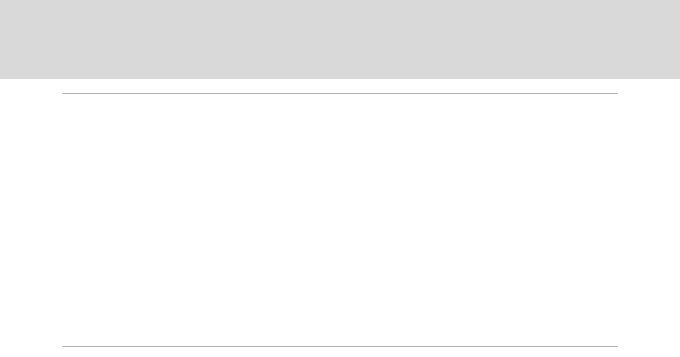
vii
Inhoudsopgave
Basisstappen voor opnemen en weergeven: G Eenvoudige autostand..................... 20
Stap 1: De camera aanzetten en de stand G (Eenvoudige autostand) selecteren.....20
Aanduidingen in de stand G(Eenvoudige autostand).............................................................21
Stap 2: Het beeld kadreren...............................................................................................................22
De zoom gebruiken...........................................................................................................................................23
Stap 3: Scherpstellen en opnemen................................................................................................24
Stap 4: Opnamen weergeven en wissen .....................................................................................26
Opnamen weergeven (weergavestand)...............................................................................................26
Ongewenste beelden wissen......................................................................................................................27
De flitser gebruiken.............................................................................................................................28
Een flits-stand selecteren................................................................................................................................28
Opnamen maken met de zelfontspanner...................................................................................31
De helderheid aanpassen: Belichtingscompensatie...............................................................32
Meer over opnemen......................................................................................................................... 33
Opnamestand selecteren..................................................................................................................33
Eenvoudige autostand.......................................................................................................................34
Onderwerpafhankelijke opnamestanden (onderwerpsstand) ...........................................35
Een onderwerpsstand selecteren..............................................................................................................35
Een onderwerp en opnamestand kiezen (typen onderwerpsstanden en hun
kenmerken)..............................................................................................................................................................36
Opnamen maken voor een panorama ..................................................................................................44
Automatisch glimlachende gezichten vastleggen (stand Slim portret)..........................46
Continu fotograferen op hoge snelheid (sport continu).......................................................48
Instellingen voor de opnamestand Sport continu wijzigen ....................................................49
Autostand ...............................................................................................................................................50
Macro-stand............................................................................................................................................................51
Instellingen voor stand A(auto) wijzigen (opnamemenu) ....................................................53
Het opnamemenu weergeven...................................................................................................................53
Beeldmodus (beeldkwaliteit/beeldformaat) ......................................................................................54
Witbalans (kleurtoon aanpassen) ..............................................................................................................56
Continu ......................................................................................................................................................................58
ISO-waarde .............................................................................................................................................................59
Kleuropties...............................................................................................................................................................60
Camera-instellingen die niet tegelijkertijd kunnen worden ingeschakeld .....................61

viii
Inhoudsopgave
Meer over weergave......................................................................................................................... 62
Schermvullende weergave...............................................................................................................62
Meerdere opnamen weergeven: Miniatuurweergave ...........................................................63
Kalenderweergave..............................................................................................................................................64
Opnamen van dichtbij bekijken: Zoomweergave ...................................................................65
Weergavemenu ....................................................................................................................................67
a Afdrukopdracht.............................................................................................................................................68
b Diashow.............................................................................................................................................................71
d Beveiligen........................................................................................................................................................72
f Beeld draaien ..................................................................................................................................................74
h Kopiëren: Kopiëren van de geheugenkaart naar het interne geheugen..................75
Opname bewerken........................................................................................................................... 76
Functie voor bewerken van opnamen.........................................................................................76
Opnamen bewerken...........................................................................................................................77
I D-Lighting: Helderheid en contrast verbeteren........................................................................77
g Kleine afbeelding: Beeldformaat verkleinen ...............................................................................78
o Uitsnede: Een uitgesneden kopie maken.......................................................................................79
Films opnemen en weergeven..................................................................................................... 80
Films opnemen.....................................................................................................................................80
Opname-instellingen voor films wijzigen............................................................................................83
Filmopties.................................................................................................................................................................85
Autofocus-stand...................................................................................................................................................86
Elektronische VR ..................................................................................................................................................86
Verhoogde resolutie ..........................................................................................................................................87
Films afspelen........................................................................................................................................88
Films wissen............................................................................................................................................................88
Films bewerken.....................................................................................................................................89
Aansluiting op een televisie, computer of printer................................................................. 91
Aansluiten op een televisie ..............................................................................................................91
ViewNX 2 gebruiken ...........................................................................................................................93
ViewNX 2 installeren..........................................................................................................................................93
Beelden overzetten naar de computer..................................................................................................95
Opnamen weergeven ......................................................................................................................................96
Aansluiten op een printer.................................................................................................................97
De camera op de printer aansluiten........................................................................................................98
Opnamen een voor een afdrukken..........................................................................................................99
Meerdere opnamen afdrukken................................................................................................................100

ix
Inhoudsopgave
Basisinstellingen ..............................................................................................................................103
Setup-menu ........................................................................................................................................ 103
Welkomstscherm..............................................................................................................................................105
Tijdzone en datum...........................................................................................................................................106
Monitorinstellingen.........................................................................................................................................110
Datumstempel ...................................................................................................................................................112
Vibratiereductie .................................................................................................................................................113
Bewegingsdetectie..........................................................................................................................................114
Geluidsinstellingen..........................................................................................................................................115
Automatisch uit.................................................................................................................................................116
Geheug. formatteren/Geheugenkaart form....................................................................................117
Taal/Language....................................................................................................................................................118
TV-instellingen....................................................................................................................................................119
Knipperwaarsch. ...............................................................................................................................................119
Standaardwaarden ..........................................................................................................................................121
Batterijtype............................................................................................................................................................123
Firmware-versie .................................................................................................................................................124
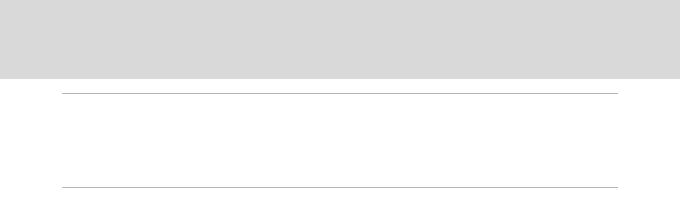
x
Inhoudsopgave
Opmerkingen over de behandeling en het algemene gebruik van de camera.......125
Behandeling van uw camera ........................................................................................................ 125
Reinigen..................................................................................................................................................................127
Opslag......................................................................................................................................................................128
Technische opmerkingen.............................................................................................................129
Optionele accessoires...................................................................................................................... 129
Goedgekeurde geheugenkaarten .........................................................................................................130
Namen voor bestanden en mappen.......................................................................................... 131
Foutmeldingen.................................................................................................................................. 132
Problemen oplossen........................................................................................................................ 136
Specificaties ........................................................................................................................................ 141
Ondersteunde standaards ..........................................................................................................................144
Index...................................................................................................................................................... 145

1
Inleiding
Inleiding
Over deze handleiding
Hartelijk dank voor het aanschaffen van een Nikon COOLPIX L310 digitale camera. Deze
gebruikshandleiding is geschreven om u maximaal plezier te laten beleven bij het
fotograferen met deze digitale camera van Nikon. Lees deze handleiding goed door voordat
u de camera gaat gebruiken en bewaar de handleiding op een plaats waar alle gebruikers
van het toestel deze kunnen vinden.
Symbolen en conventies
De volgende symbolen worden gebruikt om u in staat te stellen snel de informatie te
vinden die u zoekt:
Definities
•SD-geheugenkaarten (Secure Digital), SDHC-geheugenkaarten en
SDXC-geheugenkaarten worden hierna “geheugenkaarten” genoemd.
•Met “standaardinstelling” wordt de instelling bij aankoop bedoeld.
•De namen van de menuonderdelen die op de cameramonitor verschijnen en de
namen van knoppen of meldingen die op de computermonitor verschijnen, worden
vet weergegeven.
Schermvoorbeelden
In sommige schermvoorbeelden in deze handleiding zijn afbeeldingen weggelaten om
aanduidingen op de monitor duidelijker weer te geven.
Illustraties en monitorweergave
De illustraties en monitorteksten in deze handleiding kunnen afwijken van uw camera
en de monitorteksten op uw camera.
CGeheugenkaarten
Opnamen die zijn gemaakt met deze camera kunnen worden opgeslagen in het interne geheugen van
camera of op verwisselbare geheugenkaarten. Als een geheugenkaart in de camera is geplaatst, worden alle
nieuwe opnamen automatisch op de geheugenkaart opgeslagen en kunnen alleen opnamen op de
geheugenkaart worden gewist, weergegeven of overgezet. De geheugenkaart moet worden verwijderd als
u het interne geheugen wilt formatteren of gebruiken voor het opslaan, wissen of weergeven van
opnamen.
D
Dit symbool staat bij waarschuwingen
die vóór gebruik moeten worden
gelezen om schade aan de camera te
voorkomen.
Dit symbool staat bij tips die
aanvullende informatie geven over
het gebruik van de camera.
Dit symbool staat bij opmerkingen die
moeten worden gelezen voordat u de
camera gaat gebruiken.
Dit symbool geeft aan dat elders
in deze handleiding of in de
Snelhandleiding meer informatie
beschikbaar is.
A
B
C

2
Inleiding
Informatie en voorzorgsmaatregelen
Permanente kennisoverdracht
Als onderdeel van Nikon’s streven naar permanente kennisoverdracht via continue productondersteuning en -
informatie is er altijd nieuwe, bijgewerkte informatie online beschikbaar op de volgende websites:
•Voor gebruikers in de VS: http://www.nikonusa.com/
•Voor gebruikers in Europa en Afrika: http://www.europe-nikon.com/support/
•Voor gebruikers in Azië, Oceanië en het Midden-Oosten: http://www.nikon-asia.com/
Bezoek deze sites voor de nieuwste productinformatie, tips, antwoorden op veelgestelde vragen (FAQ’s) en
algemeen advies over digitale beeldverwerking en fotografie. Neem voor meer informatie contact op met de
dichtstbijzijnde Nikon vertegenwoordiging. Bezoek de volgende URL voor de contactgegevens:
http://imaging.nikon.com/
Gebruik uitsluitend elektronische accessoires van het merk Nikon
Nikon COOLPIX-camera’s zijn ontwikkeld volgens de hoogste technologische normen en bevatten
complexe elektronische circuits. Alleen elektronische accessoires van het merk Nikon (inclusief batterijladers,
batterijen en lichtnetadapters), die door Nikon speciaal zijn gecertificeerd voor gebruik met deze digitale
camera van Nikon, zijn ontwikkeld om binnen de operationele eisen en veiligheidseisen van deze
elektronische circuits te werken en zijn met het oog daarop getest en goedgekeurd.
HET GEBRUIK VAN ELEKTRONISCHE ACCESSOIRES DIE NIET DOOR NIKON ZIJN VERVAARDIGD KAN DE
CAMERA BESCHADIGEN EN DE NIKON GARANTIE DOEN VERVALLEN.
Neem voor meer informatie over originele Nikon accessoires contact op met een door Nikon goedgekeurde
leverancier.
Voordat u belangrijke foto’s gaat maken
Maak, voordat u foto's gaat maken tijdens belangrijke gebeurtenissen (zoals bruiloften) of voordat u de
camera meeneemt op reis, een testopname om er zeker van te zijn dat de camera correct werkt. Nikon is
niet aansprakelijk voor schade of gederfde inkomsten als gevolg van een defect aan de camera.
Over de handleidingen
•Geen enkel onderdeel van de bij dit product geleverde handleidingen mag worden gereproduceerd,
overgedragen, getranscribeerd, worden opgeslagen in een archiefsysteem of in enige vorm worden
vertaald naar enige taal, met enig middel, zonder voorafgaande schriftelijk toestemming van Nikon.
•Nikon behoudt zich het recht voor zonder voorafgaande aankondiging de specificaties van de hardware
en software die in deze gebruikshandleidingen worden beschreven op elk gewenst moment te wijzigen.
•Nikon is niet aansprakelijk voor enige schade die voortvloeit uit het gebruik van dit product.
•Nikon heeft alles in het werk gesteld om te zorgen dat de informatie in deze handleidingen juist en
volledig is en zou het op prijs stellen dat u de Nikon importeur op de hoogte brengt van eventuele
onjuistheden of omissies (zie de overige documentatie voor de adresgegevens).

3
Informatie en voorzorgsmaatregelen
Inleiding
Mededelingen aangaande het verbod op kopiëren of reproduceren
Houd er rekening mee dat alleen al het bezit van materiaal dat digitaal is gekopieerd of gereproduceerd met
behulp van een scanner, digitale camera of ander apparaat wettelijk strafbaar kan zijn.
•Materiaal dat niet mag worden gekopieerd of gereproduceerd
Kopieer of reproduceer geen papiergeld, munten, waardepapieren of obligaties van (plaatselijke)
overheden, zelfs niet als dergelijke kopieën of reproducties zijn voorzien van een stempel “Voorbeeld” of
“Specimen”. Het kopiëren of reproduceren van bankbiljetten, munten of waardepapieren die in een ander
land in omloop zijn, is verboden. Tenzij vooraf door de overheid toestemming is verleend, is het kopiëren
of reproduceren van ongebruikte, door de overheid uitgegeven postzegels of briefkaarten verboden. Het
kopiëren of reproduceren van door de overheid uitgegeven (post)zegels en gecertificeerde wettelijke
documenten is verboden.
•Waarschuwingen met betrekking tot bepaalde kopieën en reproducties
De overheid heeft waarschuwingen uitgevaardigd met betrekking tot het kopiëren of reproduceren van
waardepapieren uitgegeven door commerciële instellingen (aandelen, wissels, cheques, cadeaubonnen
en dergelijke), vervoerspassen of coupons, behalve wanneer het gaat om een minimaal benodigd aantal
kopieën voor zakelijk gebruik door een bedrijf. Eveneens niet toegestaan is het kopiëren of reproduceren
van door de overheid uitgegeven paspoorten, door overheidsinstanties en andere instellingen afgegeven
vergunningen, identiteitsbewijzen en kaartjes, zoals pasjes en maaltijdbonnen.
•Auteursrechten
Het kopiëren of reproduceren van auteursrechterlijk beschermde creatieve werken, zoals boeken, muziek,
schilderijen, houtgravures, kaarten, tekeningen, films en foto’s, wordt gereguleerd door de nationale en
internationale auteurswetgeving. Gebruik dit product niet voor het maken van illegale kopieën of voor
andere activiteiten die het auteursrecht schenden.
Wegwerpen van opslagmedia
Houd er rekening mee dat bij het wissen van foto’s of het formatteren van opslagmedia, zoals
geheugenkaarten of het interne camerageheugen, de oorspronkelijke beeldgegevens niet volledig worden
verwijderd. Met behulp van in de handel verkrijgbare software is het soms mogelijk verwijderde bestanden
op weggeworpen opslagmedia alsnog te herstellen, wat misbruik van persoonlijke beeldgegevens tot
gevolg kan hebben. De gebruiker is zelf verantwoordelijk voor de privacybescherming met betrekking tot
dergelijke gegevens.
Wis alle gegevens met behulp van speciale software, alvorens een opslagmedium weg te werpen of aan
een ander over te doen. U kunt het medium ook eerst formatteren en vervolgens geheel vullen met
beelden die geen persoonlijke informatie bevatten (bijvoorbeeld foto’s van de lucht). Vergeet niet eventuele
foto’s die u voor het welkomstscherm hebt geselecteerd te vervangen (A105). Wees voorzichtig bij het
fysiek vernietigen van opslagmedia en voorkom letsel en beschadiging van eigendommen.

4
Inleiding
Onderdelen van de camera
De camerabody
13 12
765 8
4321
9
10
11
1
Zoomknop .............................................................23
f: Groothoek .......................................... 23
g: Tele ......................................................... 23
h: Miniatuurweergave ...................... 63
i: Zoomweergave .............................. 65
j: Help ........................................................ 35
2Ontspanknop ....................................................... 24
3Zelfontspannerlampje ................................... 31
4Hoofdschakelaar/camera-aan-lampje
..............................................................................20, 116
5Luidspreker ............................................................ 88
6Ingebouwde microfoon ................................ 80
7Oogje voor camerariem ...................................6
8Flitser ....................................................................7, 28
9
DC-ingang (voor lichtnetadapter die apart
leverbaar is door Nikon)
........................... 15, 129
10 USB-aansluiting en audio/video-uitgang
........................................................................ 91, 95, 98
11 Klepje over aansluiting ...................91, 95, 98
12 Knop m (flitser uitklappen) .....................7, 28
13 Objectief .....................................................127, 141

5
Onderdelen van de camera
Inleiding
12 13 14
10 911
5
7
6
432
8
1
1Monitor .......................................................................8
2Knop A(opnamestand) .............................. 10
3Flitserlampje ......................................................... 28
4Knop b(e filmopname) .......................... 10
5Knop c(weergave) ............................... 10, 26
6Oogje voor camerariem ....................................6
7Multi-selector ....................................................... 11
8Knop k(selectie toepassen) .................... 11
9Deksel batterijvak/kaartsleuf ..............14, 18
10 Knop l(wissen) ........................................27, 88
11 Knop d .............................12, 53, 67, 83, 104
12 Statiefaansluiting ............................................142
13 Batterijvak ...............................................................14
14 Geheugenkaartsleuf ........................................18

6
Onderdelen van de camera
Inleiding
De camerariem en de objectiefdop bevestigen
Bevestig de objectiefdop aan de camerariem en bevestig vervolgens de riem aan de
camera.
Bevestig deze op twee plaatsen.
BObjectiefdop
•Verwijder de objectiefdop voordat u een opname maakt.
•Als u geen opnamen maakt, bijvoorbeeld wanneer het apparaat is uitgeschakeld, of wanneer u de camera
met u meedraagt, brengt u de objectiefdop op de camera aan om het objectief te beschermen.
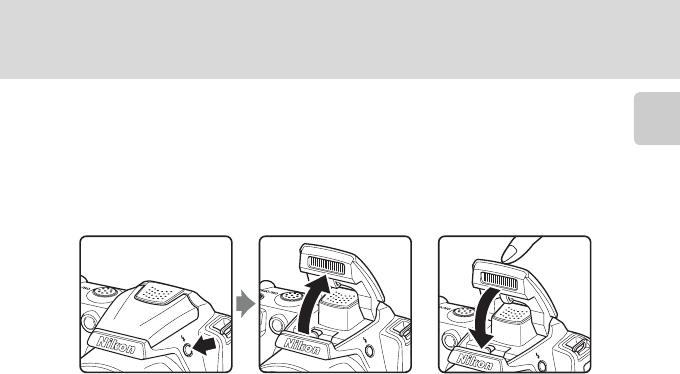
7
Onderdelen van de camera
Inleiding
De flitser in- en uitklappen
Druk op de knop m(flitser uitklappen) om de flitser uit te klappen.
•Zie “De flitser gebruiken” (A28) voor meer informatie over het instellen van de
flitser.
•Druk de flitser voorzichtig naar beneden totdat deze vastklikt om de flitser in te
klappen als u deze niet gebruikt.
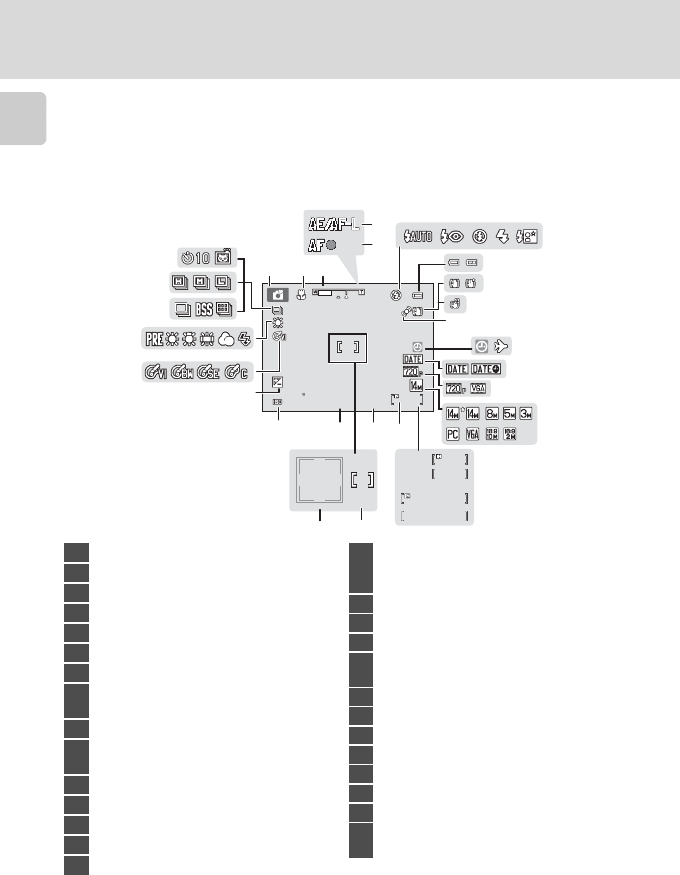
8
Onderdelen van de camera
Inleiding
De monitor
De volgende aanduidingen kunnen tijdens opname en weergave op de monitor
verschijnen (afhankelijk van de camera-instellingen).
De aanduidingen en de foto-informatie die worden weergegeven tijdens opname en
weergave, verdwijnen na enkele seconden (A110).
Opname
* Het pictogram dat wordt weergegeven varieert afhankelijk van de opnamestand.
1
1
m00s
m 0 0 s
1m00s
1
1
m00s
m 0 0 s
1m00s
8
15
16
19
22
23
24
25
123
6
7
11 12
10
9
17
18
26
20
a
b
21
4
5
13
14
27
28
F3.1
1/125
+1.0
+1.0
+1.0
999
9 9 9
999
9999
9 9 9 9
9999
1/125 F3.1 999
99 9
999
3200
3200
1Opnamestand*............. 20, 33, 46, 48, 50, 80
2Macro-stand ..........................................................51
3Zoomaanduiding .......................................23, 51
4AE/AF-L-aanduiding .........................................45
5Scherpstelaanduiding .....................................24
6Flits-stand ...............................................................28
7Aanduiding batterijniveau ...........................20
8Pictogram voor vibratiereductie
(stilstaande beelden) .............................21, 113
9Elektronische VR (films) ..................................86
10 Pictogram voor bewegingsdetectie
.............................................................................21, 114
11 Aanduiding “datum niet ingesteld” ....132
12 Aanduiding voor reisbestemming .......106
13 Datum afdrukken ............................................112
14 Filmopties ...............................................................85
15 Beeldmodus ..........................................................54
16
aAantal resterende opnamen
(stilstaande beelden) ................................20
bFilmduur ...........................................................80
17 Aanduiding intern geheugen ....................21
18 Diafragma ...............................................................24
19 Scherpstelveld .............................................22, 24
20 Scherpstelveld (gezichtsherkenning,
huisdierherkenning) .................................22, 24
21 Sluitertijd ..................................................................24
22 ISO-gevoeligheid .......................................30, 59
23 Belichtingscompensatiewaarde ...............32
24 Kleuropties .............................................................60
25 Witbalansinstelling ............................................56
26 Continu-opnamestand ...................................58
27 Type continu sportmodus ............................49
28 Aanduiding zelfontspanner/
Dierenp. autom. ontsp. ...........................31, 43

9
Onderdelen van de camera
Inleiding
Weergave
* Het pictogram dat wordt weergegeven varieert afhankelijk van de instelling die actief was op het
tijdstip van opname.
15/05/2012 12:00
9999.JPG
9999.JPG
9999.JPG
15/05/2012 12:00
999
99 9/ 999
999/ 999
999
999/ 999
999/ 999
999
9999/9999
9999/9999
1m 0 0s
1m00s
1m 0 0s
1m00s
6
5
4
3
7
12
a
b
10
11
13
9
12
14
8
1Opnamedatum ...................................................16
2Opnametijd ...........................................................16
3Volume .....................................................................88
4Aanduiding batterijniveau ...........................20
5Filmopties* .............................................................85
6Beeldkwal./form* ................................................54
7
aNummer huidig beeld/
totaal aantal beelden ...............................26
bFilmduur ...........................................................88
8Aanduiding intern geheugen ....................26
9Aanduiding filmweergave ............................88
10 Pictogram Afdrukopdracht ..........................68
11 Kleine afbeelding ...............................................78
12 D-Lighting -pictogram ...................................77
13 Beveiligingspictogram ....................................72
14 Bestandsnummer en -type .......................131
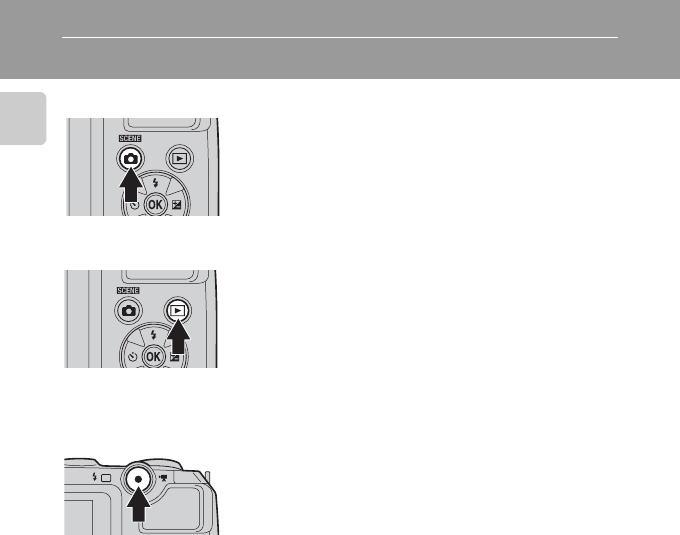
10
Inleiding
Basisfuncties
Knop A (opnamestand)
Knop c (weergave)
Knop b (e filmopname)
•Druk op de knop A in de weergavestand om naar
de opnamestand te gaan.
•Druk op de knop A in de opnamestand om het
menu met opnamestanden weer te geven en de
opnamestand te wijzigen (A33).
•Tijdens het opnemen kan de camera in de
weergavestand worden gezet door op c te
drukken.
•Als de camera uit staat, kunt u deze aanzetten in de
weergavestand door de knop c ingedrukt te
houden.
•Druk op de knop b(e filmopname) in de
opnamestand om het opnemen van een film te
starten. Druk nogmaals op de knop
b(efilmopname) om het opnemen te stoppen.
•Druk op de knop b(e filmopname) in de
weergavestand om naar de opnamestand te gaan.

11
Basisfuncties
Inleiding
De multi-selector
Gebruik de multi-selector door deze omhoog (H), omlaag (I), naar links (J) of naar
rechts (K) te drukken, of door op de knop k te drukken.
Voor opname
Voor weergave
Voor het menuscherm
Flits-stand
Menu m(flits-stand) weergeven (A28)/de bovenliggende optie
selecteren.
Selectie toepassen.
Menu p (macro-stand) weergeven (A51)/de onderliggende optie
selecteren.
Menu
n
(zelfontspanner)
weergeven (
A
31).
Menu
o
(belichtingscompensatie)
weergeven (
A
32).
Het vorige beeld
weergeven.
Het volgende
beeld weergeven.
0004.JPG
0004.JPG
44
44
15/05/2012 15:30
15/05/2012 15:30
Opnamemenu
Beeldmodus
Witbalans
Continu
ISO-waarde
Kleuropties
De optie links
selecteren/
teruggaan naar
het vorige scherm.
De
bovenliggende
optie selecteren.
De
onderliggende
optie selecteren.
Selectie toepassen
(naar het volgende
scherm gaan).
De optie rechts
selecteren/
naar het volgende
scherm gaan (selectie
toepassen).

12
Basisfuncties
Inleiding
Cameramenu's gebruiken
Druk op de knop d (A5) om het menu voor de geselecteerde stand weer te geven.
Gebruik de multi-selector (A11) om instellingen toe te passen voor elke menu-optie.
1Druk op de knop d.
2Druk op H of I van de
multi-selector om een optie te
selecteren en druk vervolgens
op K of op de knop k.
U kunt van tabblad veranderen door
op J(A13) te drukken.
3Druk op H of I om een optie te selecteren en
druk vervolgens op de knop k.
De instelling wordt toegepast.
4Als het instellen is voltooid, drukt u op de knop d.
De camera sluit de menuweergave af.
K wordt weergegeven wanneer
vorige menu-opties beschikbaar zijn
Tabblad voor de beschikbare
menu's in de huidige
opnamestand/tabblad voor
weergavemenu
Tabblad voor filmmenu (als
opnamestand actief is)/
setup-menu (als weergavestand
actief is)
Tabblad voor het weergeven van
het setup-menu (als
opnamestand actief is) L wordt weergegeven als er een of
meer menu-opties volgen.
Witbalans
Opnamemenu
Beeldmodus
Continu
ISO-waarde
Kleuropties
Witbalans
Opnamemenu
Beeldmodus
Continu
ISO-waarde
Kleuropties
Multi-selector
Witbalans
Opnamemenu
Beeldmodus
Continu
ISO-waarde
Kleuropties
Continu
Multi-shot 16
BSS
Enkelvoudig
Continu

13
Basisfuncties
Inleiding
Overschakelen tussen tabbladen van het menuscherm
U kunt de tabbladen weergeven door op J van de multi-selector te drukken terwijl het
menu wordt weergegeven in de volgende standen.
•Eenvoudige autostand, onderwerpsstand en slimme portretstand
De ontspanknop
De camera heeft een ontspanknop die werkt in twee fasen. U stelt de scherpstelling en
de belichting in door de ontspanknop half in te drukken, waarbij u stopt zodra u
weerstand voelt. Zodra u de ontspanknop half indrukt, worden de scherpstelling en
belichting (waarde voor sluitertijd en diafragma) ingesteld. De scherpstel- en
belichtingsinstellingen blijven geblokkeerd zolang u de ontspanknop half ingedrukt
houdt.
Laat de sluiter los terwijl u de ontspanknop in deze stand houdt en maak een opname
door de ontspanknop helemaal in te drukken. Druk de ontspanknop niet te hard in; dit
kan cameratrilling en onscherpe beelden tot gevolg hebben.
Film
Witbalans
Opnamemenu
Beeldmodus
Continu
ISO-waarde
Kleuropties
Witbalans
Opnamemenu
Beeldmodus
Continu
ISO-waarde
Kleuropties
Autofocus-stand
Filmopties
Verhoogde resolutie
Elektronische VR
Druk op J van de
multi-selector om het
tabblad te markeren.
Het geselecteerde menu
wordt weergegeven.
Druk op H of I van de
multi-selector om een tab
te selecteren en druk
vervolgens op de knop
kof op K.
Druk de ontspanknop
half in om de
scherpstelling en de
belichting in te stellen.
Druk de ontspanknop
helemaal in om een
opname te maken.
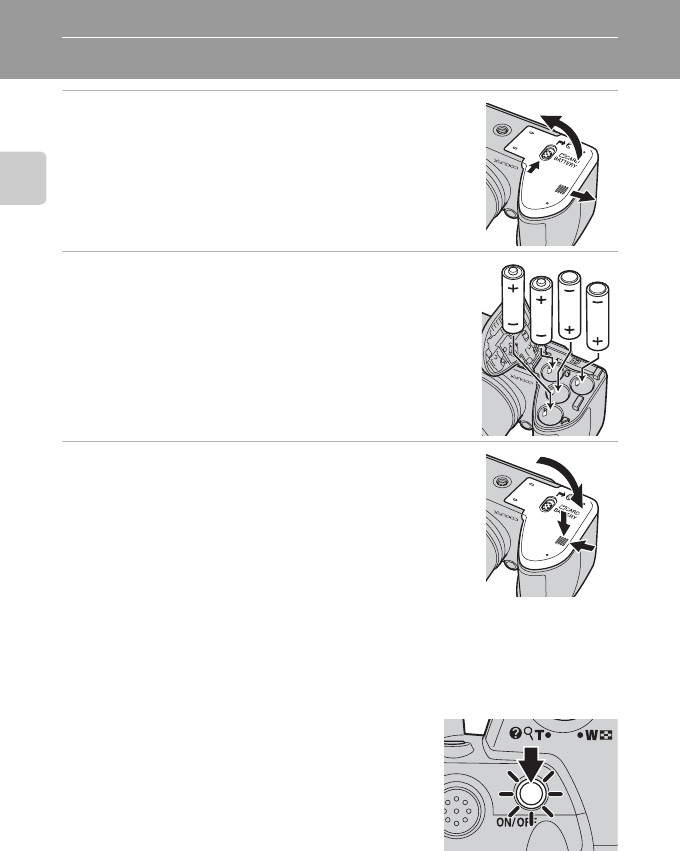
14
Eerste stappen
Eerste stappen
De batterijen plaatsen
1Open het deksel van het batterijvak/de kaartsleuf.
Houd de camera ondersteboven voordat u het deksel van het
batterijvak/de kaartsleuf opent om te voorkomen dat de batterijen
eruit vallen.
De camera, batterijen of geheugenkaart kunnen heet aanvoelen
direct na gebruik van de camera. Wees voorzichtig bij het
verwijderen van de batterijen of geheugenkaart.
2De batterijen plaatsen
Controleer of de plus- (+) en minpool (-) correct zijn geplaatst zoals
aangegeven op het label vooraan in het batterijvak en plaats de
batterijen.
3Sluit het deksel van het batterijvak/de kaartsleuf.
Sluit het deksel terwijl u het gebied dat wordt gemarkeerd
met 2stevig omlaagdrukt.
Bruikbare batterijen
•Vier LR6/L40 (AA-formaat) alkalinebatterijen (batterijen meegeleverd)
•Vier FR6/L91 (AA-formaat) lithiumbatterijen
•Vier EN-MH2 oplaadbare NiMH-batterijen (nikkelmetaalhydride)
* Er kan geen gebruik worden gemaakt van NiMH-batterijen EN-MH1.
De camera aan- en uitzetten
Verwijder de objectiefdop en druk vervolgens op de
hoofdschakelaar om de camera aan te zetten. Het
camera-aan-lampje (groen) gaat branden en vervolgens
wordt de monitor ingeschakeld (het camera-aan-lampje
wordt uitgeschakeld als de monitor aan gaat).
Druk nogmaals op de hoofdschakelaar om de camera uit te
zetten. Als de camera wordt uitgeschakeld, worden zowel
het camera-aan-lampje als de monitor uitgeschakeld.
Als de camera uit staat, kunt u deze aanzetten in de
weergavestand door de knop cingedrukt te houden (A26).
1
3
2
1
3
2

15
De batterijen plaatsen
Eerste stappen
B
Als Zet de camera uit, verwijder de objectiefdop en zet de camera vervolgens weer
aan wordt weergegeven
Controleer of de objectiefdop is verwijderd en zet de camera uit en vervolgens weer aan.
BDe batterijen verwijderen
Schakel de camera uit en controleer of het camera-aan-lampje en de monitor uitgeschakeld zijn voordat u
het deksel van het batterijvak/de geheugenkaartsleuf opent.
BExtra voorzorgsmaatregelen met betrekking tot batterijen
•Lees de waarschuwingen en opmerkingen en neem deze in acht (Aiii, 126).
•Lees voordat u de batterij gebruikt de waarschuwingen voor de batterij op pagina iii en in het gedeelte
“De batterij” (A126), en neem ze in acht.
•Gebruik geen oude en nieuwe batterijen of batterijen van verschillende merken of typen door elkaar.
•Batterijen met de volgende defecten kunnen niet worden gebruikt:
BOpmerking over de EN-MH2 oplaadbare NiMH-batterijen
Bij gebruik van EN-MH2-batterijen in de COOLPIX L310, laadt u de batterijen met vier tegelijk op met behulp
van batterijlader MH-73 (A123, 129).
BBatterijtype
U verbetert de prestaties van de batterijen door het type batterij dat momenteel in de camera is geplaatst
(A123) te selecteren in het setup-menu (A103).
De standaardinstelling is het type batterij dat bij aanschaf is meegeleverd. Als een ander type batterij wordt
gebruikt, schakelt u de camera in en wijzigt u de instelling.
CAlkalinebatterijen
De prestaties van alkalinebatterijen kunnen sterk variëren afhankelijk van de fabrikant. Kies een betrouwbaar merk.
CAlternatieve voedingsbronnen
Als u de camera gedurende langere periode continu van stroom wilt voorzien, maakt u gebruik van een
EH-67-lichtnetadapter (afzonderlijk verkrijgbaar) (A129). Gebruik in geen geval een lichtnetadapter van
een ander merk of model. Als u deze voorzorgsmaatregel niet in acht neemt, kan dit leiden tot
oververhitting of beschadiging van de camera.
CStroombesparingsfunctie (Automatisch uit)
Als er gedurende een bepaalde tijd niets wordt gedaan, gaat de monitor automatisch uit, gaat de camera
naar de stand-bystand en knippert het camera-aan-lampje. Als u de camera hierna nog drie minuten lang
niet bedient, schakelt de camera zichzelf uit.
Als het camera-aan-lampje knippert, wordt de monitor opnieuw ingeschakeld als op een van de volgende
knoppen wordt gedrukt.
➝ Hoofdschakelaar, ontspanknop, knop A, knop c of knop b(e filmopname)
In de opname- of weergavestand wordt de camera na ongeveer 30 seconden op stand-by gezet
(standaardinstelling).
•De tijd die mag verstrijken voordat de camera naar de stand-bystand gaat, kan worden gewijzigd met de
optie Automatisch uit (A116) in het setup-menu (A103).
Batterijen waarvan de
isolatie het gebied rond
de minpool niet afdekt
Afbladderende batterijen Batterijen met een
platte minpool

16
Eerste stappen
Taal, datum en tijd instellen
Wanneer de camera voor het eerst wordt ingeschakeld, worden het scherm voor
taalselectie en het scherm voor het instellen van datum en tijd voor de cameraklok
weergegeven.
1Druk op de hoofdschakelaar om de camera aan
te zetten.
Het camera-aan-lampje (groen) gaat branden en vervolgens
wordt de monitor ingeschakeld (het camera-aan-lampje
wordt uitgeschakeld als de monitor aan gaat).
2Druk op H of I van de
multi-selector om de gewenste
taal te selecteren en druk
vervolgens op K van de
multi-selector of op de knop k.
3Druk op H of I om Ja te selecteren en druk
vervolgens op de knop k.
U kunt het instellen van de tijdzone en datum annuleren door
Nee te selecteren.
4Druk op J of K om uw eigen tijdzone (A109)
te selecteren en druk vervolgens op de knop k.
Annuleren
Taal/Language
Multi-selector
Ja
Nee
Tijdzone en datum
Annuleren
Tijdzone kiezen en datum en
tijd instellen?
Terug
London
Casablanca
DZomertijd
Als de zomertijd van kracht is, drukt u op H om de functie voor de
zomertijd in te schakelen terwijl u de regio instelt in stap 4.
Als de optie voor de zomertijd is ingeschakeld, wordt W boven aan de
monitor weergegeven. Druk op I om de zomertijdfunctie uit te
schakelen.
Terug
London
Casablanca

17
Taal, datum en tijd instellen
Eerste stappen
5Druk op H of I om de datumnotatie te
selecteren en druk vervolgens op de
knop k of op K.
6Druk op H, J, I of K om de datum in te stellen
en druk vervolgens op de knop k.
Kies een optie: druk op K of J (om over te schakelen tussen
D, M, J, Uur en Minuut).
Bewerk het gemarkeerde item: druk op H of I.
Pas de instelling toe: selecteer Minuut en druk op de knop
k of op K.
7Controleer of de objectiefdop is verwijderd en
druk vervolgens op de knop A.
Het objectief wordt uitgeschoven en het selectiescherm voor
de opnamestand wordt weergegeven.
8Wanneer Eenvoudige autostand wordt
weergegeven, drukt u op de knop k.
De opnamestand wordt geactiveerd op de camera en u kunt
opnamen maken in de Eenvoudige autostand (A20).
Druk op H of I van de multi-selector voordat u op k drukt
om over te schakelen naar een andere opnamestand (A33).
Datumnotatie
Jaar/maand/dag
Maand/dag/jaar
Dag/maand/jaar
Y/M/D
M/D/Y
D/M/Y
Datum en tijd
DM J
01 01
0000
Bewerk.
2012
Druk in opname-
stand op de knop
om het menu met
opnamestanden
weer te geven.
Eenvoudige autostand
DDatum afdrukken en datum en tijd wijzigen
•U kunt tijdens het maken van opnamen de datum afdrukken op beelden door het afdrukken van de
datum in te schakelen via de optie Datumstempel (A112) in het setup-menu (A103) nadat de
datum en tijd zijn ingesteld.
•U kunt de instellingen voor datum en tijd van de cameraklok wijzigen door de optie Tijdzone en datum
(A106) te selecteren in het setup-menu (A103).
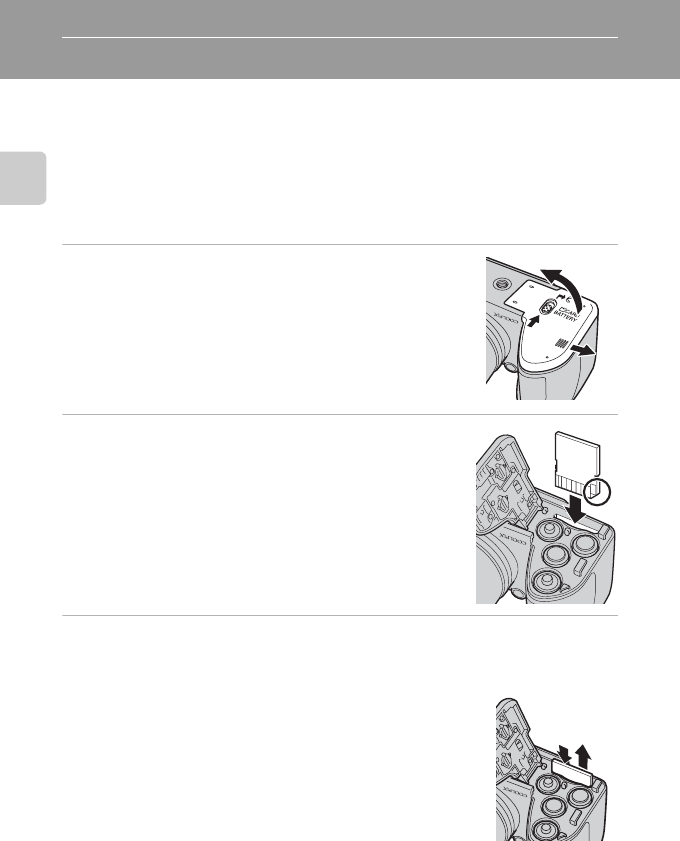
18
Eerste stappen
Een geheugenkaart plaatsen
Gegevens worden opgeslagen in het interne geheugen van de camera (circa 102 MB) of op
een verwisselbare SD-geheugenkaart (Secure Digital, in de handel verkrijgbaar) (
A
129).
Als een geheugenkaart in de camera is geplaatst, worden opnamen automatisch op de
geheugenkaart opgeslagen en kunnen opnamen op de geheugenkaart worden
weergegeven, gewist of overgezet. Verwijder de geheugenkaart als u opnamen in het
interne geheugen wilt opslaan of opnamen uit het interne geheugen wilt weergeven,
wissen of overzetten.
1Controleer of het camera-aan-lampje en de
monitor uit zijn en open het deksel van het
batterijvak/de kaartsleuf.
Zet de camera uit voordat u het deksel van het batterijvak/de
kaartsleuf opent.
Houd de camera ondersteboven voordat u het deksel van het
batterijvak/de kaartsleuf opent om te voorkomen dat de
batterijen eruit vallen.
2Plaats de geheugenkaart.
Duw de geheugenkaart correct in de sleuf tot deze op zijn
plaats klikt.
BEen geheugenkaart plaatsen
Als u de geheugenkaart ondersteboven of achterstevoren
plaatst, kan dit schade aan de camera of de kaart
veroorzaken. Let erop dat u de geheugenkaart correct plaatst.
3Sluit het deksel van het batterijvak/de kaartsleuf.
Een geheugenkaart verwijderen
Schakel de camera uit en controleer of het
camera-aan-lampje en de monitor uitgeschakeld zijn
voordat u het deksel van het batterijvak/de
geheugenkaartsleuf opent.
Druk de kaart naar binnen (1) om deze gedeeltelijk uit te
werpen en verwijder de kaart vervolgens met de hand.
Zorg er daarbij voor dat u de kaart niet onder een hoek
verwijdert (2).
•De camera, batterij of geheugenkaart kunnen heet aanvoelen direct na gebruik van
de camera. Wees voorzichtig bij het verwijderen van de batterijen of geheugenkaart.
1
3
2
12

19
Een geheugenkaart plaatsen
Eerste stappen
BEen geheugenkaart formatteren
Als u het bericht hier rechts ziet, moet u de geheugenkaart formatteren
voordat u deze kunt gebruiken (A117). Let op: tijdens het
formatteren worden alle opnamen en andere gegevens op de
geheugenkaart permanent verwijderd. Maak daarom kopieën van
opnamen die u wilt bewaren, voordat u de geheugenkaart gaat
formatteren.
Gebruik voor het formatteren van de geheugenkaart de multi-selector
om Ja te selecteren en druk vervolgens op de knop k. U start het formatteren door Formatteren te
selecteren en op de knop k te drukken.
•Zet de camera niet uit en open het deksel van het batterijvak/de kaartsleuf niet voordat het formatteren is
voltooid.
•Wanneer u een geheugenkaart die in een ander apparaat is gebruikt voor het eerst in deze camera
plaatst, moet u deze kaart voor gebruik formatteren met behulp van de camera (A117).
BSchrijfbeveiliging
Als de schuif van de geheugenkaart in de vergrendelde stand staat,
kunt u op deze kaart niet langer gegevens opslaan of wissen. Als de
schuif in de vergrendelde stand staat, kunt u de vergrendeling
opheffen door de schuif in de schrijfstand te plaatsen om beelden
op te nemen of te wissen of om de geheugenkaart te formatteren.
BGeheugenkaarten
•Gebruik uitsluitend SD-geheugenkaarten (Secure Digital).
•Tijdens het formatteren, het schrijven en wissen van gegevens en het overzetten van gegevens van de
geheugenkaart naar de computer mag u de onderstaande handelingen niet uitvoeren. Als u deze
waarschuwing negeert, kunnen de volgende handelingen leiden tot gegevensverlies of beschadiging van
de camera of de geheugenkaart:
- De kaart plaatsen of verwijderen
- De batterijen verwijderen
- De camera uitzetten
- De lichtnetadapter loskoppelen
•Formatteer de geheugenkaart niet met behulp van een computer.
•Haal geheugenkaarten niet uit elkaar en breng geen wijzigingen aan.
•Laat geheugenkaarten niet vallen, verbuig ze niet en stel ze niet bloot aan water of sterke schokken.
•Raak de metalen contactpunten niet aan met uw vingers of met metalen voorwerpen.
•Plak geen labels of stickers op de geheugenkaart.
•Zorg dat geheugenkaarten niet worden blootgesteld aan hoge temperaturen en laat ze niet in de volle
zon of in een gesloten auto liggen.
•Houd geheugenkaarten uit de buurt van vocht, stof en bijtende gassen.
Ja
Nee
Ongeformatteerde kaart.
Kaart formatteren?
Schrijfbeveiliging
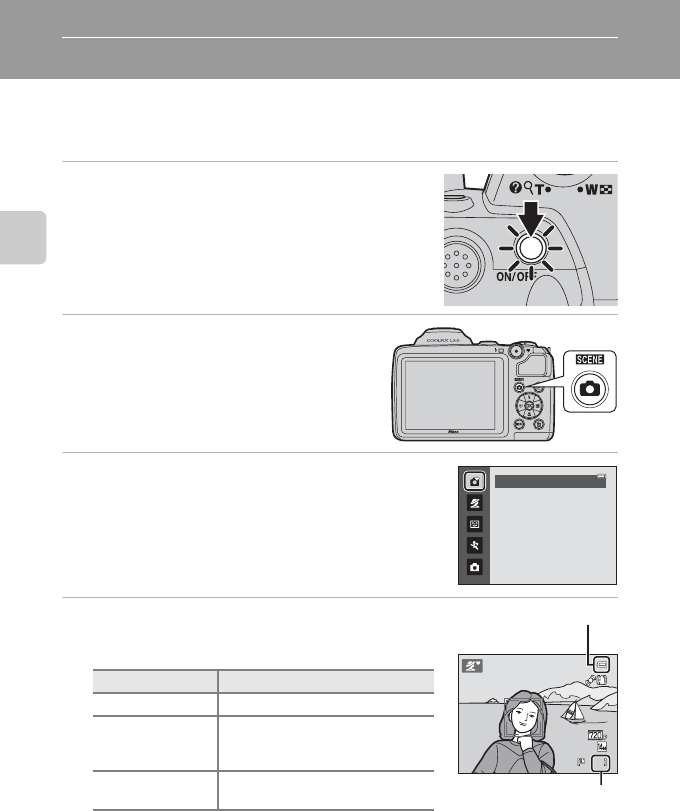
20
Basisstappen voor opnemen en weergeven: G Eenvoudige autostand
Basisstappen voor opnemen en weergeven: G Eenvoudige autostand
Stap 1: De camera aanzetten en de stand
G
(Eenvoudige autostand) selecteren
In de stand
G
(Eenvoudige autostand), stelt de camera automatisch een geschikte
opnamestand vast als u een beeld kadreert, zodat u op eenvoudige wijze opnamen kunt
maken met behulp van een opnamestand die geschikt is voor het onderwerp (
A
34).
1Verwijder de objectiefdop en druk op de
hoofdschakelaar om de camera aan te zetten.
Het objectief wordt uitgeschoven en de monitor gaat aan.
Druk op de knop m (flitser uitklappen) om de flitser uit te
klappen (A7).
De eenvoudige autostand is ingesteld op het tijdstip van
aanschaf. Ga verder naar stap 4.
2Druk op de knop A.
3Druk op H of I van de multi-selector om
GEenvoudige autostand te selecteren en
druk vervolgens op de knop k.
De camera staat nu in de stand G(Eenvoudige autostand).
4Controleer het batterijniveau en het aantal
resterende opnamen.
Aanduiding batterijniveau
Aantal resterende opnamen
Het aantal opnamen dat kan worden gemaakt wordt
weergegeven.
Het aantal opnamen dat kan worden opgeslagen is afhankelijk van de capaciteit van het
interne geheugen of de geheugenkaart en van de instelling voor beeldmodus (A54).
Melding Beschrijving
bBatterijniveau hoog.
B
Batterijniveau laag.
Bereid de vervanging van de
batterijen voor.
N
Batterij is leeg.
Kan geen opnamen maken.
Vervang de batterijen.
Eenvoudige autostand
3 0
30
Aanduiding batterijniveau
Aantal resterende
opnamen

21
Stap 1: De camera aanzetten en de stand G (Eenvoudige autostand) selecteren
Basisstappen voor opnemen en weergeven: G Eenvoudige autostand
Aanduidingen in de stand G(Eenvoudige autostand)
•De aanduidingen en de foto-informatie die worden weergegeven tijdens opname
en weergave, verdwijnen na enkele seconden (A110).
•Als de monitor uitgeschakeld is in de stand-bystand om stroom te besparen (het
camera-aan-lampje knippert) (A116), drukt u op de volgende knoppen om de
monitor opnieuw in te schakelen.
➝ Hoofdschakelaar, ontspanknop, knop A of knop b(e filmopname)
3 0
30
Opnamestand
In de eenvoudige autostand wordt automatisch
de stand
U
,
e
,
f
,
g
,
h
,
i
of
j
geselecteerd afhankelijk van het huidige
onderwerp en de huidige compositie.
Aanduiding intern geheugen
Opnamen worden opgeslagen
in het interne geheugen (circa
102 MB).
Als een geheugenkaart is
geplaatst, wordt C niet
weergegeven en worden
foto's op de geheugenkaart
opgeslagen. Beeldmodus
Geef het beeldformaat en de beeldkwaliteit (compressie)
weer die zijn ingesteld in het menu voor Beeldkwal./
form. De standaardinstelling is k4320×3240.
Pictogram voor bewegingsdetectie
Verminder onscherpte als gevolg van een
bewegend onderwerp of cameratrilling.
Pictogram voor vibratiereductie
Verminder de effecten van
cameratrilling.
Filmopties
Geef de filminstelling weer die
wordt gebruikt bij het opnemen
van films (
A
80,
85
).
CBeschikbare functies in de eenvoudige autostand
•Wanneer de camera op het gezicht van een persoon wordt gericht, herkent deze automatisch het gezicht
en stelt hierop scherp (A24, 34).
•De zelfontspanner (A31) en belichtingscompensatie (A32) zijn beschikbaar.
•De knop voor de macro-stand (A11, 51) op de multi-selector is niet beschikbaar. Hiermee wordt
overgeschakeld naar de macro-stand als de onderwerpsstand Close-up wordt gekozen door de camera.
•Druk op de knop d om de combinatie van beeldkwaliteit (compressie) en beeldformaat te wijzigen in
Beeldmodus (A54).
COpmerking over de flitser
Wanneer de ingebouwde flitser is ingeklapt, is de flitserinstelling vast ingesteld op Uit en wordt
Wweergegeven boven in de monitor. In situaties waarin de flitser nodig is, bijvoorbeeld op donkere
locaties of als het onderwerp van achteren wordt belicht, moet u niet vergeten de flitser met de hand uit te
klappen (A7, 28).
DOpmerkingen over vibratiereductie en bewegingsdetectie
•Zie Vibratiereductie (A113) of Bewegingsdetectie (A114) in het setup-menu (A103) voor meer
informatie.
•Stel Vibratiereductie in op Uit wanneer u een statief gebruikt.
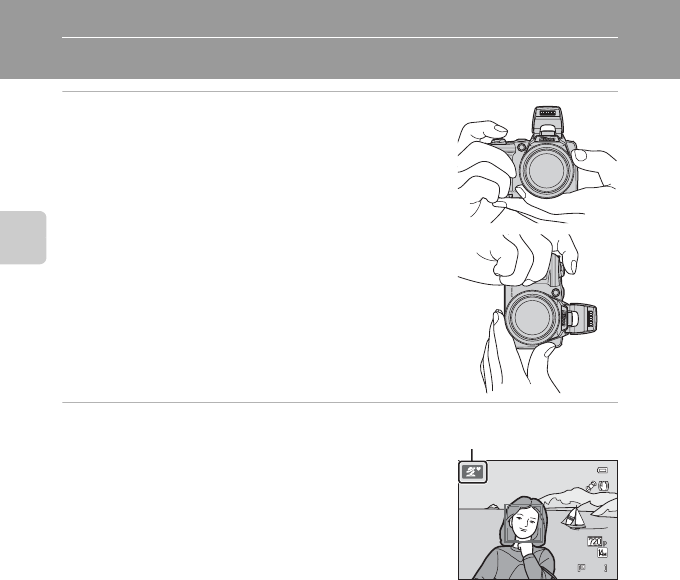
22
Basisstappen voor opnemen en weergeven: G Eenvoudige autostand
Stap 2: Het beeld kadreren
1Maak de camera gereed.
Houd de camera stevig vast met beide handen.
Let op dat uw vingers, haar en andere voorwerpen zich niet
voor het objectief, de flitser en de microfoon bevinden.
2Kadreer het beeld.
Als de camera de onderwerpsstand bepaalt, verandert het
pictogram voor de opnamestand (A34).
Wanneer de camera een menselijk gezicht detecteert, wordt
het gezicht aangegeven met een dubbele gele rand
(scherpstelveld).
De camera kan maximaal twaalf gezichten detecteren. Als
meer dan één gezicht wordt gedetecteerd, wordt het gezicht
dat zich het dichtst bij de camera bevindt aangegeven met
een dubbele rand en de rest door een enkele rand.
Wanneer opnamen worden gemaakt van niet-menselijke onderwerpen of wanneer geen
gezichten worden gedetecteerd, wordt scherpgesteld op het onderwerp in het midden van
de monitor. Plaats het hoofdonderwerp ongeveer in het midden van het scherpstelgebied.
3 0
30
Pictogram voor
opnamestand
BOpmerkingen over de Eenvoudige autostand
•De gewenste onderwerpsstand kan onder bepaalde omstandigheden mogelijk niet worden geselecteerd.
Selecteer in dat geval een andere opnamestand.
•Als digitale zoom wordt toegepast, wordt de opnamestand ingesteld op U.

23
Stap 2: Het beeld kadreren
Basisstappen voor opnemen en weergeven: G Eenvoudige autostand
De zoom gebruiken
Gebruik de zoomknop om de optische zoom te
activeren.
Draai de zoomknop richting g om in te zoomen, zodat
het onderwerp groter wordt.
Draai de zoomknop richting f om uit te zoomen, zodat
er meer omgeving te zien is in het beeld.
•Als de camera is ingeschakeld, bevindt de zoom zich
in de maximale groothoekstand.
•Een zoomaanduiding verschijnt aan de bovenzijde op
de monitor zodra aan de zoomknop wordt gedraaid.
Digitale zoom
Als de camera is ingezoomd tot de maximale optische zoompositie, wordt de digitale
zoom geactiveerd als u de zoomknop naar g draait en deze daar vasthoudt.
De digitale zoom kan het onderwerp tot ongeveer 4× voorbij de vergroting van de
optische zoom vergroten.
•Als gebruik wordt gemaakt van de digitale zoom, wordt het scherpstelveld niet
weergegeven en wordt de camera scherpgesteld op het midden van het kader.
Uitzoomen Inzoomen
Optische zoom Digitale zoom
Maximale optische zoom
De digitale zoom is geactiveerd.
CDigitale zoom en interpolatie
In tegenstelling tot optische zoom, wordt bij digitale zoom gebruikgemaakt van een techniek die
interpolatie wordt genoemd om beelden te vergroten; deze techniek resulteert in een geringe afname van
de beeldkwaliteit.
Interpolatie wordt toegepast bij het opnemen van stilstaande beelden met zoomposities verder dan V.
Als de zoom voorbij de stand V wordt verhoogd, wordt de interpolatie geactiveerd en wordt de
zoomaanduiding geel om aan te geven dat interpolatie wordt toegepast.
De positie van V schuift naar rechts en het beeldformaat wordt kleiner. Zo kunt u de zoompositie
bevestigen waarop opname van stilstaande beelden mogelijk is zonder interpolatie bij gebruik van de
huidige instelling voor Beeldkwal./form.
Als het beeldformaat klein is.

24
Basisstappen voor opnemen en weergeven: G Eenvoudige autostand
Stap 3: Scherpstellen en opnemen
1Druk de ontspanknop half in.
Zodra u de ontspanknop half indrukt (A13), worden
de scherpstelling en belichting (waarde voor sluitertijd
en diafragma) ingesteld op de camera. De
scherpstel- en belichtingsinstellingen blijven
geblokkeerd zolang u de ontspanknop half ingedrukt
houdt.
Als een gezicht wordt gedetecteerd:
•De camera stelt scherp op het gezicht dat wordt omgeven
door een dubbele rand in het scherpstelveld. Zodra het
onderwerp scherp is gesteld, licht de dubbele rand groen
op.
Als geen gezicht wordt gedetecteerd:
•De camera stelt scherp op het onderwerp in het midden
van het beeld. Zodra het onderwerp scherp is gesteld, licht
het scherpstelveld groen op.
De camera stelt scherp op het midden van het beeld en het scherpstelveld wordt niet
weergegeven wanneer de digitale zoom is ingeschakeld. Zodra de camera heeft
scherpgesteld, licht de scherpstelaanduiding (A8) groen op.
Wanneer de ontspanknop half is ingedrukt, kunnen het scherpstelveld of de
scherpstelaanduiding rood knipperen. Dit betekent dat de camera niet kan scherpstellen. Pas
de compositie aan en druk de ontspanknop opnieuw half in.
2Druk de ontspanknop helemaal in.
De sluiter wordt losgelaten en de opname wordt opgeslagen
op de geheugenkaart of in het interne geheugen.
F3.1
F3.1
1/125
1/125
Sluitertijd Diafragma
F3.1
1/125
1/125 F3.1
DiafragmaSluitertijd

25
Stap 3: Scherpstellen en opnemen
Basisstappen voor opnemen en weergeven: G Eenvoudige autostand
BTijdens het opslaan
Terwijl opnamen worden opgeslagen, knippert de indicatie voor het aantal nog resterende opnamen.
Open het deksel van het batterijvak/de kaartsleuf niet.
Als de geheugenkaart of batterij wordt verwijderd tijdens het opslaan, kan dit leiden tot gegevensverlies of
beschadiging van opgeslagen gegevens, camera of geheugenkaart.
BAutofocus
Autofocus (automatische scherpstelling) levert in de volgende situaties mogelijk niet het gewenste resultaat
op. Het kan soms voorkomen dat niet wordt scherpgesteld op het onderwerp ondanks het feit dat het
scherpstelveld of de scherpstelaanduiding groen oplichten:
•Het onderwerp is zeer donker
•Er zijn voorwerpen met een sterk verschillende helderheid in beeld (bijvoorbeeld wanneer de zon achter
het onderwerp staat en belangrijke details in de schaduw liggen)
•Er is geen contrast tussen het onderwerp en de omgeving (bijvoorbeeld wanneer de persoon op de foto
een wit overhemd draagt en voor een witte muur staat)
•Meerdere voorwerpen bevinden zich op verschillende afstanden van de camera (bijvoorbeeld wanneer
het onderwerp in een kooi zit)
•Onderwerpen met herhalende patronen (jaloezieën, gebouwen met meerdere rijen ramen van
vergelijkbare vorm, enz.)
•Het onderwerp beweegt snel
Druk in dergelijke situaties de ontspanknop nogmaals half in om opnieuw scherp te stellen. Herhaal dit zo
nodig een aantal keren. Als het onderwerp nog steeds niet scherp is gesteld, selecteert u de automatische
stand en gebruikt u scherpstelvergrendeling (A50) om de foto te maken door eerst scherp te stellen op
een voorwerp dat zich op dezelfde afstand van de camera bevindt als het gewenste onderwerp.
BOpmerking over Gezichtsherkenning
Zie “Opmerkingen over Gezichtsherkenning” (A34) voor meer informatie.
CFlitser
Als het onderwerp slecht is verlicht, gaat de flitser (A28) mogelijk af als de ontspanknop helemaal wordt
ingedrukt.
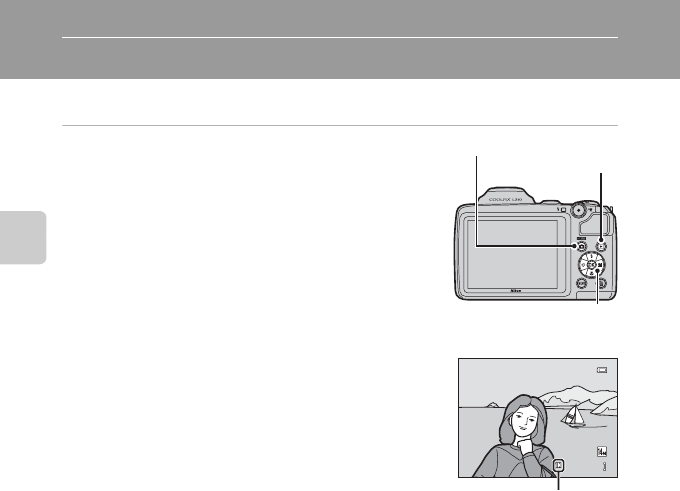
26
Basisstappen voor opnemen en weergeven: G Eenvoudige autostand
Stap 4: Opnamen weergeven en wissen
Opnamen weergeven (weergavestand)
Druk op de knop c.
Het als laatste opgenomen beeld wordt schermvullend
weergegeven.
Druk op H of J van de multi-selector om de vorige opname weer
te geven. Druk op I of K om de volgende opname weer te geven.
Beelden kunnen kort worden weergegeven met een lage resolutie
terwijl zij worden ingelezen vanaf de geheugenkaart of vanuit het
interne geheugen.
Druk op de knop A of op de knop b(e filmopname) om over te
schakelen naar de opnamestand. U kunt ook op de ontspanknop
drukken.
Als C wordt weergegeven, worden de opnamen uit het interne
geheugen getoond. Als een geheugenkaart is geplaatst, wordt
Cniet weergegeven en worden opnamen op de geheugenkaart
opgeslagen.
A (opnamestand)
c (weergave)
De multi-selector
4 / 4
4/ 4
1 5 / 0 5/ 2 0 1 2 1 5 : 3 0
15/05/2012 15:30
0004.JPG
0004.JPG
Aanduiding intern
geheugen
CAls de monitor is uitgeschakeld om stroom te besparen
Als het camera-aan-lampje knippert, drukt u op de knop c om de monitor opnieuw in te schakelen
(A116).
CWeergavestand
Zie “Meer over weergave” (A62) en “Opname bewerken” (A76) voor meer informatie.
CCamera aanzetten door op de knop c te drukken
Als de camera uit staat, kunt u deze aanzetten in de weergavestand door de knop c ingedrukt te houden.
Het objectief komt niet naar buiten.
COpnamen weergeven
Opnamen die zijn gemaakt met gezichtsherkenning (A24) of huisdierherkenning (A43) worden
automatisch gedraaid bij schermvullende weergave.

27
Stap 4: Opnamen weergeven en wissen
Basisstappen voor opnemen en weergeven: G Eenvoudige autostand
Ongewenste beelden wissen
1Druk op de knop l om de opname te
wissen die op de monitor wordt
weergegeven.
Druk op de knop d om het menu te sluiten
zonder de opname te wissen.
2Druk op H of I van de multi-selector om de
gewenste methode voor wissen te selecteren en
druk vervolgens op de knop k.
Huidig beeld
: Het momenteel weergegeven beeld wordt gewist.
Wis gesel. beeld(en): Er kunnen meerdere opnamen
worden geselecteerd en gewist.
➝ “Het scherm Wis gesel. beeld(en) gebruikenë”
Alle beelden: Alle beelden worden gewist.
3Druk op H of I om Ja te selecteren en druk
vervolgens op de knop k.
Eenmaal gewiste beelden kunt u niet meer terughalen.
U kunt annuleren door op H of I te drukken om Nee te
selecteren en vervolgens op de knop k te drukken.
Het scherm Wis gesel. beeld(en) gebruiken
1Druk op J of K van de multi-selector om een
beeld te selecteren dat u wilt wissen en druk
vervolgens op H om y weer te geven.
U kunt de selectie ongedaan maken door op I te drukken om
y te verwijderen.
Draai de zoomknop (
A
4) naar
g
(
i
) om terug te schakelen naar
schermvullende weergave of naar
f
(
h
) om miniaturen weer te geven.
2Voeg y toe aan alle gewenste opnamen en
druk vervolgens op de knop k om de selectie te bevestigen.
Er wordt een bevestigingsvenster weergegeven. Volg de instructies op de monitor.
BOpmerkingen over wissen
•Eenmaal gewiste beelden kunt u niet meer terughalen. Speel belangrijke opnamen over naar een computer
voordat u ze wist.
•Beveiligde beelden kunnen niet worden gewist (A72).
CDe laatst gemaakte opname wissen in de opnamestand
Druk in de opnamestand op de knop l om de laatst gemaakte opname te wissen.
Huidig beeld
Alle beelden
Wis gesel. beeld(en)
Wissen
Ja
Nee
1 beeld wissen?
ON/OFF
Terug
Wis gesel. beeld(en)
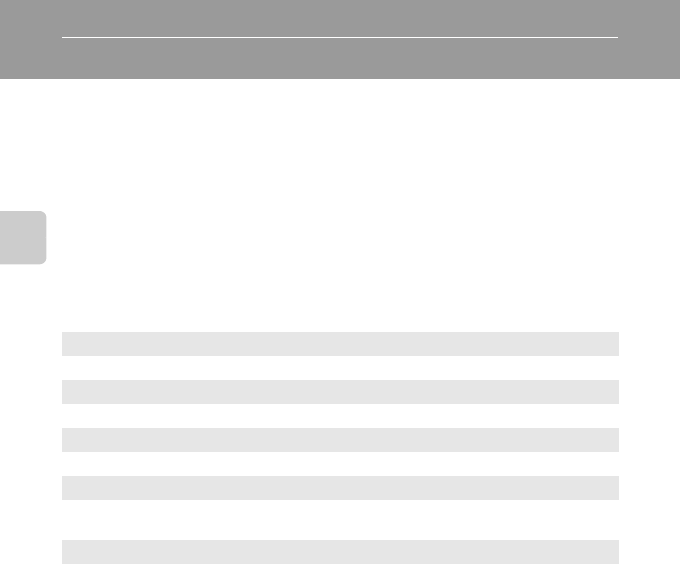
28
Basisstappen voor opnemen en weergeven: G Eenvoudige autostand
De flitser gebruiken
Op donkere locaties of als het onderwerp van achteren wordt belicht, kunt u opnamen
maken met de flitser door de flitser uit te klappen.
•De flitser heeft een bereik van ongeveer 0,5 tot 6,0 m in de maximale groothoekstand
en van ongeveer 1,5 tot 3,0 m in de maximale telestand.
•Als de flitser is uitgeklapt bij gebruik van de eenvoudige autostand (A20), stelt de
camera automatisch de flits-stand in op basis van de vastgestelde onderwerpsstand.
Wanneer de flitser is ingeklapt, verandert de flitserinstelling in Uit en wordt
Wweergegeven boven in de monitor.
Een flits-stand selecteren
Bij gebruik van de automatische stand (A50), bepaalde onderwerpsstanden (A35)
of de slimme portretstand (A46), zijn de volgende flits-standen beschikbaar.
UAutomatisch
Bij weinig licht wordt automatisch de flitser gebruikt.
VAutomatisch met rode-ogenreductie
Vermindert “rode ogen” in portretten (A30).
WUit
De flitser wordt niet gebruikt, ook niet bij weinig licht.
XInvulflits
De flitser wordt bij elke opname gebruikt. Gebruik deze stand om schaduwen en
onderwerpen met tegenlicht “in te vullen” (te verlichten).
YLange sluitertijd
De automatische flits-stand wordt gecombineerd met een lange sluitertijd. Geschikt voor
avond- en nachtportretten met achtergrondscènes.
De flitser verlicht het hoofdonderwerp. De lange sluitertijd wordt gebruikt om in het
donker of bij weinig licht de achtergrond vast te leggen.

29
De flitser gebruiken
Basisstappen voor opnemen en weergeven: G Eenvoudige autostand
1Druk op de knop m(flitser uitklappen).
De flitser wordt uitgeklapt.
Als de flitser is ingeklapt, is de flits-stand vast ingesteld op W (uit).
2Druk op m(flits-stand) op de multi-selector.
Het menu voor de flits-stand verschijnt.
3Druk op H of I van de multi-selector om een
stand te selecteren en druk vervolgens op de
knop k.
Het pictogram voor de geselecteerde flits-stand wordt
weergegeven.
Wanneer u U(automatisch) instelt, verschijnt
Dgedurende enkele seconden, ongeacht de instellingen
voor Foto-informatie (A110).
Als u niet binnen enkele seconden op de knop k drukt om
een instelling toe te passen, wordt de selectie geannuleerd.
Flits-stand
3 0
30
BDe flitser inklappen
Druk de flitser voorzichtig naar beneden totdat deze vastklikt om de flitser in te klappen als u deze niet
gebruikt (A7).

30
De flitser gebruiken
Basisstappen voor opnemen en weergeven: G Eenvoudige autostand
BFotograferen bij weinig licht met uitgeschakelde flitser (W)
•Gebruik een statief om de camera stabieler te maken tijdens opnamen en cameratrillingen te vermijden.
Stel Vibratiereductie (A113) in op Uit wanneer u een statief gebruikt.
•E wordt weergegeven op de monitor. Als E wordt weergegeven, wordt automatisch de
ISO-gevoeligheid verhoogd.
BOpmerking over het gebruik van de flitser
Wanneer de flitser wordt gebruikt, kunnen er reflecties van stofdeeltjes in de lucht als heldere punten in de
opname verschijnen. Om deze reflecties te verminderen, stelt u de flits-stand in op
W
(uit) of klapt u de flitser in.
CHet flitserlampje
Het flitserlampje geeft de status van de flitser aan wanneer de
ontspanknop half wordt ingedrukt.
•Aan: flitser wordt gebruikt wanneer de opname wordt
gemaakt.
•Knippert: flitser wordt opgeladen. Wacht enkele seconden
en probeer het opnieuw.
•Uit: flitser wordt niet gebruikt wanneer de opname
wordt gemaakt.
Als de batterij bijna leeg is, wordt de monitor uitgeschakeld totdat de flitser is opgeladen.
CInstelling voor flits-stand
De standaardinstelling van de flits-stand is afhankelijk van de opnamestand (A33).
•G(Eenvoudige autostand): U Automatisch
•onderwerpsstand: de standaardinstelling is afhankelijk van het onderwerpmenu (A35).
•Fstand (slim portret): U Automatisch
•Stand d(sport continu): W Uit (vergrendeld)
•Stand A(automatisch): U Automatisch
De flitser kan niet tegelijkertijd met bepaalde andere functies worden gebruikt. ➝ Camera-instellingen die
niet tegelijkertijd kunnen worden ingeschakeld (A61)
Wanneer de opnamestand in de stand A(automatisch) (A50) staat, wordt de gewijzigde flitsinstelling
opgeslagen, zelfs als de camera is uitgeschakeld.
CRode-ogenreductie
Deze camera is voorzien van een geavanceerd systeem voor rode-ogenreductie.
De flitser geeft vóór de hoofdflits enkele voorflitsen met lage intensiteit af om het rode-ogeneffect te
verminderen.
Als de camera “rode ogen” detecteert nadat de opname is gemaakt, wordt het beeld in de camera bewerkt
door Nikon's geavanceerde rode-ogencorrectie voordat het wordt opgeslagen.
Let op het volgende wanneer u rode-ogenreductie gebruikt:
•Omdat er voorflitsen worden afgegeven voordat de opname wordt gemaakt, is er een korte vertraging
tussen het moment waarop de ontspanknop wordt ingedrukt en het moment waarop de opname wordt
gemaakt.
•Er is meer tijd nodig dan gebruikelijk om opnamen op te slaan.
•Rode-ogenreductie zal niet bij alle situaties het gewenste resultaat opleveren.
•In sporadische gevallen zullen ook andere gebieden dan alleen rode ogen door de camera worden
nabewerkt. Gebruik in zo'n geval een andere flits-stand en probeer het opnieuw.

31
Basisstappen voor opnemen en weergeven: G Eenvoudige autostand
Opnamen maken met de zelfontspanner
De zelfontspanner is handig bij zelfportretten of om de cameratrilling te verminderen
die optreedt als u de ontspanknop indrukt. Bij gebruik van de zelfontspanner worden
opnamen gemaakt 10 seconden nadat de ontspanknop is ingedrukt. Bij gebruik van de
zelfontspanner wordt een statief aanbevolen. Stel Vibratiereductie (A113) in het
setup-menu (A103) in op Uit bij gebruik van een statief.
1Druk op n(zelfontspanner) van de
multi-selector.
Het zelfontspannermenu verschijnt.
2Druk op H of I van de multi-selector om ON te
selecteren en druk vervolgens op de knop k.
Het pictogram voor de zelfontspanner (n 10) verschijnt.
Als u niet binnen enkele seconden op de knop k drukt om
een instelling toe te passen, wordt de selectie geannuleerd.
3Kadreer het beeld en druk de
ontspanknop half in.
De scherpstelling en belichting worden ingesteld.
4Druk de ontspanknop helemaal in.
De zelfontspanner wordt gestart en het aantal
seconden tot de opname wordt op de monitor
weergegeven. Het zelfontspannerlampje knippert
terwijl de timer aftelt. Ongeveer een seconde
voordat de sluiter wordt geopend, stopt het lampje
met knipperen en gaat het continu branden.
Nadat de sluiter is ontspannen, wordt de
zelfontspanner ingesteld op OFF.
Als u de zelfontspanner wilt stoppen voordat de
opname is gemaakt, drukt u nogmaals op de
ontspanknop.
Zelfontspanner
F3.11/125
1/125 F3.1
10
10
9
9

32
Basisstappen voor opnemen en weergeven: G Eenvoudige autostand
De helderheid aanpassen: Belichtingscompensatie
Door de belichtingscompensatie aan te passen bij het maken van opnamen, kan de
algemene helderheid van beelden worden aangepast zodat opnamen donkerder of
lichter worden.
1Druk op o(belichtingscompensatie) van de
multi-selector.
Het overzicht belichtingscompensatie wordt weergegeven.
2Druk op H of I van de multi-selector om een
compensatiewaarde te selecteren.
Als u de opname lichter wilt maken, past u de
belichtingscompensatie aan naar de “+”-kant.
Als u de opname donkerder wilt maken, past u de
belichtingscompensatie aan naar de “-”-kant.
3Druk op de knop k.
Als u niet binnen enkele seconden op de knop k drukt om een instelling toe te passen, wordt
de selectie geannuleerd.
Als een andere waarde dan 0.0 wordt ingesteld, wordt deze waarde weergegeven met het
pictogram H op de monitor.
4Druk de ontspanknop in om de opname te
maken.
U kunt de belichtingscompensatie uitschakelen door de
procedure vanaf stap 1 te herhalen en de waarde in te stellen
op 0.0. Vervolgens drukt u dan op k.
+0.3
Belichtingscompensatie
0.0
0.0
3 0
30
CBelichtingscompensatiewaarde
De instelling voor de belichtingscompensatie die wordt toegepast in de stand A(auto) (A50) wordt
opgeslagen in het geheugen van de camera, zelfs als de camera wordt uitgeschakeld.

33
Meer over opnemen
Meer over opnemen
Opnamestand selecteren
U kunt de volgende opnamestanden selecteren.
1Druk in de opnamestand op de
knop A.
Het menu met opnamestanden wordt
weergegeven.
2Druk op H of I van de multi-selector om een
opnamestand te selecteren.
Als de onderwerpsstand is geselecteerd (het tweede
pictogram van boven), kan het type onderwerp worden
gewijzigd door op de knop K te drukken. Druk op H, I,
Jof K om een onderwerp te selecteren.
Om terug te keren naar de huidige opnamestand zonder van
opnamestand te veranderen, drukt u op de knop A of op de ontspanknop.
3Druk op de knop k.
De camera wordt nu in de geselecteerde onderwerpsstand gezet.
GEenvoudige autostand A20
Door gewoon een opname te kadreren, selecteert de camera automatisch de optimale
onderwerpsstand om eenvoudiger te kunnen fotograferen.
b Onderwerp A35
De camera-instellingen worden automatisch geoptimaliseerd voor het geselecteerde
type onderwerp.
F Slim portret A46
De camera detecteert een glimlachend gezicht en maakt automatisch een opname van
het gezicht.
d Sport continu A48
Maakt het mogelijk om snel achter elkaar opnamen te maken door de ontspanknop
volledig in te drukken en ingedrukt te houden.
A Autostand A50
U kunt de flits-stand wijzigen, de macro-stand kiezen (voor close-up), enz. en opnamen
maken in deze stand. U kunt ook reeksen continu-opnamen maken.
Eenvoudige autostand

34
Meer over opnemen
Eenvoudige autostand
Automatische onderwerpselectie
De camera selecteert automatisch een van de volgende onderwerpsstanden als u de
camera op een onderwerp richt.
•U Autostand (algemeen gebruik)
•e Portret (A36)
•f Landschap (A36)
•h Nachtportret (A37)
•g Nachtlandschap (A39)
•i Close-up (A39)
•j Tegenlicht (A41)
Opmerkingen over Gezichtsherkenning
•Het vermogen van de camera om gezichten te detecteren, is afhankelijk van een
reeks van factoren, waaronder of het onderwerp al dan niet in de richting van de
camera kijkt. In de volgende situaties kan de camera mogelijk geen gezichten
herkennen:
- Als een gezicht deels verscholen gaat achter een zonnebril of een ander voorwerp
-Als een gezicht te veel of te weinig ruimte beslaat in het beeld
•Als zich meerdere mensen in het beeld bevinden, is het gezicht waarop de camera
scherpstelt afhankelijk van een reeks opnameomstandigheden, zoals of het
onderwerp al dan niet in de richting van de camera kijkt.
•In sommige gevallen, onder andere zoals aangegeven in “Autofocus” (A25), werkt
de automatische scherpstelling mogelijk niet als verwacht en is het onderwerp niet
scherp ondanks het feit dat de dubbele rand groen oplicht. Als de camera niet kan
scherpstellen, gebruikt u een andere stand, zoals A (auto), stelt u opnieuw scherp
op een ander onderwerp op dezelfde afstand van de camera als het onderwerp dat u
wilde fotograferen en gebruikt u de scherpstelvergrendeling (A50).

35
Meer over opnemen
Onderwerpafhankelijke opnamestanden (onderwerpsstand)
De camera-instellingen worden automatisch geoptimaliseerd voor het geselecteerde
type onderwerp. De volgende onderwerpsstanden zijn beschikbaar.
Een onderwerpsstand selecteren
1Druk op de knop A in de
opnamestand en gebruik H of
Ivan de multi-selector om een
onderwerpsstand te selecteren.
Het pictogram van de laatst geselecteerde
onderwerpsstand verschijnt. De
standaardinstelling is b (Portret) (A36).
2Druk op K, druk op H, I, J of K van de
multi-selector om een onderwerpsstand te
selecteren en druk vervolgens op de knop k.
Het opnamescherm voor de geselecteerde onderwerpsstand
wordt weergegeven.
Typen onderwerpsstanden en hun eigenschappen
➝
(
A
36)
3Kadreer het onderwerp en maak een
opname.
Zorg er bij onderwerpsstanden waarin gebruik
wordt gemaakt van de flitser voor dat u op de
knop m(flitser uitklappen) drukt om de flitser
uit te klappen voordat u de opname maakt.
bPortret cLandschap eNachtportret fParty/binnen
ZStrand zSneeuw hZonsondergang iSchemering
jNachtlandschap kClose-up uVoedsel lMuseum
mVuurwerk n
Zwart-wit-kopie
oTegenlicht BPanorama assist
ODierenportret
Portret
Strand
3 0
30
DBeeldmodus
Druk op de knop d in de onderwerpsstand om de combinatie van beeldkwaliteit (compressie) en
beeldformaat te wijzigen in Beeldmodus (A54). Als de instelling voor de stand Beeldkwaliteit/-formaat
wordt gewijzigd, wordt de nieuwe instelling ook op de andere opnamestanden toegepast (behalve de
stand Sport continu).
DDe beschrijving van elk onderwerp bekijken (Help)
Kies een onderwerptype op het scherm voor onderwerpselectie (stap 2) en draai de zoomknop (A4) naar
g(j) om een beschrijving van die onderwerpsstand te bekijken. Ga terug naar het originele menu door de
zoomknop weer naar g(j) te draaien.

36
Onderwerpafhankelijke opnamestanden (onderwerpsstand)
Meer over opnemen
Een onderwerp en opnamestand kiezen (typen
onderwerpsstanden en hun kenmerken)
De volgende pictogrammen zijn gebruikt voor de beschrijvingen in dit gedeelte: X: de
flits-stand bij uitgeklapte flitser (A28); n: zelfontspanner (A31); p: macro-stand
(A51); o: belichtingscompensatie (A32).
* De standaardinstelling kan worden gewijzigd.
* De standaardinstelling kan worden gewijzigd.
b Portret
Gebruik deze stand voor portretten.
•Als de camera een gezicht detecteert, wordt automatisch
scherpgesteld op dit gezicht. Zie “Gezichtsherkenning” (A24)
voor meer informatie.
•Als meer dan een gezicht wordt gedetecteerd, stelt de camera
scherp op het gezicht dat zich het dichtst bij de camera bevindt.
•Wanneer geen gezichten worden gedetecteerd, wordt
scherpgesteld op het onderwerp in het midden van het beeld.
•Digitale zoom is niet beschikbaar.
mV*nUit* pUit o0,0*
c Landschap
Gebruik deze stand voor levendige landschappen en
stadsgezichten.
•De camera stelt scherp op oneindig. Het scherpstelveld of de
scherpstelaanduiding (A8) brandt altijd groen wanneer de
ontspanknop half wordt ingedrukt. Houd er echter rekening
mee dat voorwerpen op de voorgrond mogelijk niet altijd
scherp zijn.
mWnUit* pUit o0,0*
O: Voor onderwerpsstanden met de aanduiding O wordt het gebruik van een statief aanbevolen. Stel
Vibratiereductie (A113) in op Uit wanneer u een statief gebruikt.
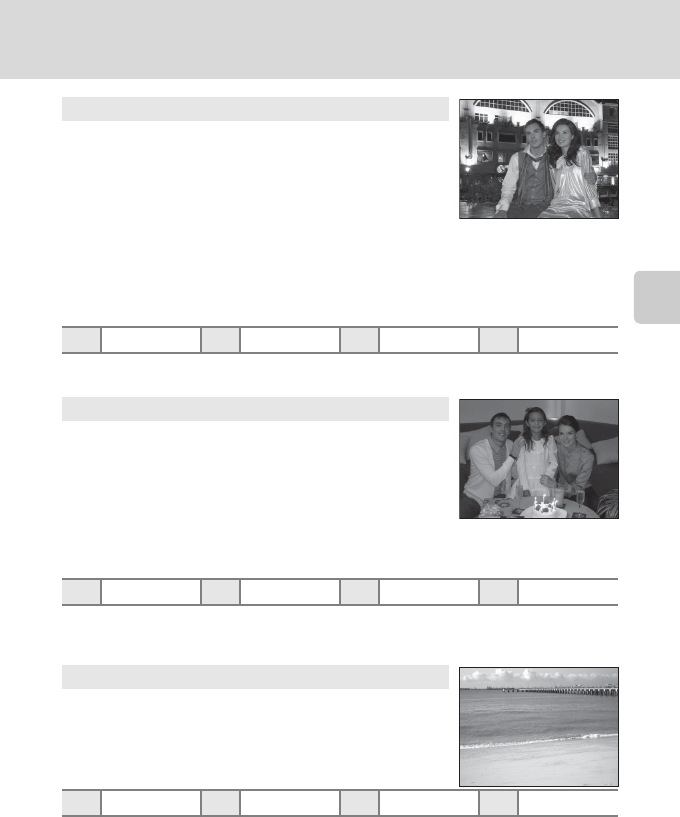
37
Onderwerpafhankelijke opnamestanden (onderwerpsstand)
Meer over opnemen
1De instelling voor de flits-stand is vast bij invulflits met trage synchronisatie en rode-ogenreductie.
2De standaardinstelling kan worden gewijzigd.
1De flits-stand Lange sluitertijd met rode-ogenreductie kan worden gebruikt. De standaardinstelling kan
worden gewijzigd.
2De standaardinstelling kan worden gewijzigd.
* De standaardinstelling kan worden gewijzigd.
e Nachtportret O
Gebruik deze stand voor een natuurlijke balans tussen de
hoofdpersoon en de achtergrondverlichting in portretten die in
het donker worden gemaakt.
•Klap de flitser uit voordat u een opname maakt.
•Als de camera een gezicht detecteert, wordt automatisch
scherpgesteld op dit gezicht. Zie “Gezichtsherkenning” (A24)
voor meer informatie.
•Als meer dan een gezicht wordt gedetecteerd, stelt de camera scherp op het gezicht dat zich
het dichtst bij de camera bevindt.
•Wanneer geen gezichten worden gedetecteerd, wordt scherpgesteld op het onderwerp in het
midden van het beeld.
•Digitale zoom is niet beschikbaar.
mV1nUit2pUit o0,02
f Party/binnen
Geschikt voor het maken van opnamen tijdens feestjes. Het effect
van kaarslicht en andere achtergrondverlichting binnenshuis
wordt vastgelegd.
•De camera stelt scherp op het onderwerp in het midden van
het beeld.
•Aangezien opnamen snel kunnen mislukken door
cameratrillingen, houdt u de camera goed stil. Bij gebruik op
een donkere locatie wordt een statief aanbevolen. Stel Vibratiereductie (A113) in op Uit
wanneer u een statief gebruikt.
mV1nUit2pUit o0,02
Z Strand
Voor heldere onderwerpen, zoals stranden en zonverlichte
watervlakten.
•De camera stelt scherp op het onderwerp in het midden van
het beeld.
mU*nUit* pUit o0,0*
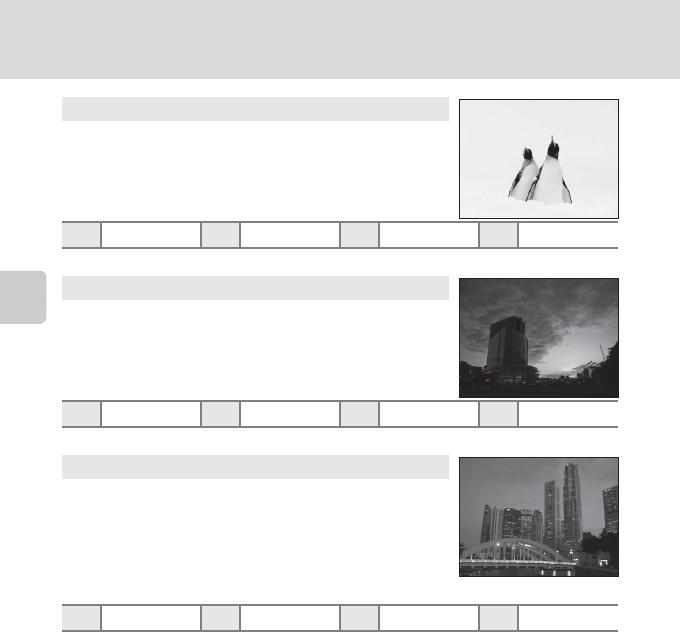
38
Onderwerpafhankelijke opnamestanden (onderwerpsstand)
Meer over opnemen
* De standaardinstelling kan worden gewijzigd.
* De standaardinstelling kan worden gewijzigd.
* De standaardinstelling kan worden gewijzigd.
z Sneeuw
Voor heldere beelden van zonverlichte sneeuw.
•De camera stelt scherp op het onderwerp in het midden van
het beeld.
mU*nUit* pUit o0,0*
h Zonsondergang O
De diepe kleuren van zonsondergangen en zonsopgangen blijven
behouden.
•De camera stelt scherp op het onderwerp in het midden van
het beeld.
mW*nUit* pUit o0,0*
i Schemering O
De kleuren van het zwakke, natuurlijke licht vóór zonsopgang en
na zonsondergang blijven behouden.
•De camera stelt scherp op oneindig. Het scherpstelveld of de
scherpstelaanduiding (A8) brandt altijd groen wanneer de
ontspanknop half wordt ingedrukt. Houd er echter rekening
mee dat voorwerpen op de voorgrond mogelijk niet altijd
scherp zijn.
mWnUit* pUit o0,0*
O: Voor onderwerpsstanden met de aanduiding O wordt het gebruik van een statief aanbevolen. Stel
Vibratiereductie (A113) in op Uit wanneer u een statief gebruikt.
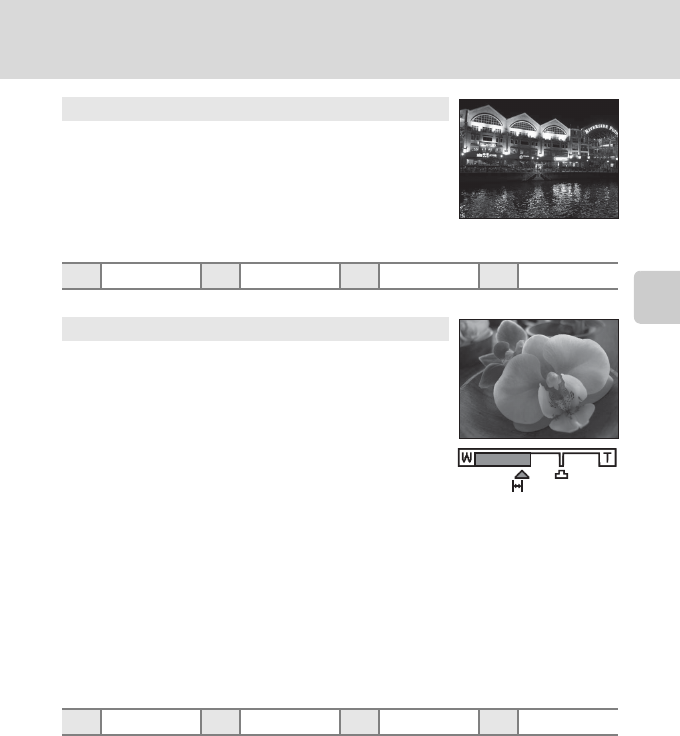
39
Onderwerpafhankelijke opnamestanden (onderwerpsstand)
Meer over opnemen
* De standaardinstelling kan worden gewijzigd.
* De standaardinstelling kan worden gewijzigd. Denk er wel aan dat de flitser onderwerpen op minder dan
50 cm afstand mogelijk niet geheel kan uitlichten.
j Nachtlandschap O
Gebruik deze stand bij het maken van opnamen van nachtelijke
landschappen. Er wordt een lange sluitertijd gebruikt om fraaie
nachtelijke landschapsopnamen te maken.
•De camera stelt scherp op oneindig. Het scherpstelveld of de
scherpstelaanduiding (A8) brandt altijd groen wanneer de
ontspanknop half wordt ingedrukt. Houd er echter rekening
mee dat voorwerpen op de voorgrond mogelijk niet altijd
scherp zijn.
mWnUit* pUit o0,0*
k Close-up
Voor het fotograferen van bloemen, insecten en andere kleine
voorwerpen op korte afstand.
•De macro-stand (A51) wordt ingeschakeld en er wordt
automatisch ingezoomd naar de dichtstbijzijnde opnamepositie
die mogelijk is.
•Hoe dicht u zich bij het onderwerp kunt bevinden bij het maken
van opnamen is afhankelijk van de zoompositie. Als de
zoompositie is ingesteld op een stand waarbij F en de
zoomaanduiding groen worden weergegeven, kan de camera
scherpstellen op onderwerpen die zich niet verder dan
ongeveer 7 cm van het objectief bevinden.
Als de zoompositie is ingesteld in het gebied dat wordt aangeduid met 1, kan de camera
scherpstellen op onderwerpen die zich niet verder dan ongeveer 1 cm van het objectief
bevinden.
•De camera stelt scherp op het onderwerp in het midden van het beeld. Gebruik
scherpstelvergrendeling om het beeld te kadreren op een voorwerp dat zich niet in het midden
van het kader bevindt (A50).
•De camera stelt voortdurend scherp tot de ontspanknop half wordt ingedrukt om de
scherpstelling te vergrendelen.
•Opnamen worden nadelig beïnvloed door cameratrilling. Controleer daarom de instelling van
Vibratiereductie (A113) en houd de camera stevig vast.
mU*nUit* pAan o0,0*
1
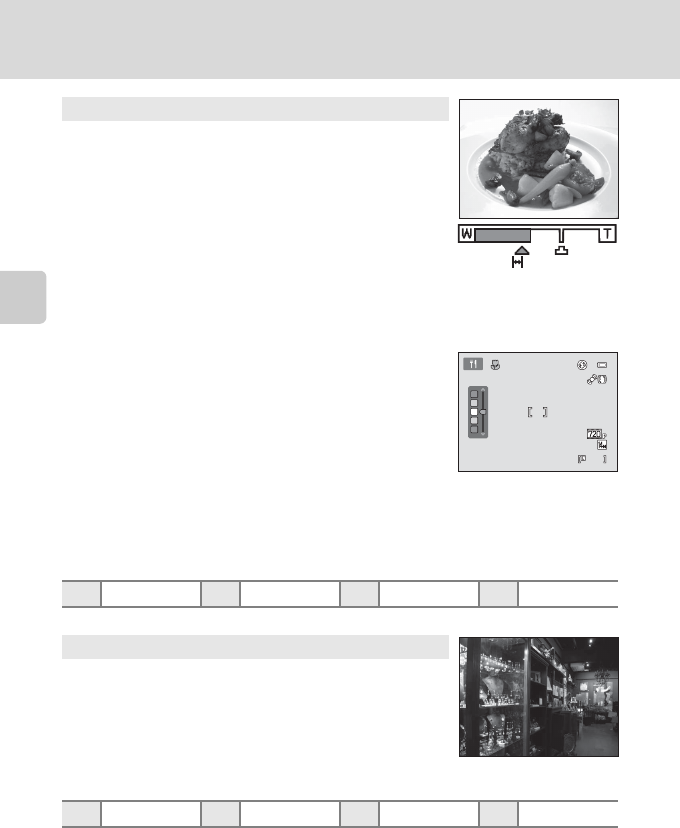
40
Onderwerpafhankelijke opnamestanden (onderwerpsstand)
Meer over opnemen
* De standaardinstelling kan worden gewijzigd.
* De standaardinstelling kan worden gewijzigd.
u Voedsel
Deze stand is handig om foto's te maken van voedsel.
•De macro-stand (A51) wordt ingeschakeld en er wordt
automatisch ingezoomd naar de dichtstbijzijnde opnamepositie
die mogelijk is.
•
Hoe dicht u zich bij het onderwerp kunt bevinden bij het maken
van opnamen is afhankelijk van de zoompositie. Als de
zoompositie is ingesteld op een stand waarbij
F
en de
zoomaanduiding groen worden weergegeven, kan de camera
scherpstellen op onderwerpen die zich niet verder dan ongeveer
7 cm van het objectief bevinden.
Als de zoompositie is ingesteld in het gebied dat wordt aangeduid met
1
, kan de camera
scherpstellen op onderwerpen die zich niet verder dan ongeveer 1 cm van het objectief bevinden.
•U kunt de tint aanpassen met de schuifregelaar die aan de
linkerkant van de monitor wordt weergegeven. Druk op H van
de multi-selector om de hoeveelheid rood te verhogen of op
Iom de hoeveelheid blauw te verhogen. Aanpassingen in de
instelling voor de kleurtoonaanpassing wordt opgeslagen in het
geheugen van de camera, zelfs als de camera wordt
uitgeschakeld.
•De camera stelt scherp op het onderwerp in het midden van het
beeld. Gebruik scherpstelvergrendeling om het beeld te
kadreren op een voorwerp dat zich niet in het midden van het kader bevindt (A50).
•De camera stelt voortdurend scherp tot de ontspanknop half wordt ingedrukt om de
scherpstelling te vergrendelen.
•Opnamen worden nadelig beïnvloed door cameratrilling. Controleer daarom de instelling van
Vibratiereductie (A113) en houd de camera stevig vast.
mWnUit* pAan o0,0*
l Museum
Gebruik deze stand binnen als flitsen verboden is (bijvoorbeeld in
musea en galeries), of in andere gevallen waarin u geen flitser wilt
gebruiken.
•De camera stelt scherp op het onderwerp in het midden van
het beeld.
•BSS (best shot selector) kan worden ingeschakeld (A58).
•
Opnamen worden nadelig beïnvloed door cameratrilling.
Controleer daarom de instelling van
Vibratiereductie
(
A
113) en houd de camera stevig vast.
mWnUit* pUit* o0,0*
1
3 0
30
O: Voor onderwerpsstanden met de aanduiding O wordt het gebruik van een statief aanbevolen. Stel
Vibratiereductie (A113) in op Uit wanneer u een statief gebruikt.

41
Onderwerpafhankelijke opnamestanden (onderwerpsstand)
Meer over opnemen
* De standaardinstelling kan worden gewijzigd.
* De standaardinstelling kan worden gewijzigd.
m Vuurwerk O
Er worden lange sluitertijden gebruikt om de lichtsporen van
vuurwerk vast te leggen.
•De camera stelt scherp op oneindig. De scherpstelaanduiding
(A8) brandt altijd groen wanneer de ontspanknop half wordt
ingedrukt. Houd er echter rekening mee dat voorwerpen op de
voorgrond mogelijk niet altijd scherp zijn.
mWnUit pUit o0,0
n Zwart-wit-kopie
Voor scherpe opnamen van teksten of tekeningen op een
whiteboard of in drukwerk.
•De camera stelt scherp op het onderwerp in het midden van
het beeld.
•Gebruik de macro-stand (A51) om scherp te stellen op korte
afstand.
•Gekleurde tekst en tekeningen worden mogelijk niet goed
vastgelegd.
mW*nUit* pUit* o0,0*
o Tegenlicht
Gebruik deze stand wanneer het licht van achter het onderwerp
komt, waardoor een gezicht of andere belangrijke details in de
schaduw liggen. De flitser wordt automatisch gebruikt om
schaduwen “in te vullen” (te verlichten).
•Klap de flitser uit voordat u een opname maakt.
•De camera stelt scherp op het onderwerp in het midden van
het beeld.
mmnUit* pUit o0,0*

42
Onderwerpafhankelijke opnamestanden (onderwerpsstand)
Meer over opnemen
* De standaardinstelling kan worden gewijzigd.
B Panorama assist
Gebruik deze stand als u een reeks opnamen maakt die later met de meegeleverde software
Panorama Maker 6 worden samengevoegd tot één panorama. Zie Opnamen maken voor een
panorama (A44) voor nadere details.
mW*nUit* pUit* o0,0*

43
Onderwerpafhankelijke opnamestanden (onderwerpsstand)
Meer over opnemen
1Kan worden ingesteld op Uit. Zelfontspanner kan niet worden gebruikt.
2De standaardinstelling kan worden gewijzigd.
O Dierenportret
Gebruik deze stand tijdens het maken van opnamen van honden of
katten. Wanneer de camera het gezicht van een hond of kat
herkent, wordt scherpgesteld op het herkende gezicht. Als is
scherpgesteld op het onderwerp, wordt de sluiter automatisch
ontspannen in de standaardinstelling (Dierenp. autom. ontsp.).
•Selecteer Enkelvoudig of Continu op het scherm dat wordt
weergegeven nadat de onderwerpsstand O Dierenportret is
geselecteerd.
-Enkelvoudig: Er wordt één opname gemaakt wanneer de ontspanknop wordt ingedrukt.
-Continu: Als is scherpgesteld op het herkende gezicht, worden drie opnamen tegelijk
gemaakt (beeldsnelheid: circa 0,7 fps als de beeldmodus is ingesteld op R 4320×3240).
Wanneer Continu is geselecteerd, wordt F weergegeven op de monitor.
•Het door de camera gedetecteerde gezicht wordt omringd
door een dubbele rand (scherpstelveld) en deze dubbele rand
wordt groen als is scherpgesteld. De gezichten van maximaal
vijf huisdieren kunnen tegelijkertijd worden gedetecteerd. Als
meer dan één gezicht wordt gedetecteerd, wordt het gezicht
dat zich het grootst wordt weergegeven op de monitor
omgeven door een dubbele rand (AF-veld) en de overige
gezichten buiten het scherpstelveld door een enkele rand.
•
Zelfs als geen gezichten van huisdieren worden gedetecteerd, kan
de sluiter worden ontspannen door de ontspanknop in te drukken.
- Als geen gezichten van huisdieren worden herkend, wordt scherpgesteld op het onderwerp
in het midden van het beeld.
- Terwijl de ontspanknop helemaal ingedrukt wordt gehouden als Continu is geselecteerd,
kunnen tot 19 beelden worden opgenomen met een snelheid van circa 0,7 fps (wanneer de
beeldmodus is ingesteld op R 4320×3240). De opname eindigt als de ontspanknop wordt
losgelaten.
•De instelling voor automatische ontspanning van de sluiter kan worden gewijzigd door
op de J(n) van de multi selector te drukken.
-Dierenp. autom. ontsp. (standaardinstelling): als is scherpgesteld op het gedetecteerde
gezicht, ontspant de camera automatisch de sluiter. Wanneer Dierenp. autom. ontsp. is
geselecteerd, wordt d weergegeven op de monitor.
-Uit: de sluiter wordt alleen ontspannen als de ontspanknop wordt ingedrukt.
•Digitale zoom is niet beschikbaar.
•Het knopgeluid en sluitergeluid (A115) gaan niet af.
•In sommige opnamesituaties, zoals de afstand tussen de camera en de huisdieren, de snelheid
waarmee de huisdieren bewegen, de richting waarin de gezichten zijn gekeerd of de helderheid
van de gezicht, is de camera mogelijk niet in staat de honden of katten te detecteren of worden
andere onderwerpen gedetecteerd dan honden of katten.
•Dierenp. autom. ontsp. wordt automatisch ingesteld op Uit in de volgende situaties.
-Als vijf opnamereeksen zijn gemaakt
- Als de camera opnieuw wordt ingeschakeld na activering van de stand-bystand (A15)
- Als het interne geheugen of de geheugenkaart vol is
Als u wilt doorgaan met het gebruiken van Dierenp. autom. ontsp. om meer opnamen te
maken, drukt u op J (n) van de multi-selector en wijzigt u de instelling opnieuw.
mWnY1pUit2o0,02
3 0
30

44
Onderwerpafhankelijke opnamestanden (onderwerpsstand)
Meer over opnemen
Opnamen maken voor een panorama
De camera stelt scherp op het onderwerp in het midden van het beeld. Gebruik een
statief voor het beste resultaat. Stel Vibratiereductie (A113) in op Uit wanneer u
een statief gebruikt.
1Druk op de knop A in de
opnamestand en gebruik vervolgens
de multi-selector om BPanorama
assist (A35) te selecteren.
Het pictogram voor de richting van het
panorama (I) verschijnt om de richting aan te
geven waarin de opnamen voor het panorama
worden samengevoegd.
2Gebruik de multi-selector om de richting te
selecteren en druk op k.
Selecteer de richting waarin opnamen worden
samengevoegd tot een panorama: rechts (I), links (J),
omhoog (K) of omlaag (L).
Het gele pictogram voor de richting van het panorama (II)
verschijnt. Deze richting kan vast worden ingesteld door op
k te drukken. De witte vaste richting I wordt weergegeven.
Stel indien nodig in deze stap de flits-stand (A28), de zelfontspanner (A31), de
macro-stand (A51) en belichtingscompensatie (A32) in.
Druk op k om de richting te veranderen.
3Kadreer het eerste gedeelte van het
panorama en maak de eerste opname.
Een derde van de opname wordt doorzichtig
weergegeven.
4Maak de volgende opname.
Kadreer de volgende opname zodat een derde
van het beeld overlapt met de eerste opname en
druk de ontspanknop in.
Herhaal dit totdat u genoeg opnamen hebt
gemaakt voor een compleet panorama.
Panorama assist
3 0
30
3 0
30
2 9
29
Einde
Einde

45
Onderwerpafhankelijke opnamestanden (onderwerpsstand)
Meer over opnemen
5Druk op de knop k als het opnemen is voltooid.
De camera keert terug naar stap 2.
2 7
27
Einde
Einde
BPanorama assist
•Stel de flits-stand, de zelfontspanner, de macro-stand en de belichtingscompensatie in voordat u de
eerste opname gaat maken. Deze instellingen kunnen niet worden gewijzigd nadat de eerste opname is
gemaakt. Het is niet mogelijk om opnamen te verwijderen, de zoomstand te wijzigen of de instelling
Beeldkwal./form (A54) aan te passen nadat de eerste opname is gemaakt.
•De reeks opnamen voor het panorama wordt beëindigd als de camera tijdens de opname stand-by wordt
gezet via de functie Automatisch uit (A116). Het wordt aanbevolen om de tijdsduur waarna de functie
Automatisch uit wordt ingeschakeld, te verlengen.
DOpmerking over R
Alle beelden voor een panorama worden gemaakt met dezelfde
instellingen voor witbalans, belichting en scherpstelling.
Wanneer de eerste opname wordt gemaakt, wordt
Rweergegeven om aan te geven dat de belichting, witbalans
en scherpstelling vergrendeld zijn.
DOpnamen combineren om een panorama te maken (Panorama Maker 6)
•Zet opnamen over naar een computer (A95) en gebruik Panorama Maker 6 om ze samen te voegen tot
één panorama.
•Installeer Panorama Maker 6 vanaf de meegeleverde installatie-cd voor ViewNX 2 (A93).
•Start, nadat u Panorama Maker 6 hebt geïnstalleerd, de software zoals hieronder uitgelegd.
Windows: Selecteer het menu Starten > Alle programma's > ArcSoft Panorama Maker 6 >
Panorama Maker 6
Mac OS X: Open de map Programma's > dubbelklik op Panorama Maker 6
•Voor meer informatie over het gebruik van Panorama Maker 6 raadpleegt u de instructies op het scherm
en de helpinformatie in Panorama Maker 6.
DMeer informatie
Zie “Namen voor bestanden en mappen” (A131) voor meer informatie.
2 9
29
Einde
Einde
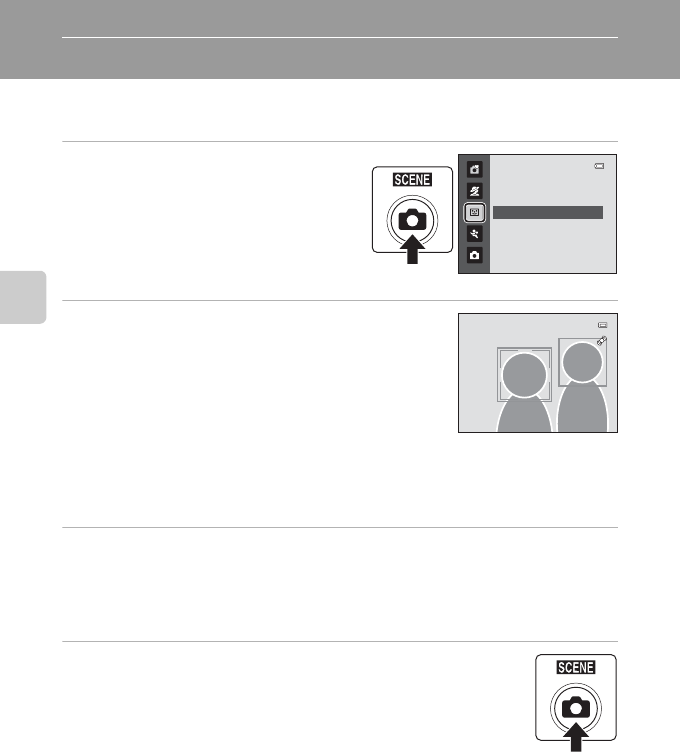
46
Meer over opnemen
Automatisch glimlachende gezichten vastleggen (stand Slim portret)
De camera detecteert een glimlachend gezicht en maakt automatisch een opname van
het gezicht.
1Druk op de knop A in de
opnamestand, druk op H of I van
de multi-selector om F te
selecteren en druk vervolgens op de
knop k.
De camera wordt nu in de stand Slim portret
gezet.
2Kadreer het beeld.
Klap de flitser uit wanneer u deze gebruikt (A7).
Richt de camera op het onderwerp.
Als de camera het gezicht van een persoon herkent, wordt
het gezicht omgeven door een dubbele gele rand in het
scherpstelveld. Als het gezicht is scherpgesteld, wordt deze
dubbele rand een ogenblik lang groen en wordt de
scherpstelling vergrendeld.
Er worden maximaal drie gezichten gedetecteerd. Wanneer de camera meer dan ÈÈn gezicht
detecteert, wordt de dubbele rand (scherpstelveld) weergegeven rond het gezicht dat zich het
dichtst bij het midden van het beeld bevindt en een enkele rand rond de andere gezichten.
3De sluiter ontspant automatisch.
Als de camera het glimlachende gezicht detecteert van de mensen die in een kader met
dubbele rand zijn opgenomen, ontspant de sluiter automatisch.
Telkens wanneer de sluiter wordt losgelaten, wordt een automatische opname gemaakt met
behulp van gezichtsherkenning en glimlachdetectie.
4Sluit deze opnamestand af.
Verlaat de functie voor automatisch opnemen met
glimlachdetectie door het toestel uit te schakelen of door op
de knop A te drukken om over te schakelen naar een andere
opnamestand.
Slim portret
F3.11/125
1/125 F3.1

47
Automatisch glimlachende gezichten vastleggen (stand Slim portret)
Meer over opnemen
BOpmerkingen over de stand Slim portret
•Digitale zoom is niet beschikbaar.
•In bepaalde opnameomstandigheden kan de camera mogelijk geen gezichten herkennen of
glimlachende gezichten detecteren.
•Opmerkingen over Gezichtsherkenning ➝ A34
CAutomatische uitschakeling (stand-bystand) bij gebruik van stand Slim portret
Bij gebruik van de slimme portretstand wordt in de volgende situaties met Automatisch uit (A116) de
camera uitgeschakeld als er geen bewerkingen worden uitgevoerd:
•Als de camera geen gezichten detecteert.
•De camera detecteert wel een gezicht, maar herkent geen glimlach.
CZelfontspannerlampje knippert
Het zelfontspannerlampje knippert als de camera een gezicht detecteert en knippert snel onmiddellijk
nadat de sluiter wordt ontspannen.
CDe sluiter met de hand loslaten
De sluiter kan ook worden losgelaten door op de ontspanknop te drukken. Als geen gezichten worden
herkend, stelt de camera scherp op een onderwerp in het midden van het beeld.
CBeschikbare functies in de stand Slim portret
•De flits-stand (A28) verandert automatisch in U (auto) als de fliter is uitgeklapt. (Dit kan worden
gewijzigd.)
•De zelfontspanner en de macro-stand zijn niet beschikbaar.
•De belichtingscompensatie (A32) is beschikbaar.
•Druk op de knop d in de stand Slim portret om de combinatie van beeldkwaliteit (compressie) en
beeldformaat te wijzigen in de beeldmodus (A54). Als de instelling voor de stand Beeldkwaliteit/
-formaat wordt gewijzigd, wordt de nieuwe instelling ook op de andere opnamestanden toegepast
(behalve de stand Sport continu).
DMeer informatie
Zie “Autofocus” (A25) voor meer informatie.
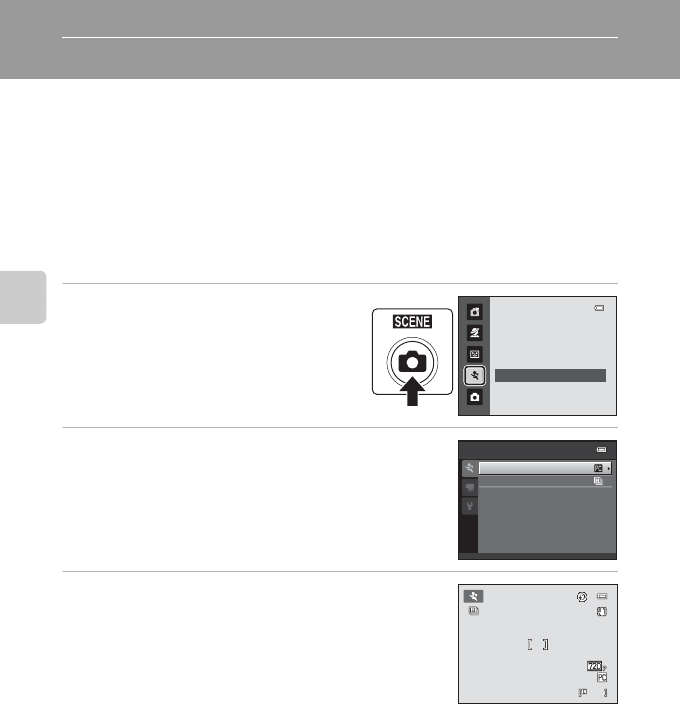
48
Meer over opnemen
Continu fotograferen op hoge snelheid (sport continu)
De stand Sport continu maakt het mogelijk om snel achter elkaar opnamen te maken
door de ontspanknop volledig in te drukken en ingedrukt te houden. In de
opnamestand Sport continu kunt u bewegende onderwerpen fotograferen.
•Bij de standaardinstelling van Continu H worden tot 20 opnamen gemaakt met een
snelheid tot ongeveer 15,3 frames per seconde (fps).
•ISO-gevoeligheid is ingesteld op een hoge waarde.
•De stand Beeldkwal./form kan worden ingesteld op M2048×1536 of kleiner.
•Scherpstelling, belichting en witbalans worden vastgezet op de waarden van de
eerste opname in elke reeks.
1Druk op de knop A in de
opnamestand, druk op H of I van
de multi-selector om d te selecteren
en druk vervolgens op de knop k.
De camera wordt nu in de stand Sport continu
gezet.
2Druk op de knop d en stel vervolgens de
opties in het menu Sport continu in.
Menu Sport continu ➝ A49
Druk op de knop d nadat u de opties hebt ingesteld om
terug te gaan naar de opnamestand.
3Kadreer het onderwerp en druk af.
De camera stelt scherp op het onderwerp in het midden van
het beeld. Als de ontspanknop half wordt ingedrukt, worden
de scherpstelling en de belichting ingesteld.
Het continu maken van opnamen gaat door zolang u de
ontspanknop volledig ingedrukt houdt en totdat het
maximumaantal beelden is bereikt (A49).
Sport continu
Beeldmodus
Sport continu
Sport continu
4 1 1
411
CBeschikbare functies in de stand Sport continu
•De belichtingscompensatie (A32) is beschikbaar.
•De flits-stand is uitgeschakeld.
•De zelfontspanner en de macro-stand zijn niet beschikbaar.
•Druk in de stand Sport continu op de knop d om de instelling Beeldmodus of Sport continu (type
stand Sport continuous) (A49) aan te passen.

49
Continu fotograferen op hoge snelheid (sport continu)
Meer over opnemen
Instellingen voor de opnamestand Sport continu wijzigen
Druk vanuit het opnamescherm voor de stand d(sport continu) (A48) op de knop
d (A5) om de volgende opties in te stellen in het menu voor de stand Sport
continu.
•Gebruik de multi-selector om instellingen te selecteren en toe te passen (A11).
•Druk op de knop d om het opnamemenu te sluiten.
Beeldmodus
Beeldmodus (A54) kan worden ingesteld.
•In de stand Sport continu zijn de volgende instellingen voor de beeldmodus
beschikbaar: M2048×1536, N1024×768 (standaardinstelling), O640×480,
m1920×1080
•De instelling voor beeldkwal./form in het menu Sport continu wordt apart opgeslagen
van de instelling voor beeldkwal./form in andere opnamestanden en wordt niet
toegepast op andere opnamestanden.
Sport continu
Selecteer het type stand voor Sport continu om de maximale continue opnamesnelheid
en het maximumaantal te maken opnamen te bepalen.
•k Continu H (standaardinstelling): circa 15,3 beelden per seconde (max. 20 beelden)
•l Continu M: circa 7,9 beelden per seconde (max. 20 beelden)
•m Continu L: circa 4,5 beelden per seconde (max. 20 beelden)
BOpmerkingen over opnemen met de stand Sport continu
•Het opslaan van de beelden na de opname kan enige tijd in beslag nemen. De tijd die nodig is om de de
opnamen op te slaan is afhankelijk van het aantal gemaakte opnamen, de stand voor beeldkwaliteit/
-formaat, de schrijfsnelheid van de geheugenkaart, enz.
•Aangezien de ISO-waarde is ingesteld op 400 of hoger, kunnen de opnamen vrij grof lijken. Een juiste
belichting kan mogelijk niet worden verkregen bij helder weer (opnamen zijn mogelijk overbelicht).
•Smear (A128) die zichtbaar is op de monitor tijdens het opnemen met Sport continu is ook zichtbaar in
de opgeslagen beeldgegevens. Het wordt aanbevolen om heldere voorwerpen zoals de zon, reflecties
van de zon en elektrische lampen te vermijden bij het opnemen om smear te helpen voorkomen.
•In beelden die zijn gemaakt bij verlichting die met hoge snelheid knippert, zoals tl- en kwikdamplampen,
kunnen variaties in helderheid of tint optreden.
•De sluitertijd wordt automatisch ingesteld op een waarde tussen 1/4000 en 1/60 sec.
•De snelheid van het continu fotograferen kan variëren afhankelijk van de gekozen sluitertijd en de
schrijfsnelheid van de geheugenkaart.
•Bij gebruik van de stand Sport continu blijft de camera scherpstellen totdat u de ontspanknop half indrukt
om het scherpstelveld te vergrendelen. Er klinkt een geluid terwijl de camera scherpstelt.
DMeer informatie
Zie “Autofocus” (A25) voor meer informatie.

50
Meer over opnemen
Autostand
In de
A
(Auto-stand) kunnen de macro-stand (
A
51) en de belichtingscompensatie
(
A
32) worden toegepast en kunnen opnamen worden gemaakt met de flits-stand
(
A
28) en de zelfontspanner (
A
31).
Als u op de knop d drukt in de stand A(Auto), kunt u alle opties in het menu met
opnamestanden (A53) instellen aan de hand van de opnameomstandigheden.
1Druk op de knop A.
Het menu met opnamestanden wordt
weergegeven.
2Druk op H of I van de multi-selector om A te
selecteren en druk vervolgens op k.
De camera schakelt nu over naar de stand A(auto).
Stel de flits-stand (A28), de zelfontspanner (A31), de
belichtingscompensatie (A32) en de macro-stand (A51)
in op basis van de opnameomstandigheden.
Druk op de knop d om het opnamemenu weer te geven
en stel de opties in het opnamemenu in op basis van de
opnameomstandigheden (A53).
3Kadreer het onderwerp en maak een
opname.
De camera stelt scherp op het onderwerp in het
midden van het beeld.
DScherpstelvergrendeling
Als de camera scherpstelt op een onderwerp in het midden van het kader, kunt u de
scherpstelvergrendeling gebruiken om scherp te stellen op een onderwerp dat zich niet in het midden
bevindt.
•De afstand tussen de camera en het onderwerp mag niet veranderen terwijl de scherpstelling is vergrendeld.
•Wanneer de ontspanknop half wordt ingedrukt, wordt de belichting vergrendeld.
Autostand
3 0
30
Kadreer het
onderwerp in het
midden van de
monitor.
Blijf de
ontspanknop half
ingedrukt houden
en pas de
kadrering aan.
Druk de
ontspanknop
half in.
Wacht tot het
scherpstelveld
groen wordt.
Druk de
ontspanknop
helemaal in.
F3.11 / 1 2 5
1/125 F3.1
1 / 1 2 5
1/125
F3.1
F3.1
3 0
30
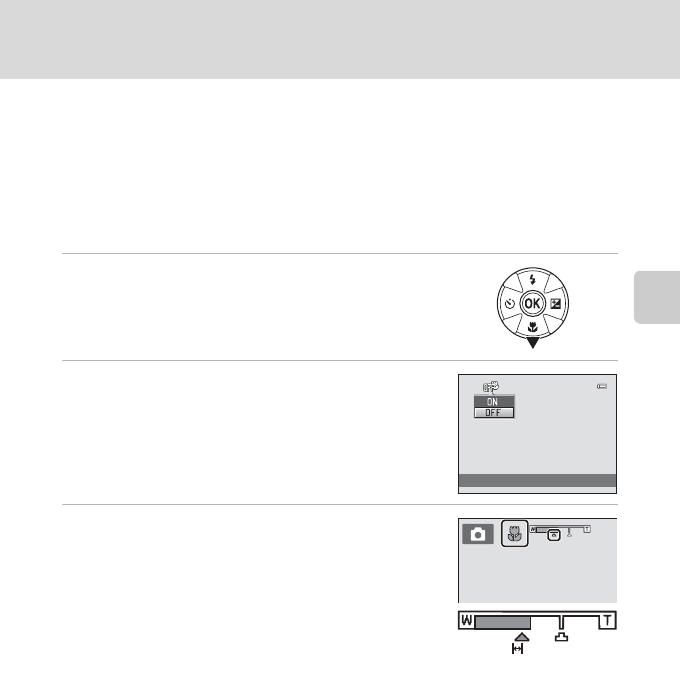
51
Autostand
Meer over opnemen
Macro-stand
De macro-stand wordt gebruikt voor het maken van opnamen van heel dichtbij
(tot 1 cm van het onderwerp). Denk er wel aan dat de flitser onderwerpen op minder
dan 50 cm afstand mogelijk niet geheel kan uitlichten.
Bij gebruik van de automatische stand A(auto) volgt u de onderstaande procedure.
De macrostand kan tevens worden gebruikt met sommige onderwerpsstanden
(A39, 40, 41).
1Druk op p(macro-stand) op de multi-selector.
Het macromenu wordt weergegeven.
2Druk op H of I van de multi-selector om ON te
selecteren en druk vervolgens op de knop k.
Het pictogram voor de macro-stand (F) verschijnt.
Als u niet binnen enkele seconden op de knop k drukt om
een instelling toe te passen, wordt de selectie geannuleerd.
3Draai aan de zoomknop totdat de zoompositie
wordt bereikt waarbij F en de zoomaanduiding
groen oplichten.
Hoe dicht u zich bij het onderwerp kunt bevinden bij het
maken van opnamen is afhankelijk van de zoompositie. Als de
zoompositie is ingesteld op een stand waarbij F en de
zoomaanduiding groen worden weergegeven, kan de
camera scherpstellen op onderwerpen die zich niet verder
dan ongeveer 7 cm van het objectief bevinden.
Als de zoompositie is ingesteld in het gebied dat wordt aangeduid met 1, kan de camera
scherpstellen op onderwerpen die zich niet verder dan ongeveer 1 cm van het objectief
bevinden.
Macro-stand
1

52
Autostand
Meer over opnemen
CAutofocus
Bij gebruik van de macro-stand blijft de camera scherpstellen totdat u de ontspanknop half indrukt om het
scherpstelveld te vergrendelen. Er klinkt een geluid terwijl de camera scherpstelt.
CInstelling macro-stand
•G(eenvoudige autostand): hiermee wordt overgeschakeld naar de macro-stand als de camera
iselecteert. De knop voor de macro-stand op de multi-selector kan niet worden gebruikt.
•Onderwerpsstand: varieert afhankelijk van de geselecteerde onderwerpsstand (A35). De macro-stand
wordt ingeschakeld als kClose-up of u Voedsel wordt geselecteerd in de onderwerpsstand.
•Stand F(slim portret), stand d(sport continu): de macro-stand kan niet worden gebruikt.
•De instelling voor de macro-stand die wordt toegepast in de stand A(auto) wordt opgeslagen in het
geheugen van de camera, zelfs als de camera wordt uitgeschakeld.

53
Autostand
Meer over opnemen
Instellingen voor stand A(auto) wijzigen (opnamemenu)
Bij opnamen in de automatische stand A(auto) (A50) bevat het opnamemenu de
volgende opties.
Het opnamemenu weergeven
Stel de camera in op de stand A(auto) (A50).
Druk op de knop d om het opnamemenu weer te geven.
•Gebruik de multi-selector om instellingen te selecteren en toe te passen (A11).
•Druk op de knop d om het opnamemenu te sluiten.
Beeldmodus A54
Kies beeldkwaliteit en -formaat (compressie).
Deze instelling kan worden gewijzigd bij gebruik van alle opnamestanden.
Witbalans A56
Stem de witbalans af op de lichtbron.
Continu A58
Wijzig de instellingen in Continu of BSS (best shot selector).
ISO-waarde A59
Regel de gevoeligheid van de camera voor licht.
Kleuropties A60
Maak kleuren levendiger of sla opnamen in monochroom op.
3 0
30
Opnamemenu
Beeldmodus
Witbalans
Continu
ISO-waarde
Kleuropties
BCamera-instellingen die niet tegelijkertijd kunnen worden ingeschakeld
Bepaalde functies kunnen niet samen met andere functies worden gebruikt (A61).

54
Autostand
Meer over opnemen
Beeldmodus (beeldkwaliteit/beeldformaat)
Kies beeldkwaliteit en -formaat (compressie). De grootte van de bestanden en daarmee
het aantal opnamen dat kan worden opgeslagen, hangt af van het formaat en de
kwaliteit (compressie) van de opnamen. Kies voordat u gaat fotograferen het
beeldformaat en de beeldkwaliteit die passen bij het doel en het gebruik van de
opnamen.
Het pictogram voor de geselecteerde instelling wordt weergegeven op de monitor in
de opname- en weergavestand (A8, 9).
A (auto) M d (Opnamemenu) M Beeldmodus
Instelling Formaat
(pixels) Beschrijving
Q4320×3240P4320 × 3240
Hoogste kwaliteit, geschikt voor vergrotingen of
afdrukken van hoge kwaliteit. De
compressieverhouding is circa 1:4.
R4320×3240
(standaardinstelling)
4320 × 3240
Dit is in de meeste omstandigheden de beste keuze.
De compressieverhouding is circa 1:8.R3264×2448 3264 × 2448
L2592×1944 2592 × 1944
M2048×1536 2048 × 1536
Door het kleinere formaat kunnen meer opnamen
worden opgeslagen. De compressieverhouding is
circa 1:8.
N1024×768 1024 × 768 Geschikt voor weergave op een computermonitor.
De compressieverhouding is circa 1:8.
O640×480 640 × 480
Geschikt voor verspreiding per e-mail of voor
schermvullende weergave op een 4:3-televisie. De
compressieverhouding is circa 1:8.
P4224×2376 4224 × 2376 Voor opnamen met een hoogte-breedteverhouding
van 16:9. De compressieverhouding is circa 1:8.
COpmerkingen over beeldmodus
•
Bij gebruik van andere opnamestanden dan
A
(auto), kan deze instelling worden gewijzigd door op de knop
d
te
drukken. De instelling wordt tevens toegepast op andere opnamestanden (behalve de stand Sport continu).
•Deze functie kan niet tegelijkertijd met bepaalde andere functies worden gebruikt.
➝ “Camera-instellingen die niet tegelijkertijd kunnen worden ingeschakeld” (A61)
CStand Beeldkwal./form voor stand Sport continu
•In de stand Sport continu (A48) zijn de volgende instellingen voor beeldmodus beschikbaar:
M2048×1536, N1024×768, O640×480, m1920×1080 (beeldformaat 1920 × 1080,
compressieverhouding 1:8)
•
De instelling voor beeldkwal./form in het menu Sport continu (
A
48) wordt apart opgeslagen van de instelling
voor beeldkwal./form in andere opnamestanden en wordt niet toegepast op andere opnamestanden.

55
Autostand
Meer over opnemen
CAantal resterende opnamen
In de volgende tabel ziet u hoeveel afbeeldingen er ongeveer kunnen worden opgeslagen in het interne
geheugen en op een geheugenkaart van 4 GB. Let op: het aantal opnamen dat kan worden opgeslagen,
hangt af van de compositie van de foto (vanwege JPEG-compressie). Het aantal is bovendien afhankelijk van
het merk van de geheugenkaart, zelfs bij gelijke capaciteit.
1Als het aantal resterende opnamen 10.000 of meer bedraagt, wordt dit op de monitor weergegeven als
“9999”.
2Afdrukgrootte bij een uitvoerresolutie van 300 dpi. Afdrukformaten worden berekend door het aantal
pixels te delen door de printerresolutie (dpi) en vervolgens te vermenigvuldigen met 2,54 cm. Bij
hetzelfde beeldformaat worden afbeeldingen die met hogere resoluties zijn afgedrukt echter kleiner
afgedrukt dan het aangegeven formaat en worden afbeeldingen die met lagere resoluties zijn afgedrukt
groter afgedrukt dan het aangegeven formaat.
3Uitsluitend stand Sport continu
Beeldmodus Intern geheugen
(Circa 102 MB)
Geheugenkaart 1
(4 GB) Afdrukformaat2 (cm)
Q4320×3240P15 550 36 × 27
R4320×3240 30 1100 36 × 27
R3264×2448 52 1910 28 × 21
L2592×1944 81 2940 22 × 16
M2048×1536 126 4640 17 × 13
N1024×768 411 15000 9 × 7
O640×480 731 24100 5 × 4
P4224×2376 41 1520 35 × 20
m1920×10803182 6810 16 × 9
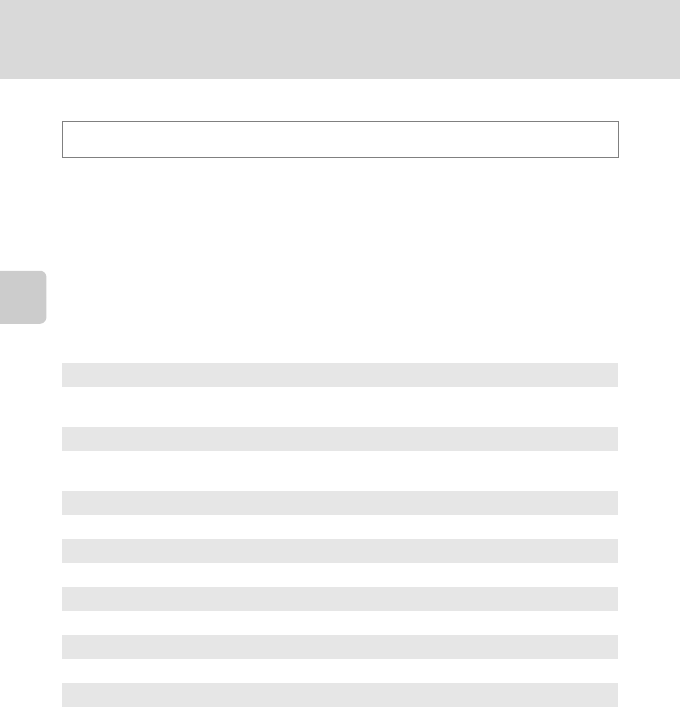
56
Autostand
Meer over opnemen
Witbalans (kleurtoon aanpassen)
De kleur van het licht dat door een voorwerp wordt weerkaatst, is afhankelijk van de
kleur van de lichtbron. De hersenen van de mens passen zich aan wanneer de kleur van
de lichtbron verandert. Hierdoor zijn witte voorwerpen in onze ogen altijd wit, of we ze
nu in de schaduw, in de zon of bij gloeilamplicht zien. Digitale camera's doen iets
vergelijkbaars door beelden te bewerken overeenkomstig de kleur van de lichtbron. Dit
wordt de “witbalans” genoemd.
Voor de meeste soorten licht kunt u de standaardinstelling Automatisch gebruiken,
maar voor het beste resultaat kunt u ook de witbalans voor een bepaalde lichtbron
instellen.
Het pictogram voor de huidige instelling wordt weergegeven op de monitor (A8).
Wanneer echter Automatisch wordt geselecteerd, wordt geen pictogram
weergegeven.
A (auto) M d (Opnamemenu) M Witbalans
aAutomatisch (standaardinstelling)
Witbalans wordt automatisch aan de lichtomstandigheden aangepast. Dit is in de meeste
omstandigheden de beste keuze.
bHandm. voorinstelling
Handig bij het maken van opnamen onder ongebruikelijke lichtomstandigheden. Zie
“Handmatige voorinstelling” (A57) voor meer informatie.
cDaglicht
Witbalans wordt afgestemd op direct zonlicht.
dGloeilamplicht
Voor opnamen bij gloeilamplicht.
eTL-licht
Voor opnamen bij de meeste soorten tl-licht.
fBewolkt
Voor opnamen bij bewolkt weer.
gFlitser
Voor opnamen met flitslicht.
BOpmerkingen over Witbalans
•Deze functie kan niet tegelijkertijd met bepaalde andere functies worden gebruikt.
➝ “Camera-instellingen die niet tegelijkertijd kunnen worden ingeschakeld” (A61)
•Bij andere witbalansinstellingen dan Automatisch of Flitser zet u de flitser uit (W) (A28).

57
Autostand
Meer over opnemen
Handm. voorinstelling
U kunt de handmatige voorinstelling gebruiken als u fotografeert bij verschillende
soorten licht of als correctie voor lichtbronnen met een duidelijke kleurzweem en als het
gewenste effect niet wordt bereikt met witbalansinstellingen zoals Automatisch en
Gloeilamplicht (bijvoorbeeld om opnamen die zijn gemaakt bij licht met een rode
gloed eruit te laten zien alsof ze bij normaal licht zijn gemaakt).
Gebruik de onderstaande procedure om de waarde voor de witbalans te meten bij de
verlichting die wordt gebruikt tijdens de opname.
1Gebruik een egaal wit of grijs voorwerp als referentie en houd dit onder de
verlichting waarbij de foto zal worden gemaakt.
2Roep het opnamemenu op (A53), gebruik de
multi-selector om bHandm. voorinstelling te
selecteren in het menu Witbalans en druk op de
knop k.
De camera zoomt in op de positie om de witbalans te meten.
3Selecteer Meten.
Als u de meest recente waarde voor handmatige
voorinstelling wilt gebruiken, selecteert u Annuleren en
drukt u op de knop k. De instelling voor de witbalans wordt
niet opnieuw gemeten en de als laatste gemeten waarde
wordt ingesteld.
4Kadreer het referentievoorwerp in het
meetvenster.
5
Druk op de knop
k
om een waarde te meten voor handmatige voorinstelling.
De sluiter ontspant (er wordt geen beeld vastgelegd) en de witbalans wordt ingesteld op de
nieuwe waarde.
Automatisch
Automatisch
Handm. voorinstelling
Gloeilamplicht
Gloeilamplicht
TL-licht
TL-licht
Daglicht
Daglicht
Automatisch
Gloeilamplicht
TL-licht
Daglicht
Bewolkt
Bewolkt
Bewolkt
Flitser
Flitser
Flitser
Witbalans
Meten
Annuleren
Handm. voorinstelling
Meten
Annuleren
Handm. voorinstelling
Kader referentievoorwerp
BOpmerking over Handm. voorinstelling
De camera is niet in staat een waarde voor de witbalans te meten als de flitser afgaat. Wanneer u met behulp
van de flitser opneemt, stelt u Witbalans in op Automatisch of Flitser.

58
Autostand
Meer over opnemen
Continu
Wijzig de instellingen in Continu of BSS (best shot selector).
Het pictogram voor de huidige instelling wordt weergegeven op de monitor tijdens het
opnemen (A8). Als Enkelvoudig is ingesteld, wordt geen pictogram weergegeven.
A (auto) M d (Opnamemenu) M Continu
UEnkelvoudig (standaardinstelling)
Telkens wanneer de ontspanknop wordt ingedrukt, wordt er één opname gemaakt.
VContinu
Terwijl de ontspanknop wordt ingedrukt, maakt de camera maximaal 19 opnamen met
een snelheid van circa 0,7 frames per seconde (fps) wanneer de beeldmodus is ingesteld
op R4320×3240.
DBSS (Best Shot Selector)
De “best shot selector” wordt aanbevolen wanneer opnamen worden gemaakt met de
flitser uit of met ingezoomde camera of in andere situaties waarin onverwachte
bewegingen tot onscherpe beelden kunnen leiden.
De camera maakt een reeks van maximaal tien opnamen terwijl de ontspanknop
helemaal ingedrukt wordt gehouden en het scherpste beeld in de reeks wordt
automatisch geselecteerd en opgeslagen.
WMulti-shot 16
Telkens wanneer de ontspanknop helemaal wordt ingedrukt,
maakt de camera 16 opnamen met een snelheid van circa
30 frames per seconde (fps), waarna de opnamen worden
samengevoegd tot één beeld. Opnamen worden gemaakt met
Beeldkwaliteit/-formaat vast ingesteld op L(beeldformaat:
2560 × 1920 pixels).
•Digitale zoom kan niet worden gebruikt.
BOpmerkingen over continu-opnamen
•Wanneer Continu, BSS of Multi-shot 16 wordt geselecteerd, wordt de flitser uitgeschakeld.
Scherpstelling, belichting en witbalans zijn vast ingesteld op de waarden die zijn bepaald voor de eerste
afbeelding in elke reeks.
•Het aantal frames per seconde bij continu-opnamen hangt af van de huidige instelling voor
beeldkwaliteit en beeldformaat, de gebruikte geheugenkaart en de opnameomstandigheden.
•Deze functie kan niet tegelijkertijd met bepaalde andere functies worden gebruikt.
➝ “Camera-instellingen die niet tegelijkertijd kunnen worden ingeschakeld” (A61)
BOpmerking over BSS
BSS is het meest geschikt voor opnamen van onderwerpen die niet bewegen. Als opnamen worden
gemaakt van bewegende onderwerpen of als de compositie van de foto tijdens de opname verandert,
worden mogelijk niet de gewenste resultaten bereikt.

59
Autostand
Meer over opnemen
BOpmerking over Multi-shot 16
Smear (A128) die zichtbaar is op de monitor tijdens het opnemen met Multi-shot 16 is ook zichtbaar in de
opgeslagen beeldgegevens. Het wordt aanbevolen om heldere voorwerpen zoals de zon, reflecties van de
zon en elektrische lampen te vermijden bij het opnemen om smear te helpen voorkomen.
ISO-waarde
Als de ISO-waarde wordt verhoogd, is er minder licht nodig om foto's te maken.
Een hogere ISO-waarde maakt het mogelijk om donkerdere onderwerpen te
fotograferen. Bovendien kunnen, zelfs bij onderwerpen van vergelijkbare helderheid,
opnamen worden gemaakt met kortere sluitertijden en kan onscherpte door het trillen
van de camera of het bewegen van het onderwerp worden verminderd.
•Hoewel een hogere ISO-waarde effectief is bij het opnemen van donkerdere
onderwerpen, kunnen opnamen ruis bevatten als wordt opgenomen zonder flitser,
als de camera is ingezoomd, enz.
Het pictogram voor de huidige instelling wordt weergegeven op de monitor (A8). Als
Automatisch is geselecteerd, wordt het pictogram E niet weergegeven als ISO 80,
maar wordt het wel weergegeven als de ISO-waarde automatisch wordt verhoogd tot
boven de 80 (A30).
A (auto) M d (Opnamemenu) M ISO-waarde
Automatisch (standaardinstelling)
De gevoeligheid bedraagt normaliter ISO 80; als het licht slecht is en de flitser is
uitgeschakeld, compenseert de camera door de gevoeligheid te verhogen tot maximaal
ISO 800.
80, 100, 200, 400, 800, 1600, 3200, 6400
De gevoeligheid wordt vergrendeld op de opgegeven waarde.
•Als de ISO-gevoeligheid is vergrendeld, werkt Bewegingsdetectie (A114) niet.
BOpmerking over ISO-waarde
Deze functie kan niet tegelijkertijd met bepaalde andere functies worden gebruikt. ➝ “Camera-instellingen
die niet tegelijkertijd kunnen worden ingeschakeld“ (A61)
BISO 3200 en ISO 6400
Als ISO-waarde is ingesteld op 3200 of 6400, zijn alleen de instellingen
M2048×1536, N1024×768 en O640×480 beschikbaar voor
Beeldmodus. De aanduiding voor de beeldmodus in de opnamestand
wordt in rood weergegeven en een X wordt weergegeven naast de
ISO-waarde in de linkerbenedenhoek van de monitor.
3200
3200

60
Autostand
Meer over opnemen
Kleuropties
Maak kleuren levendiger of sla opnamen in monochroom op.
Het pictogram voor de huidige instelling wordt weergegeven op de monitor tijdens het
opnemen (A8). Wanneer echter Normale kleur wordt geselecteerd, wordt geen
pictogram weergegeven. De effecten van de geselecteerde optie kunt u vooraf op de
monitor bekijken.
A (auto) M d (Opnamemenu) M Kleuropties
nNormale kleur (standaardinstelling)
Voor opnamen met natuurlijke kleuren.
oLevendig
Voor levendige kleuren en prachtige afdrukken.
pZwart-wit
Voor opnamen in zwart-wit.
qSepia
Voor opnamen in sepiakleuren.
rKoelblauw
Voor monochrome opnamen in koelblauwe tinten.
BOpmerking over Kleuropties
Deze functie kan niet tegelijkertijd met bepaalde andere functies worden gebruikt. ➝ “Camera-instellingen
die niet tegelijkertijd kunnen worden ingeschakeld” (A61)
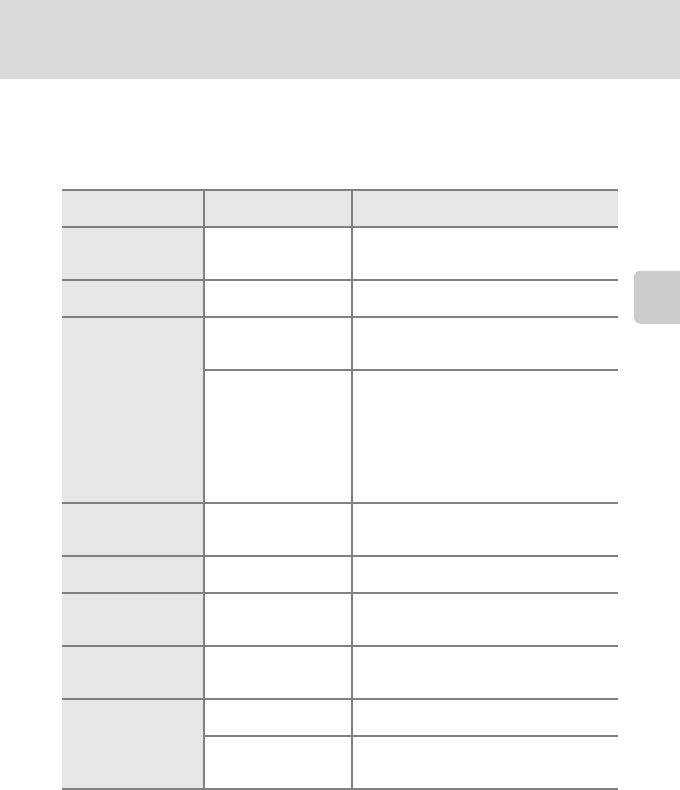
61
Autostand
Meer over opnemen
Camera-instellingen die niet tegelijkertijd kunnen worden
ingeschakeld
Bepaalde instellingen in het opnamemenu kunnen niet samen met andere functies
worden gebruikt.
Functies met
beperkingen Instelling Beschrijving
Flits-stand Continu (A58)
De flitser kan niet worden gebruikt als deze
optie is ingesteld op Continu, BSS of
Multi-shot 16.
Digitale zoom Continu (A58) Digitale zoom werkt niet bij opnamen met
Multi-shot 16.
Beeldmodus
Continu (A58)
Bij gebruik van Multi-shot 16, wordt de
optie Beeldmodus vast ingesteld op
L(beeldformaat: 2560 × 1920 pixels).
ISO-waarde (A59)
Als ISO-waarde is ingesteld op 3200 of
6400, zijn alleen de instellingen
M2048×1536, N1024×768 en
O640×480 beschikbaar voor Beeldmodus.
Voor alle overige instellingen van
Beeldkwal./form geldt dat als ISO-waarde is
ingesteld op 3200 of 6400, de instelling voor
Beeldkwal./form verandert in M2048×1536.
Witbalans Kleuropties (A60)
Bij gebruik van Zwart-wit, Sepia of
Koelblauw, wordt de optie Witbalans vast
ingesteld op Automatisch.
Continu Zelfontspanner (A31) Bij gebruik van de zelfontspanner is de
instelling vast ingesteld op Enkelvoudig.
ISO-waarde Continu (A58)
Bij gebruik van Multi-shot 16, wordt
ISO-waarde automatisch ingesteld op basis
van de helderheid.
Datumstempel Continu (A58)
De opnamedatum kan niet op opnamen
worden afgedrukt bij gebruik van Continu of
BSS.
Bewegingsdetectie
Continu (A58) Bewegingsdetectie werkt niet als opnamen
worden gemaakt met Multi-shot 16.
ISO-waarde (A59)
Bewegingsdetectie werkt niet wanneer de
ISO-waarde is ingesteld op een andere
waarde dan Automatisch.

62
Meer over weergave
Meer over weergave
Schermvullende weergave
Druk tijdens het opnemen op de knop c om over te
schakelen naar de weergavestand en opnamen te bekijken
(A26).
U kunt de volgende bewerkingen uitvoeren terwijl u opnamen in schermvullende
weergave bekijkt.
Functie Regelaar Beschrijving A
Beelden kiezen
Druk op H, I, J of K om de vorige of
de volgende opname weer te geven.
Houd H, I, J of K van de
multi-selector ingedrukt om snel door
opnamen te bladeren.
11
Overschakelen naar
miniatuurweergave/
kalender
f(h)
Hiermee geeft u miniaturen van 4, 9 of
16 beelden weer. Draai tijdens het
weergeven van miniaturen met
16 beelden de zoomknop naar f(h)
om de kalender weer te geven.
63, 64
Zoomweergave g(i)
De opname kan tot ongeveer 10×
worden vergroot. Druk op de knop
kom terug te keren naar
schermvullende weergave.
65
Films afspelen kHiermee speelt u de geselecteerde film
af. 88
Afbeeldingen wissen lHiermee selecteert u een methode voor
wissen en verwijdert u beelden. 27
Menuweergave dHiermee geeft u het weergavemenu
weer. 67
Overschakelen naar de
opnamestand
A
Druk op de knop A of op de
ontspanknop. U kunt ook op de knop
b(e filmopname) drukken om over te
schakelen naar de opnamestand.
10
b
1 5 / 0 5/ 2 0 1 2 1 5 : 3 0
15/05/2012 15:30
0004.JPG
0004.JPG
4 / 4
4/ 4
CDe oriëntatie (verticaal/horizontaal) van beelden wijzigen
De beeldoriëntatie kan worden gewijzigd nadat u een opname hebt gemaakt met behulp van Beeld
draaien (A74) in het weergavemenu (A67).

63
Meer over weergave
Meerdere opnamen weergeven: Miniatuurweergave
Draai de zoomknop naar f(h) in de schermvullende
weergave (A26) om beelden weer te geven in een
overzicht van miniaturen.
U kunt de volgende bewerkingen uitvoeren wanneer miniaturen worden
weergegeven.
Functie Regelaar Beschrijving A
Beelden kiezen
Druk op
H
,
I
,
J
of
K
van de
multi-selector.
11
Het aantal
weergegeven
afbeeldingen
vergroten/de kalender
weergeven
f(h)
Draai de zoomknop naar f(h) om het
aantal weergegeven miniaturen te
verhogen: 4 ➝ 9 ➝ 16. Draai de
zoomknop naar f(h) in de weergave
met 16 miniaturen om de
kalenderweergave (A64) toe te passen,
zodat u beelden kunt zoeken op de
datum waarop ze werden gemaakt.
Draai de zoomknop naar g(i) om terug
te gaan naar de miniatuurweergave.
–
Het aantal
weergegeven beelden
verminderen
g(i)
Draai de zoomknop naar g(i) om het
aantal weergegeven beelden te verlagen
van 16 ➝ 9 ➝ 4. Draai, terwijl
4 afbeeldingen worden weergegeven, de
zoomknop opnieuw naar g(i) om terug
te gaan naar schermvullende weergave.
Afbeeldingen wissen lHiermee selecteert u een methode voor
wissen en verwijdert u beelden. 27
Teruggaan naar de
schermvullende
weergave
kDruk op de knop k.26
Overschakelen naar de
opnamestand
A
Druk op de knop A of op de
ontspanknop. U kunt ook op de knop
b(e filmopname) drukken om over te
schakelen naar de opnamestand.
10
b
1/ 10

64
Meerdere opnamen weergeven: Miniatuurweergave
Meer over weergave
Kalenderweergave
Schakel, terwijl 16 miniatuurafbeeldingen worden
weergegeven in de weergavestand (A63), over naar de
kalenderweergave door de zoomknop naar f(h) te
draaien.
U kunt afbeeldingen selecteren op basis van de dag
waarop deze werden gemaakt. Dagen die afbeeldingen
bevatten, zijn onderstreept met een gele lijn.
De volgende bewerkingen zijn beschikbaar in de kalenderweergave.
Functie Regelaar Beschrijving A
Datum kiezen
Druk op
H
,
I
,
J
of
K
van de
multi-selector.
11
Teruggaan naar de
schermvullende
weergave
kHet eerste beeld van die datum wordt
schermvullend weergegeven. 26
Overschakelen naar
miniatuurweergave g (i) Draai de zoomknop naar g(i). –
CWeergave miniaturen
Wanneer beelden worden geselecteerd voor
Afdrukopdracht (A68) en Beveiligen (A72),
worden de pictogrammen rechts bij de beelden
weergegeven. Films worden weergegeven als
filmranden.
1/ 10
Filmbeelden
Pictogram Afdrukopdracht
Beveiligingspictogram
3
Su M Tu W Th F Sa
8
5432
15
22
14
21
13
20
12
19
11
18
10
17
9
16
29
28
27
26252423
30 31
1
7
6
BKalenderweergave
•Opnamen die werden gemaakt terwijl de datum nog niet in de camera was ingesteld, worden
beschouwd als opnamen die zijn gemaakt op 1 januari 2012.
•De knoppen l en d zijn niet beschikbaar in de kalenderweergave.

65
Meer over weergave
Opnamen van dichtbij bekijken: Zoomweergave
Wanneer u de zoomknop naar g(i) draait tijdens de
schermvullende weergave (A26), wordt ingezoomd op
het huidige beeld, waarbij het midden van het beeld de
monitor vult.
•De aanduiding rechtsonder op de monitor geeft aan
welk onderdeel van de opname momenteel wordt
weergegeven.
U kunt de volgende bewerkingen uitvoeren terwijl u op beelden hebt ingezoomd.
Functie Regelaar Beschrijving A
Inzoomen g(i)
De zoomfactor neemt toe telkens
wanneer de zoomknop naar g(i) wordt
gedraaid, tot ongeveer 10×.
–
Uitzoomen f(h)
De zoomfactor wordt verlaagd telkens
wanneer de zoomknop naar f(h)
wordt gedraaid. Bij de zoomfactor 1×
wordt de foto weer schermvullend
weergegeven.
–
Andere delen van het
beeld bekijken
Druk op H, I, J of K van de
multi-selector om naar delen van het
beeld te gaan die niet op de monitor te
zien zijn.
11
Teruggaan naar de
schermvullende
weergave
kDruk op de knop k.26
Uitsnede d
Druk op de knop d om het huidige
beeld uit te snijden en alleen het deel te
bewaren dat op de monitor te zien is.
79
Afbeeldingen wissen lHiermee selecteert u een methode voor
wissen en verwijdert u beelden. 27
Overschakelen naar de
opnamestand
A
Druk op de knop A of op de
ontspanknop. U kunt ook op de knop
b(e filmopname) drukken om over te
schakelen naar de opnamestand.
10
b
3.0
3.0
3.0
×
×
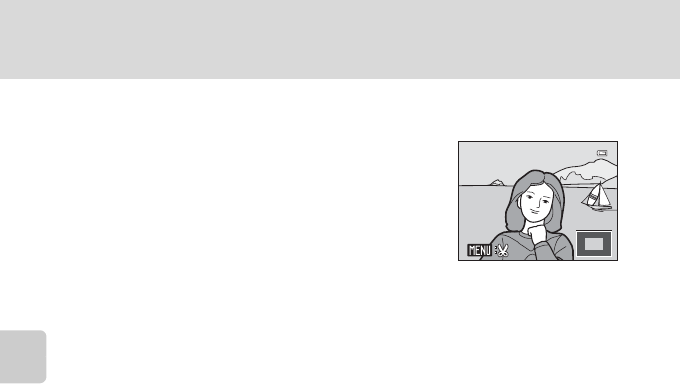
66
Opnamen van dichtbij bekijken: Zoomweergave
Meer over weergave
Beelden die zijn opgenomen met gezichtsherkenning of
huisdierherkenning
Als u inzoomt op een opname die werd gemaakt met
gezichtsherkenning (A24) of huisdierherkenning
(A43) door de zoomknop naar g (i) te draaien in
schermvullende weergave, wordt het beeld vergroot
weergegeven met het bij de opname gedetecteerde
gezicht in het midden van de monitor.
•Als meerdere gezichten worden gedetecteerd, wordt
de opname vergroot met het gezicht waarop is scherpgesteld tijdens het maken van
de opname als middelpunt; wanneer u op H, I, J of K van de multi-selector drukt,
kunt u overschakelen tussen de verschillende gezichten.
•Draai de zoomknop terug naar g(i) of naar f(h) om op de normale wijze in of
uit te zoomen.
2
2
.0
.0
2.0
×
×
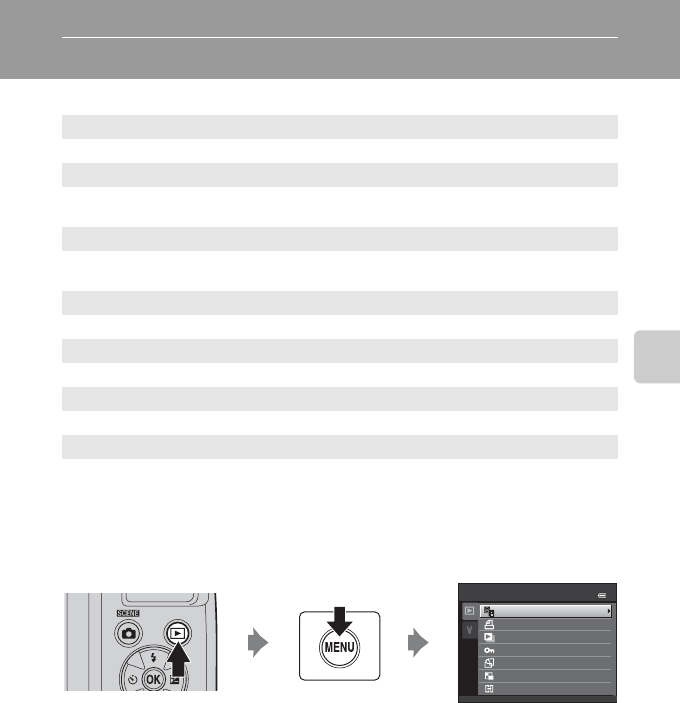
67
Meer over weergave
Weergavemenu
De volgende opties zijn beschikbaar in de weergavestand.
Het weergavemenu openen
Druk op de knop c(weergave) om naar de weergavestand (A62) te gaan.
Geef het weergavemenu weer door op d te drukken.
•Gebruik de multi-selector om instellingen te selecteren en toe te passen (A11).
•Druk op de knop d om het weergavemenu te sluiten.
ID-Lighting A77
Verbetert helderheid en contrast in donkere gedeelten van afbeeldingen.
aAfdrukopdracht A68
Selecteer de opnamen die u wilt afdrukken en stel voor elke opname het aantal afdrukken
in.
bDiashow A71
Bekijk de opnamen in het interne geheugen of op een geheugenkaart in een
automatische diashow.
dBeveiligen A72
Beveilig geselecteerde opnamen tegen ongewild wissen.
fBeeld draaien A74
Wijzig de stand van een opname.
gKleine afbeelding A78
Maak een kleine kopie van de geselecteerde opname.
hKopiëren A75
Kopieer bestanden van de geheugenkaart naar het interne geheugen of omgekeerd.
Weergavemenu
Kopiëren
Beeld draaien
Afdrukopdracht
Diashow
Beveiligen
Kleine afbeelding
D-Lighting

68
Weergavemenu
Meer over weergave
a Afdrukopdracht
Wanneer u afbeeldingen gaat afdrukken met behulp van een van de volgende
methoden, kunt u opgeven welke afbeeldingen worden afgedrukt en hoeveel
afdrukken van elke afbeelding moeten worden gemaakt, waarna u deze elektronische
“Afdrukopdracht” opslaat op de geheugenkaart.
•Afdrukken door de geheugenkaart van de camera in de kaartsleuf te steken van een
printer die DPOF ondersteunt (A144)
•Afdrukken door de geheugenkaart van de camera naar een fotolab te brengen
•Afdrukken door de camera (A97) aan te sluiten op een PictBridge-compatibele
printer (A144) (als de geheugenkaart uit de camera is verwijderd, kunt u deze
methode tevens gebruiken om afbeeldingen die zijn opgeslagen in het interne
geheugen af te drukken)
1Druk in de weergavestand op de knop d.
Het weergavemenu wordt weergegeven.
2Gebruik de multi-selector om Afdrukopdracht
te selecteren en druk op de knop k.
3Selecteer Beelden selecteren en druk op de
knop k.
Knop c (weergavestand) M d (Weergavemenu) M a Afdrukopdracht
Weergavemenu
Kopiëren
Beeld draaien
Afdrukopdracht
Diashow
Beveiligen
Kleine afbeelding
D-Lighting
Afdrukopdracht
Beelden selecteren
Afdrukopdracht wissen

69
Weergavemenu
Meer over weergave
4Selecteer de beelden (maximaal 99) en het
aantal afdrukken per beeld (maximaal negen).
Druk op J of K van de multi-selector om de gewenste
afbeeldingen te selecteren. Druk op H of I om het aantal
afdrukken voor elk beeld in te stellen.
Opnamen die zijn geselecteerd voor afdrukken, herkent u aan
het vinkje (y) en een getal dat het gewenste aantal
afdrukken aangeeft. Beelden waarvoor geen aantal afdrukken is opgegeven, worden niet
afgedrukt.
Draai de zoomknop naar g(i) voor schermvullende weergave en naar f(h) om terug te
keren naar 12 miniaturen.
Druk op de knop k als de instelling voltooid is.
5Geef aan of u ook de opnamedatum en
opname-informatie wilt afdrukken.
Kies Datum en druk op de knop k om de opnamedatum af
te drukken op alle beelden in de afdrukopdracht.
Selecteer Info en druk op de knop k om op alle beelden uit
deze afdrukopdracht opname-informatie (sluitertijd en
diafragma) af te drukken.
Selecteer Gereed en druk op de knop k om de afdrukopdracht te voltooien.
Afbeeldingen die zijn geselecteerd voor Afdrukopdracht,
worden tijdens de weergave aangeduid met het
pictogram w.
Terug
Afdrukselectie
1
1
1
1
3
3
Afdrukopdracht
Gereed
Datum
Info
4 / 4
4/ 4
1 5 / 0 5/ 2 0 1 2 1 5 : 3 0
15/05/2012 15:30
0004.JPG
0004.JPG
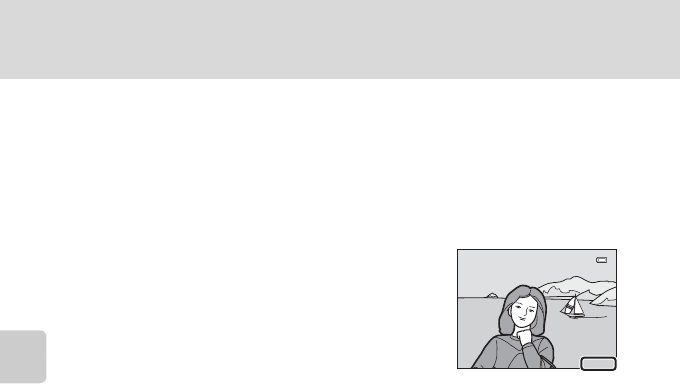
70
Weergavemenu
Meer over weergave
BOpmerkingen over afdrukken met de opnamedatum en opname-informatie
Als u in het menu Afdrukopdracht de opties Datum en Info hebt geactiveerd, worden de opnamedatum
en opname-informatie op de beelden afgedrukt indien u een DPOF-compatibele printer (A144) gebruikt
die het afdrukken van de opnamedatum en opname-informatie ondersteunt.
•Er kan geen opname-informatie worden afgedrukt als de camera rechtstreeks op de printer is aangesloten
via de meegeleverde USB-kabel, voor DPOF-afdrukken (A101).
•Telkens wanneer het menu Afdrukopdracht wordt weergegeven, worden de standaardwaarden voor
Datum en Info hersteld.
•De datum en tijd die op afbeeldingen worden afgedrukt via
DPOF-afdrukken als Datum in het menu Afdrukopdracht is
geactiveerd, zijn de datum en tijd die zijn opgenomen toen de
opname werd gemaakt. Wanneer de datum van de camera wordt
gewijzigd met behulp van de instelling Datum en tijd of Tijdzone bij
de optie Tijdzone en datum in het setup-menu nadat een opname
is gemaakt, heeft dit geen gevolgen voor de datum die wordt
afgedrukt op de opname.
CAlle afdrukopdrachten wissen
Selecteer Afdrukopdracht wissen in stap 3 van de procedure voor de afdrukopdracht (A68) en druk op
de knop k om afdrukopdrachten voor alle beelden te verwijderen.
DDatum afdrukken
De opnamedatum en -tijd kunnen op afbeeldingen worden afgedrukt tijdens het maken van de opname
met behulp van Datumstempel (A112) in het setup-menu. Zo kunnen datums worden afgedrukt met
printers zonder ondersteuning voor het afdrukken van de datum (A70). Alleen de datum en tijd voor
Datumstempel worden afgedrukt op de opnamen, zelfs als Afdrukopdracht is ingeschakeld terwijl
Datum is geselecteerd in het scherm Afdrukopdracht.
15.05.2012
15.05.2012
15.05.2012
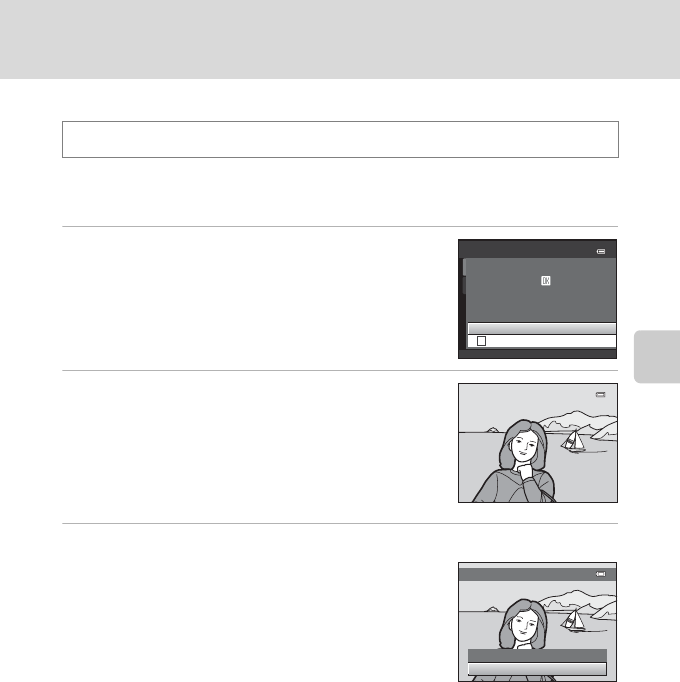
71
Weergavemenu
Meer over weergave
b Diashow
Bekijk de opnamen in het interne geheugen of op een geheugenkaart in een
automatische diashow.
1Gebruik de multi-selector om Start te selecteren
en druk op de knop k.
Als u de diashow automatisch wilt herhalen, kiest u Herhalen
en drukt u op de knop k voordat u Start selecteert. Het
vinkje (w) wordt weergegeven bij de herhalingsoptie als
deze is ingeschakeld.
2De diashow begint.
Druk tijdens de diashow op K van de multi-selector om het
volgende beeld weer te geven of op J om het vorige beeld
weer te geven. Houd de toets voor vooruit- of terugspoelen
ingedrukt.
Druk op de knop k om de diashow te beëindigen of te
pauzeren.
3Selecteer Einde of Herstarten.
Het scherm aan de rechterkant wordt weergegeven als de
diashow is beëindigd of gepauzeerd. Selecteer Einde en druk
op de knop k om terug te keren naar het weergavemenu.
Selecteer Herstarten om de diashow opnieuw af te spelen.
Knop c (weergavestand) M d (Weergavemenu) M b Diashow
Herhalen
Start
Pauze
Diashow
Herstarten
Einde
Pauze
BOpmerkingen over Diashow
•Van films (A88) die in een diashow zijn opgenomen, wordt alleen het eerste beeld weergegeven.
•Ook als Herhalen is geselecteerd, kan de diashow continu worden weergegeven op de monitor
gedurende maximaal 30 minuten (A116).

72
Weergavemenu
Meer over weergave
d Beveiligen
Beveilig geselecteerde opnamen tegen ongewild wissen. Gebruik het scherm voor
opnameselectie om de beveiliging in of uit te schakelen voor de geselecteerde
opnamen (zie “Meerdere afbeeldingen selecteren” (A73) voor meer informatie).
Houd er echter rekening mee dat beveiligde bestanden permanent worden gewist als
het interne geheugen van de camera of de geheugenkaart wordt geformatteerd
(A117).
Beveiligde opnamen zijn te herkennen aan het pictogram s (A9, 64) in de
weergavestand.
Knop c (weergavestand) M d (Weergavemenu) M d Beveiligen

73
Weergavemenu
Meer over weergave
Meerdere afbeeldingen selecteren
Bij gebruik van een van de volgende functies wordt een
scherm zoals rechts wordt weergegeven geopend als u
opnamen gaat selecteren.
•Afdrukopdracht > Beelden selecteren (A68)
•Beveiligen (A72)
•Beeld draaien (A74)
•Kopiëren > Geselecteerde beelden (A75)
•Welkomstscherm > Selecteer beeld (A105)
•Beeld wissen > Wis gesel. beeld(en) (A27)
1Druk op J of K van de multi-selector om het
gewenste beeld te selecteren.
Draai de zoomknop naar g(i) voor schermvullende
weergave en naar f(h) om terug te keren naar
12 miniaturen.
Er kan slechts één beeld worden geselecteerd voor
Welkomstscherm en Beeld draaien. Ga verder naar stap 3.
2Druk op H of I om de selectie in of uit te
schakelen (of om het aantal kopieën op te
geven).
Wanneer ON wordt geselecteerd, wordt y weergegeven.
Herhaal stap 1 en 2 als u nog meer opnamen wilt selecteren.
3Als u de selectie van beelden wilt corrigeren, drukt u op de knop k.
Voor bepaalde schermen, zoals Geselecteerde beelden wordt een bevestigingsvenster
weergegeven. Volg in dit geval de instructies op het scherm.
ON/OFF
Beveiligen
Terug
ON/OFF
Beveiligen
Terug
ON/OFF
Beveiligen
Terug

74
Weergavemenu
Meer over weergave
f Beeld draaien
Stel de beeldstand (verticaal of horizontaal kader) die wordt weergegeven op de
cameramonitor in nadat de opnamen zijn gemaakt.
Beelden kunnen 90° rechtsom of linksom worden gedraaid.
Beelden die in de “staande” stand (portret) zijn gemaakt, kunnen 180° omhoog worden
gedraaid in beide richtingen.
Selecteer beelden op het scherm voor opnameselectie (A73) om het scherm voor
het draaien van beelden weer te geven. Druk op J of K van de multi-selector om het
beeld 90° te draaien.
Druk op k om de weergegeven richting te selecteren. De gegevens voor de verticale
of horizontale positie worden nu opgeslagen op het beeld.
Knop c (weergavestand) M d (Weergavemenu) M f Beeld draaien
Terug
Beeld draaien
Draaien Terug
Beeld draaien
Draaien Terug
Beeld draaien
Draaien
90° linksom draaien 90° draaien rechtsom

75
Weergavemenu
Meer over weergave
h
Kopiëren: Kopiëren van de geheugenkaart naar het interne
geheugen
Kopieer opnamen tussen het interne geheugen en een geheugenkaart.
1Selecteer een optie in het kopieerscherm met de
multi-selector en druk op de knop k.
q: Opnamen kopiëren van het interne geheugen
naar de geheugenkaart.
r: Opnamen kopiëren van de geheugenkaart naar
het interne geheugen.
2Selecteer een kopieeroptie en druk op de
knop k.
Geselecteerde beelden: Opnamen kopiëren die zijn
geselecteerd op het scherm voor
opnameselectie (A73).
Alle beelden: Alle opnamen kopiëren.
Knop c (weergavestand) M d (Weergavemenu) M h Kopiëren
Kopiëren
Camera kaart
Geselecteerde beelden
Alle beelden
BOpmerkingen over kopiëren
•Bestanden in JPEG- en MOV-indeling kunnen worden gekopieerd. Bestanden die zijn opgeslagen in een
andere indeling kunnen niet worden gekopieerd.
•Beelden die met een camera van een ander merk zijn gemaakt of op een computer zijn bewerkt, kunnen
niet worden gekopieerd.
•Bij het kopiëren van beelden waarvoor opties voor Afdrukopdracht (A68) zijn ingeschakeld, worden
de opties voor Afdrukopdracht niet gekopieerd. Bij het kopiëren van opnamen waarvoor Beveiligen
(A72) is ingeschakeld, wordt de beveiligingsinstelling echter wel gekopieerd.
CGeheugen bevat geen beelden. Bericht
Als geen opnamen zijn opgeslagen op de geheugenkaart die in de camera is geplaatst wanneer de
weergavestand wordt gebruikt, verschijnt het bericht Geheugen bevat geen beelden.. Druk op de knop
d om het scherm met kopieeropties weer te geven en kopieer de opnamen uit het interne geheugen
van de camera naar de geheugenkaart.
DMeer informatie
Zie “Namen voor bestanden en mappen” (A131) voor meer informatie.

76
Opname bewerken
Opname bewerken
Functie voor bewerken van opnamen
Met de camera kunt u opnamen in de camera bewerken en als aparte bestanden
opslaan. De volgende bewerkingsfuncties zijn beschikbaar (A131).
Bewerkingsfunctie Beschrijving
D-Lighting (A77)
Maak van de geselecteerde opname een kopie met een verbeterde
helderheid en contrast, waardoor donkere gedeelten van de opname
lichter worden.
Kleine afbeelding
(A78)
Maak een kleine kopie van opnamen die geschikt is voor gebruik als
e-mailbijlage.
Uitsnede (A79) Snij een deel van de opname uit. Gebruikt om in te zoomen op een
onderwerp of om een speciale compositie te maken.
COpmerkingen over opnamen bewerken
•Opnamen die zijn gemaakt met de instelling P 4224×2376 of m1920×1080 voor Beeldmodus
(A54) kunnen niet worden bewerkt.
•Alleen opnamen die zijn gemaakt met de COOLPIX L310 kunnen worden bewerkt met deze camera.
•Als u een ander model digitale camera gebruikt, kunnen opnamen die zijn bewerkt met deze camera
mogelijk niet correct worden weergegeven en kunnen deze mogelijk niet worden overgebracht naar een
computer.
•De bewerkingsfuncties zijn niet beschikbaar als er onvoldoende vrije ruimte is in het interne geheugen of
op de geheugenkaart.
CBeperkingen bij het bewerken van opnamen
De volgende beperkingen gelden bij het bewerken van opnamen die zijn gemaakt door middel van
bewerking.
•Opnamen kunnen niet tweemaal met dezelfde bewerkingsfunctie worden bewerkt.
•Als u D-Lighting gebruikt in combinatie met Kleine afbeelding of Uitsnede, gebruikt u D-Lighting als
eerste en gebruikt u Kleine afbeelding of Uitsnede als laatste bewerkingsfunctie voor die opname.
DOriginele opnamen en bewerkte kopieën
•Kopieën die met bewerkingsfuncties zijn gemaakt, worden niet gewist als de originele opname wordt
gewist. De originele opnamen worden niet gewist als kopieën die met bewerkingsfuncties zijn gemaakt,
worden gewist.
•Bewerkte kopieën worden opgeslagen met dezelfde opnamedatum en -tijd als het origineel.
•In bewerkte exemplaren worden de instellingen voor Afdrukopdracht (A68) en Beveiligen (A72)
van het origineel niet gehandhaafd.
Als eerste gebruikte
bewerkingsfunctie Extra bewerkingsfuncties
D-Lighting Er kan gebruik worden gemaakt van Kleine afbeelding en Uitsnede.
Kleine afbeelding
Uitsnede Andere bewerkingen zijn niet mogelijk.

77
Opname bewerken
Opnamen bewerken
I D-Lighting: Helderheid en contrast verbeteren
D-Lighting kan worden gebruikt om kopieën te maken met verhoogde helderheid en
verhoogd contrast, waardoor donkere gedeeltes van een opname lichter worden.
Verbeterde kopieën worden als aparte bestanden opgeslagen.
1Geef de gewenste opname weer in
schermvullende weergave (A62) of
miniatuurweergave (A63) en druk op de
knop d.
Het weergavemenu wordt weergegeven.
2Gebruik de multi-selector om ID-Lighting te
selecteren en druk vervolgens op de knop k.
De originele versie wordt links weergegeven en de bewerkte
versie rechts.
3Selecteer Uitvoeren en druk op de knop k.
Er wordt een nieuwe kopie gemaakt met een verbeterde
helderheid en contrast.
U kunt deze bewerking annuleren door Annuleren te
selecteren en op de knop k te drukken.
Opnamen die zijn gemaakt met D-Lighting kunt u herkennen
aan het pictogram c dat tijdens weergave op de monitor
verschijnt.
Weergavemenu
Kopiëren
Beeld draaien
Afdrukopdracht
Diashow
Beveiligen
Kleine afbeelding
D-Lighting
D-Lighting
Uitvoeren
Annuleren
4 / 4
4/ 4
1 5 / 0 5/ 2 0 1 2 1 5 : 3 0
15/05/2012 15:30
0004.JPG
0004.JPG
DMeer informatie
Zie “Namen voor bestanden en mappen” (A131) voor meer informatie.

78
Opnamen bewerken
Opname bewerken
g Kleine afbeelding: Beeldformaat verkleinen
Maak een kleine kopie van de geselecteerde opname. Geschikt voor uploaden naar
websites of verzenden per e-mail. De volgende formaten zijn beschikbaar:
l640×480, m320×240 en n160×120. Kleine kopieën worden als
JPEG-bestanden opgeslagen met een compressieverhouding van 1:16.
1Geef de gewenste opname weer in
schermvullende weergave (A62) of
miniatuurweergave (A63) en druk op de
knop d.
Het weergavemenu wordt weergegeven.
2Gebruik de multi-selector om gKleine
afbeelding te selecteren en druk op de knop k.
3
Selecteer het gewenste kopieformaat en druk op
de knop
k
.
4Selecteer Ja en druk op de knop k.
Er wordt een nieuwe, kleinere kopie gemaakt.
U kunt deze bewerking annuleren door Nee te selecteren en
op de knop k te drukken.
De kopie wordt weergegeven met een zwart kader.
Weergavemenu
Kopiëren
Beeld draaien
Afdrukopdracht
Diashow
Beveiligen
Kleine afbeelding
D-Lighting
Kleine afbeelding
320 × 240
160 × 120
640 × 480
Ja
Nee
Kleine kopie maken?
DMeer informatie
Zie “Namen voor bestanden en mappen” (A131) voor meer informatie.

79
Opnamen bewerken
Opname bewerken
o Uitsnede: Een uitgesneden kopie maken
Een kopie maken met alleen het in de monitor zichtbare gedeelte als
u
wordt weergegeven terwijl
de weergavezoom (
A
65) is ingeschakeld. Uitgesneden kopieën worden als aparte bestanden opgeslagen.
1
Draai de zoomknop naar
g
(
i
) in de schermvullende
weergave (
A
62) om in te zoomen op het beeld.
U kunt een uitsnede maken van een opname die “staand”
wordt weergegeven door in te zoomen op de opname totdat
de zwarte balken aan beide kanten van de monitor
verdwijnen. De bijgesneden opname wordt liggend
weergegeven. Als u de opname in zijn huidige oriëntatie
“staand” (portret) wilt uitsnijden, gebruikt u eerst de optie
Beeld draaien (A74) om de opname te draaien, zodat deze wordt weergegeven in de
oriëntatie “liggend” (landschap). Vergroot daarna de opname die u wenst uit te snijden, snij de
opname uit en draai de uitgesneden opname terug naar de oriëntatie “staand” (portret).
2Pas de compositie van de kopie aan.
Draai de zoomknop naar g(i) of f(h) om de zoomfactor
aan te passen.
Druk op H, I, J of K van de multi-selector om alleen het
gedeelte van de opname dat u wilt kopiëren op de monitor
weer te geven.
3Druk op de knop d.
4Gebruik de multi-selector om Ja te selecteren en
druk op de knop k.
Er wordt een uitgesneden kopie gemaakt.
Als u wilt afsluiten zonder de kopie op te slaan, selecteert u
Nee en drukt u op de knop k.
4
4
.0
.0
4.0
×
×
Ja
Nee
Dit beeld opslaan als
getoond?
CInfo over de grootte van het oorspronkelijke beeld
Omdat het gebied dat u wenst op te slaan, kleiner is, is ook het beeldformaat (pixels) van de uitgesneden kopie kleiner.
Als het beeld wordt uitgesneden en het formaat van de uitgesneden kopie 320 × 240 of 160 × 120 is, wordt het beeld
omgeven met een zwarte rand op het weergavescherm en wordt het pictogram voor kleine afbeeldingen
B
of
C
weergegeven aan de linkerkant van het weergavescherm.
DMeer informatie
Zie “Namen voor bestanden en mappen” (A131) voor meer informatie.

80
Films opnemen en weergeven
Films opnemen en weergeven
Films opnemen
U kunt de camera gebruiken om films met geluid op te nemen.
•De maximale bestandsgrootte voor één film bedraagt 4 GB en de maximale filmduur
voor één film bedraagt 29 minuten, zelfs als er voldoende vrije ruimte op de
geheugenkaart is om langer op te nemen (A85).
1Zet de camera aan en geef het scherm voor de
opnamestand weer.
Films kunnen in elke gewenste opnamestand worden
opgenomen (A33).
De huidige instelling voor de filmopties wordt weergegeven.
De standaardinstelling is nHD 720p (1280×720) (A85).
Bij het opnemen van films is de gezichtshoek (het gebied dat
zichtbaar is in het beeld) kleiner dan bij het vastleggen van
stilstaande beelden.
2Klap de flitser in (A7).
Als films worden opgenomen terwijl de flitser is uitgeklapt, kan het geluid gedempt klinken.
3Druk op de knop b(e filmopname)
om het opnemen te starten.
De opname begint nadat de monitor kort is
uitgeschakeld.
De camera stelt scherp op het onderwerp in het
midden van het beeld. Het scherpstelgebied
wordt niet weergegeven tijdens het opnemen
van films.
Als Filmopties is ingesteld op nHD 720p (1280×720), is
de hoogte-breedteverhouding 16:9 en wordt de film
opgenomen zoals aan de rechterkant wordt weergegeven.
Het frame dat het bereik aangeeft dat wordt opgeslagen als
een film wordt opgenomen, kan op de monitor worden
weergegeven voordat wordt gestart met het opnemen van
een film door Monitorinstellingen (A110) in het
setup-menu in te stellen op Filmbeeld+autom. info.
De resterende opnamelengte van de film wordt bij benadering weergegeven tijdens de
opname. De opname stopt automatisch wanneer de maximale filmlengte is opgenomen.
4Druk op de knop b(e filmopname) om het
opnemen te stoppen.
1 1 0 0
1100
Filmopties
2 7 m 5 5 s
27m55s

81
Films opnemen
Films opnemen en weergeven
BTerwijl de camera bezig is met het opslaan van films
Als het opnemen van een film wordt gestopt, wordt het opnamescherm pas weergegeven nadat de film
volledig is opgeslagen. Open het deksel van het batterijvak/de kaartsleuf niet. Als de geheugenkaart
of de batterij wordt verwijderd tijdens het opslaan van een film gaan mogelijk de filmgegevens verloren of
wordt de camera of de geheugenkaart beschadigd.
BFilms opnemen
•Wij adviseren bij het opnemen van films gebruik te maken van een geheugenkaart met een
snelheidsclassificatie van Klasse 6 of hoger (A130). Bij gebruik van een geheugenkaart met een lage
snelheidsclassificatie kan de opname onverwacht worden gestopt.
•De beeldkwaliteit kan dalen wanneer de digitale zoom wordt gebruikt. Als bij het begin van de
filmopname geen gebruik wordt gemaakt van de digitale zoom, kunt u het beeld vergroten met behulp
van de optische zoom door de zoomknop te draaien en op g te houden. De zoom stopt dan bij de
maximale optische zoomfactor. Nadat u de zoomknop los hebt gelaten, draait u de zoomknop opnieuw
naar g om het beeld te vergroten met de digitale zoom.
•Zodra de opname eindigt, wordt de digitale zoom uitgeschakeld.
•Het geluid van de werking van de zoomknop, de zoom, de scherpstelbewegingen van het objectief en de
werking van het diafragma bij verandering van de helderheid kunnen worden opgenomen.
•Smear (A128) die zichtbaar is op de monitor tijdens het opnemen is ook zichtbaar in de opgeslagen
beeldgegevens. Het wordt aanbevolen om heldere voorwerpen zoals de zon, reflecties van de zon en
elektrische lampen te vermijden bij het opnemen van films om smear te helpen voorkomen.
•Bij een bepaalde scherpstelafstand of zoomfactor verschijnen mogelijk gekleurde streeppatronen (zoals
rand- of moirépatronen) op onderwerpen met herhaalde patronen (zoals een lap stof of een tralievenster
bij een gebouw). Dit is een fenomeen dat zich voordoet als het patroon van het onderwerp de uitlijning
van de beeldsensor verstoort en is geen storing.
•De camera, batterij of geheugenkaart kunnen heet aanvoelen direct na gebruik van de camera. Wees
voorzichtig bij het verwijderen van de batterij of geheugenkaart.
BCameratemperatuur
•De camera kan warm worden als u gedurende langere tijd films
opneemt of als de camera wordt gebruikt in een erg warme
omgeving.
•Als het inwendige van de camera heel heet wordt bij het opnemen
van films, wordt het opnemen na 30 seconden automatisch gestopt.
De tijd die resteert totdat de camera stopt met opnemen (A30 s)
wordt weergegeven.
Vijf seconden nadat de camera is gestopt met opnemen, schakelt
deze zichzelf uit.
Laat de camera uitgeschakeld totdat het inwendige van de camera is afgekoeld.
2 7 m 5 5 s
27m55s
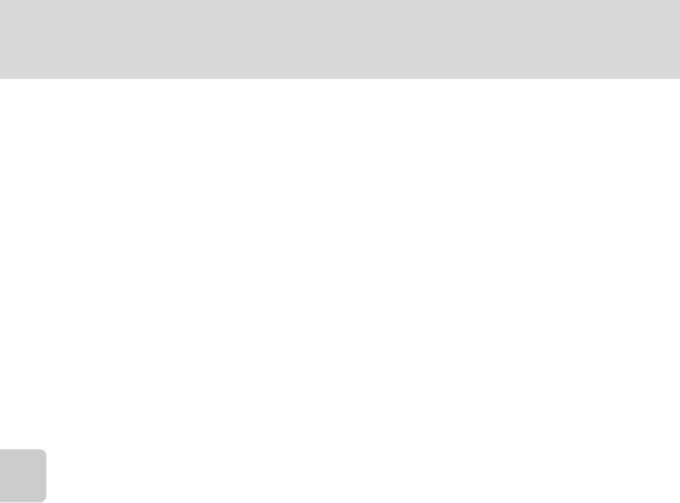
82
Films opnemen
Films opnemen en weergeven
BAutofocus
•Als de Autofocus-stand in het filmmenu is ingesteld op AEnkelvoudige AF (standaardinstelling),
wordt de scherpstelling vergrendeld als op de knop b(e filmopname) wordt gedrukt en het opnemen
wordt gestart (A86).
•Autofocus levert in bepaalde situaties mogelijk niet het gewenste resultaat op (A25). Gebruik de
volgende methoden in deze situaties.
1. Stel vóór het opnemen de Autofocus-stand in op AEnkelvoudige AF (standaardinstelling) in het
filmmenu.
2. Richt de camera op een ander onderwerp dat zich op dezelfde afstand tot de camera bevindt als het
gewenste onderwerp en druk op de knop b(e filmopname) om met opnemen te starten. Richt de
camera vervolgens op het gewenste onderwerp.
CBeschikbare functies in de filmstand
•De instellingen voor belichtingscorrectie, witbalans en kleuropties worden ook toegepast bij
filmopnames. Als de macro-stand is ingeschakeld, kunnen films worden gemaakt van onderwerpen die
zich dichter bij de camera bevinden. Controleer de instellingen voor u met de filmopname begint.
•Bij gebruik van de zelfontspanner wacht de camera 10 seconden nadat de toets b (film opnemen) is
ingedrukt om vervolgens scherp te stellen en met de opname te beginnen.
•Flitser treedt niet in werking.
•Druk op de knop d om de tab D (Film) te selecteren en pas de instellingen voor het filmmenu aan
voor u de filmopname start (A83).
•De vibratiereductie bij filmopname kan worden ingesteld met Elektronische VR (A86) in het
filmmenu.

83
Films opnemen
Films opnemen en weergeven
Opname-instellingen voor films wijzigen
De volgende instellingen kunnen worden aangepast in het filmmenu.
Het filmmenu weergeven
1Geef het opnamescherm weer en
druk op de knop d.
Het menu wordt weergegeven.
Bij gebruik van de eenvoudige autostand,
onderwerpsstand of slimme portretstand drukt u op (A11)
J van de multi-selector om de tabbladen weer te geven.
2Druk op J van de multi-selector.
U kunt nu een tabblad selecteren.
Filmopties A85
Selecteer het type films dat wordt opgenomen.
Autofocus-stand A86
Selecteer hoe de camera wordt scherpgesteld in de filmstand.
Elektronische VR A86
Selecteer de instelling voor elektronische vibratiereductie die wordt gebruikt bij het
opnemen van films.
Verhoogde resolutie A87
Stel in of de resolutie al dan niet moet worden verbeterd tijdens de filmopname.
1 1 0 0
1100
Eenvoudige autostand
Beeldmodus
Eenvoudige autostand
Beeldmodus

84
Films opnemen
Films opnemen en weergeven
3Druk op H of I om het tabblad D te
selecteren.
4Druk op K of op de knop k.
U kunt nu een optie uit het filmmenu selecteren.
Gebruik de multi-selector om instellingen te selecteren en toe
te passen (A11).
Druk op de knop d of op J om het filmmenu te verlaten en
een ander tabblad te selecteren.
Film
Autofocus-stand
Filmopties
Verhoogde resolutie
Elektronische VR
Film
Autofocus-stand
Filmopties
Verhoogde resolutie
Elektronische VR

85
Films opnemen
Films opnemen en weergeven
Filmopties
Selecteer het type films dat wordt opgenomen.
•De filmbitsnelheid is het volume filmgegevens dat per seconde wordt opgenomen. Aangezien de
camera gebruikmaakt van een variabele bitsnelheid (Variable Bitrate/VBR), varieert de
opnamesnelheid automatisch afhankelijk van het onderwerp. Bij opnamen van veelvuldig
bewegende onderwerpen worden er meer gegevens per seconde opgenomen, waardoor ook
het filmbestand groter wordt.
•De beeldsnelheid bedraagt in alle opties ongeveer 30 beelden per seconde.
Het opnamemenu weergeven M dM D (Filmmenu) (A83) M Filmopties
Optie Beschrijving
nHD 720p (1280×720)
(standaardinstelling)
Films worden opgenomen met een beeldverhouding van 16:9.
Deze optie is geschikt voor weergave op een breedbeeldtelevisie.
•Beeldformaat: 1280 × 720 pixels
•Filmbitsnelheid: 9 Mbps
mVGA (640×480)
Films worden opgenomen met een beeldverhouding van 4:3.
•Beeldformaat: 640 × 480 pixels
•Filmbitsnelheid: 3 Mbps
CFilmopties en maximale filmduur
Alle getallen zijn benaderingen. De maximale filmlengte varieert afhankelijk van het type geheugenkaart dat
wordt gebruikt, de bitsnelheid van opgenomen films, enz.
* De maximale bestandsgrootte voor één film bedraagt 4 GB en de maximale filmduur voor één film bedraagt
29 minuten, zelfs als er voldoende vrije ruimte op de geheugenkaart is om langer op te nemen.
DMeer informatie
Zie “Namen voor bestanden en mappen” (A131) voor meer informatie.
Optie Intern geheugen (circa 102 MB) Geheugenkaart (4 GB)*
nHD 720p (1280×720)
(standaardinstelling) 1 min. 32 sec. 55 min.
mVGA (640×480) 4 min. 22 sec. 2 uur 30 min.

86
Films opnemen
Films opnemen en weergeven
Autofocus-stand
Selecteer hoe de camera wordt scherpgesteld in de filmstand.
Elektronische VR
Selecteer de instelling voor elektronische vibratiereductie die wordt gebruikt bij het
opnemen van films.
Als elektronische VR is ingesteld op Aan, wordt R weergegeven als het opnemen van
films van start gaat (A8).
Het opnamemenu weergeven M dM D (Filmmenu) (A83) M Autofocus-stand
Instelling Beschrijving
AEnkelvoudige
AF
(standaardinstelling)
De scherpstelling wordt vergrendeld als de knop b(e filmopname)
wordt ingedrukt om de opname te starten.
Selecteer deze optie als de afstand tussen de camera en het onderwerp
vrij constant blijft.
BFulltime-AF
De camera stelt continu scherp.
Selecteer deze optie als de afstand tussen de camera en het onderwerp
sterk zal wijzigen tijdens de opname. Het geluid van het scherpstellen
van de camera is mogelijk te horen in de opgenomen film.
Het gebruik van Enkelvoudige AF wordt aanbevolen om te
voorkomen dat het scherpstelgeluid van de camera de opname stoort.
Het opnamemenu weergeven M dM D (Filmmenu) (A83) M Elektronische VR
Optie Beschrijving
w Aan
(standaardinstelling) Vermindert de effecten van cameratrilling in filmstanden.
k Uit Elektronische VR is niet ingeschakeld.
Product specificaties
| Merk: | Nikon |
| Categorie: | Digitale camera |
| Model: | Coolpix L310 |
Heb je hulp nodig?
Als je hulp nodig hebt met Nikon Coolpix L310 stel dan hieronder een vraag en andere gebruikers zullen je antwoorden
Handleiding Digitale camera Nikon

16 Augustus 2022

15 Augustus 2022

16 Augustus 2022

17 Augustus 2022

15 Augustus 2022

16 Augustus 2022

15 Augustus 2022

7 Februari 2022

23 November 2021

22 November 2021
Handleiding Digitale camera
- Digitale camera Braun
- Digitale camera Bosch
- Digitale camera HP
- Digitale camera Sony
- Digitale camera Samsung
- Digitale camera Xiaomi
- Digitale camera Casio
- Digitale camera Panasonic
- Digitale camera Epson
- Digitale camera Canon
- Digitale camera JVC
- Digitale camera Motorola
- Digitale camera Medion
- Digitale camera Olympus
- Digitale camera Quintezz
- Digitale camera Toshiba
- Digitale camera VTech
- Digitale camera A-Rival
- Digitale camera AEE
- Digitale camera Agfa
- Digitale camera Agfaphoto
- Digitale camera Aiptek
- Digitale camera Albrecht
- Digitale camera Apeman
- Digitale camera Argus
- Digitale camera Beha-Amprobe
- Digitale camera BenQ
- Digitale camera BlackVue
- Digitale camera BML
- Digitale camera Bolyguard
- Digitale camera Brinno
- Digitale camera Bushnell
- Digitale camera Denver
- Digitale camera Digital Blue
- Digitale camera Dnt
- Digitale camera Drift
- Digitale camera Easypix
- Digitale camera Ematic
- Digitale camera Envivo
- Digitale camera Fisher Price
- Digitale camera Flir
- Digitale camera Fuji
- Digitale camera Fujifilm
- Digitale camera GE
- Digitale camera Gembird
- Digitale camera General Electric
- Digitale camera Genius
- Digitale camera Geonaute
- Digitale camera Goclever
- Digitale camera GoPro
- Digitale camera Guardo
- Digitale camera HTC
- Digitale camera Ingo
- Digitale camera Insta360
- Digitale camera Ion
- Digitale camera Kodak
- Digitale camera Kompernass - Lidl
- Digitale camera Konica
- Digitale camera Konig Electronic
- Digitale camera Kyocera
- Digitale camera Lamax
- Digitale camera Leica
- Digitale camera Lexibook
- Digitale camera Liquid Image
- Digitale camera Maginon
- Digitale camera Magpix
- Digitale camera Minolta
- Digitale camera Minox
- Digitale camera Mustek
- Digitale camera Nytech
- Digitale camera Pentax
- Digitale camera Plawa
- Digitale camera Polaroid
- Digitale camera Powerfix
- Digitale camera Praktica
- Digitale camera Pulsar
- Digitale camera Qware
- Digitale camera RadioShack
- Digitale camera Red
- Digitale camera Renkforce
- Digitale camera Revue
- Digitale camera Ricoh
- Digitale camera Rollei
- Digitale camera Sakar
- Digitale camera SeaLife
- Digitale camera Sigma
- Digitale camera Silvercrest
- Digitale camera Sipix
- Digitale camera Somikon
- Digitale camera Spypoint
- Digitale camera Storex
- Digitale camera Targa
- Digitale camera Technaxx
- Digitale camera Tevion
- Digitale camera TomTom
- Digitale camera Traveler
- Digitale camera Trust
- Digitale camera Umax
- Digitale camera Veho
- Digitale camera Vivitar
- Digitale camera Voigtlaender
- Digitale camera Wanscam
- Digitale camera WASPcam
- Digitale camera Yakumo
- Digitale camera Jobo
- Digitale camera Odys
- Digitale camera Oregon Scientific
- Digitale camera Duramaxx
- Digitale camera Guide
Nieuwste handleidingen voor Digitale camera

22 Oktober 2024

1 September 2024

14 Februari 2024

4 Februari 2024

25 December 2023

25 December 2023

16 Oktober 2023

16 Oktober 2023

16 Oktober 2023

16 Oktober 2023